
krátka príručka
krátka príručka
krátka príručkakrátka príručka
hp deskjet 845c/825c series
hp deskjet 845c/825c series
hp deskjet 845c/825c serieshp deskjet 845c/825c series
obsah
obsah
obsahobsah
informácie o tlačiarni
informácieotlačiarni ...........................
informácie o tlačiarniinformácie o tlačiarni
predstavujeme vám tlačiare hp deskjet 845c/825c series . . . . . . . 2
termínyaoznačenia ..................................3
upozorneniaaoznámenia ..............................5
funkcietlačiarne .....................................6
používanie zásobníkov papiera. . . . . . . . . . . . . . . . . . . . . . . . . . . 8
akotlačit’natlačiarnihpdeskjet845c/825c................10
nastavenievlastnýchtlačovýchokrajov ....................12
používanieikonynapaneliúloh.........................13
tlač na papier a iné médiá
tlač na papier a iné médiá . . . . . . . . . . . . . . . . . . . . . .
tlač na papier a iné médiátlač na papier a iné médiá
obálky...........................................16
priesvitnéfólie .....................................21
menovky .........................................23
vizitky, registračné karty a alšie médiá malého formátu . . . . . . . . 26
fotografie.........................................29
pohadnice .......................................32
plagáty ..........................................35
transparenty .......................................37
nažehovačky .....................................40
ručnáobojstrannátlač................................43
........................... 1111
......................................................
......................15
............................................
15
1515
špeciálne funkcie
špeciálnefunkcie .............................
špeciálne funkciešpeciálne funkcie
tlačpomocoudvochtlačovýchkaziet......................47
tlačpomocoujednejtlačovejkazety.......................48
............................. 46
..........................................................
46
4646
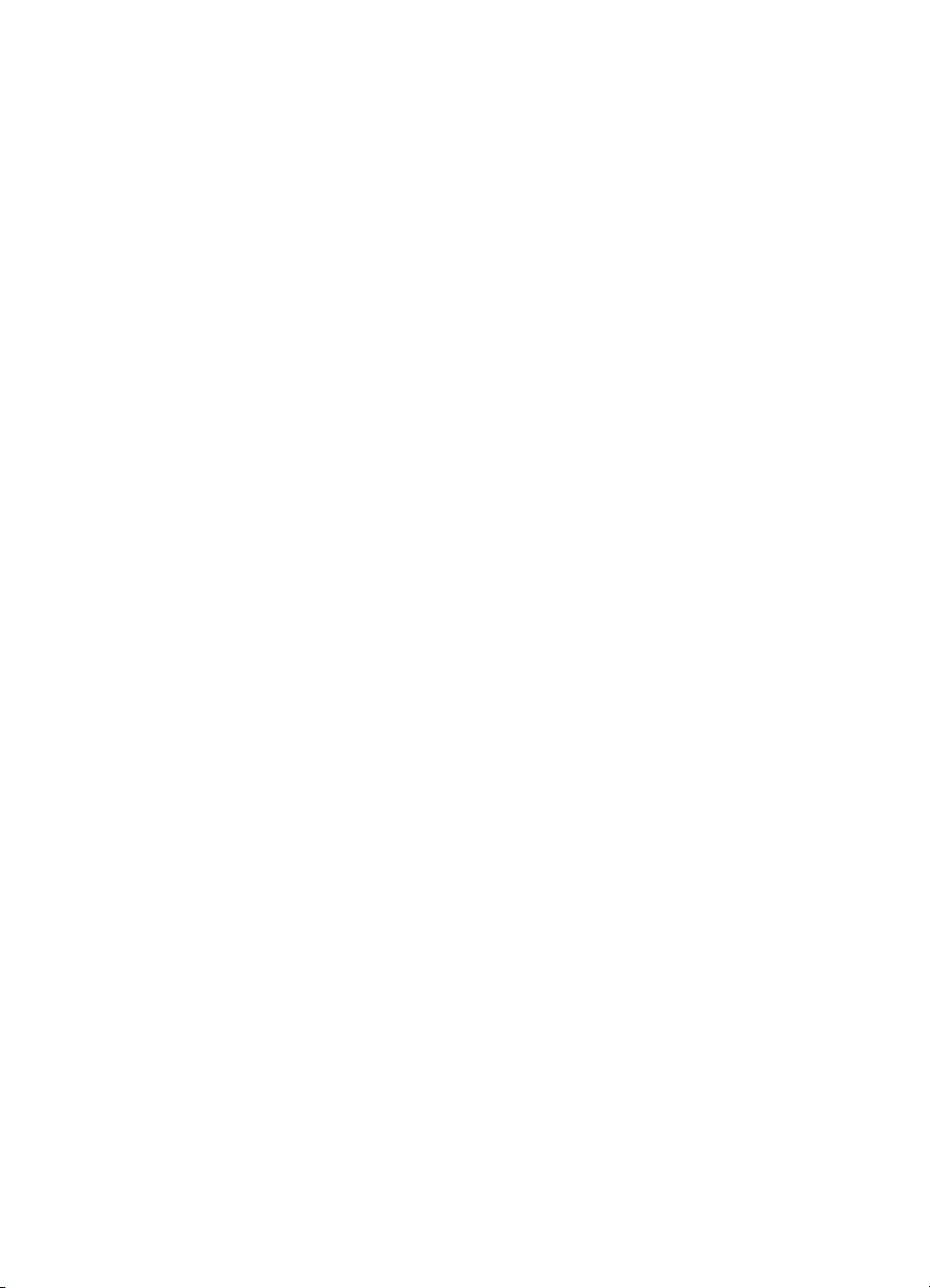
údržba produktu
údržbaproduktu..............................
údržba produktuúdržba produktu
kontrolkastavutlačovýchkaziet .........................50
výmenatlačovýchkaziet ..............................51
nastaveniepolohytlačovýchkaziet .......................54
automatickéčistenietlačovýchkaziet......................55
ručnéčistenietlačovýchkazietadržiaka ...................56
čisteniekrytutlačiarne ................................60
výmenanáplnetlačovýchkaziet .........................61
údržbatlačovýchkaziet...............................62
typovéčíslatlačovýchkaziet............................ 63
hpdeskjettoolbox(nástrojehpdeskjet) ....................64
riešenie problémov
riešenieproblémov............................
riešenie problémovriešenie problémov
blikajúcekontrolkytlačiarne............................66
tlačiarenetlačí .................................... 68
tlačiarepracujevemipomaly .........................71
problémysvýtlačkami ................................73
špecifikácia produktu
špecifikáciaproduktu ..........................
špecifikácia produktušpecifikácia produktu
špecifikácia produktu hp deskjet 845c/825c series . . . . . . . . . . . . 79
minimálnetlačovéokraje ..............................84
požiadavkysystému..................................86
..............................49
............................................................
............................65
........................................................
..........................78
....................................................
49
4949
65
6565
78
7878
register
register ....................................
registerregister
....................................87
........................................................................
87
8787
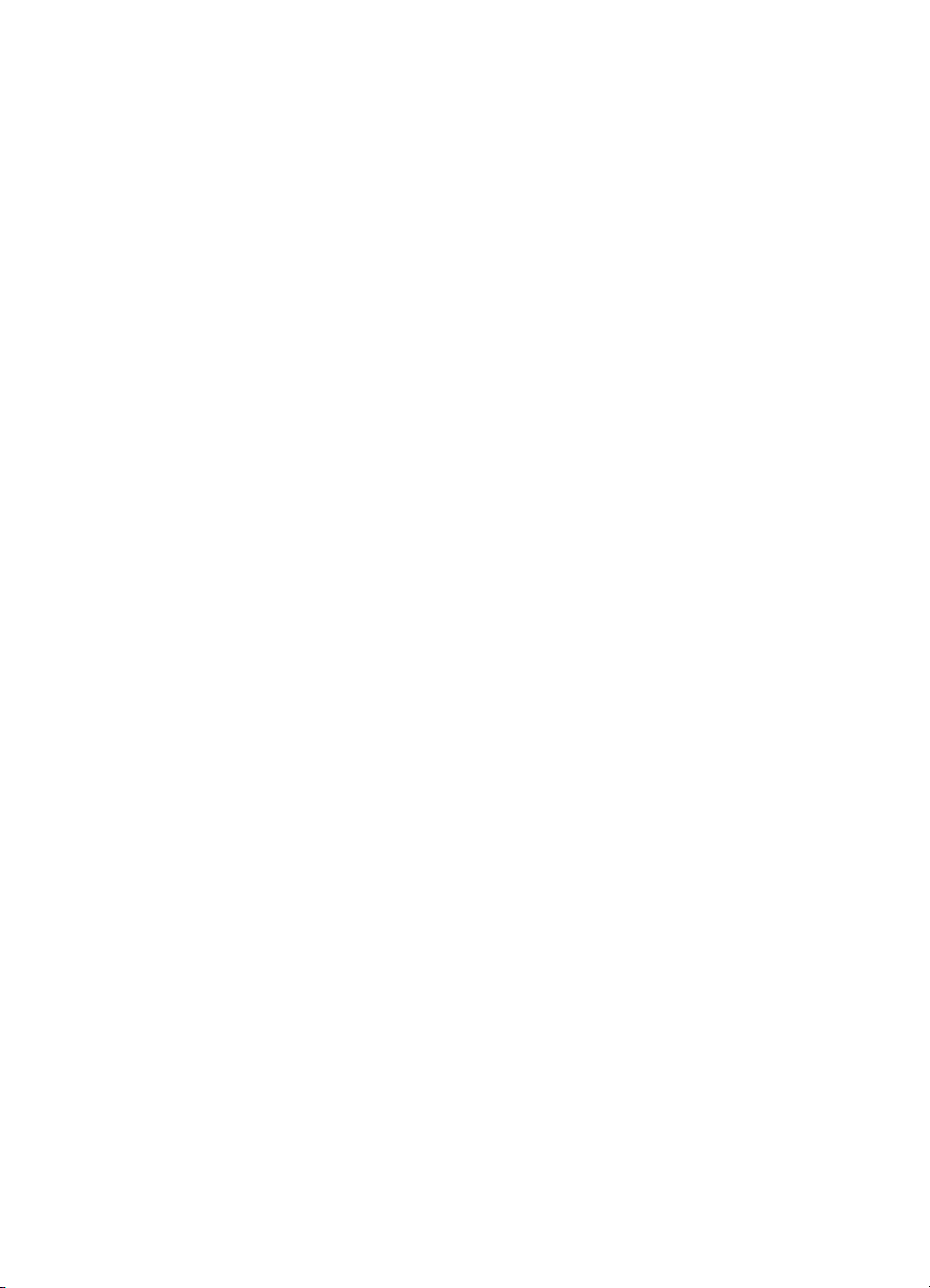
informácie o tlačiarni
informácie o tlačiarni
informácie o tlačiarniinformácie o tlačiarni
•••• predstavujeme vám tlačiare hp deskjet 845c/825c series
predstavujeme vám tlačiare hp deskjet 845c/825c series
predstavujeme vám tlačiare hp deskjet 845c/825c seriespredstavujeme vám tlačiare hp deskjet 845c/825c series
••••termínyaoznačenia
termíny a označenia
termíny a označeniatermíny a označenia
•••• upozornenia a oznámenia
upozornenia a oznámenia
upozornenia a oznámeniaupozornenia a oznámenia
•••• funkcie tlačiarne
funkcie tlačiarne
funkcie tlačiarnefunkcie tlačiarne
•••• používanie zásobníkov papiera
používanie zásobníkov papiera
používanie zásobníkov papierapoužívanie zásobníkov papiera
•••• ako tlačit’ na tlačiarni hp deskjet 845c/825c
ako tlačit’ na tlačiarni hp deskjet 845c/825c
ako tlačit’ na tlačiarni hp deskjet 845c/825cako tlačit’ na tlačiarni hp deskjet 845c/825c
•••• nastavenie vlastných tlačových okrajov
nastavenie vlastných tlačových okrajov
nastavenie vlastných tlačových okrajovnastavenie vlastných tlačových okrajov
•••• používanie ikony na paneli úloh
používanie ikony na paneli úloh
používanie ikony na paneli úlohpoužívanie ikony na paneli úloh
1111
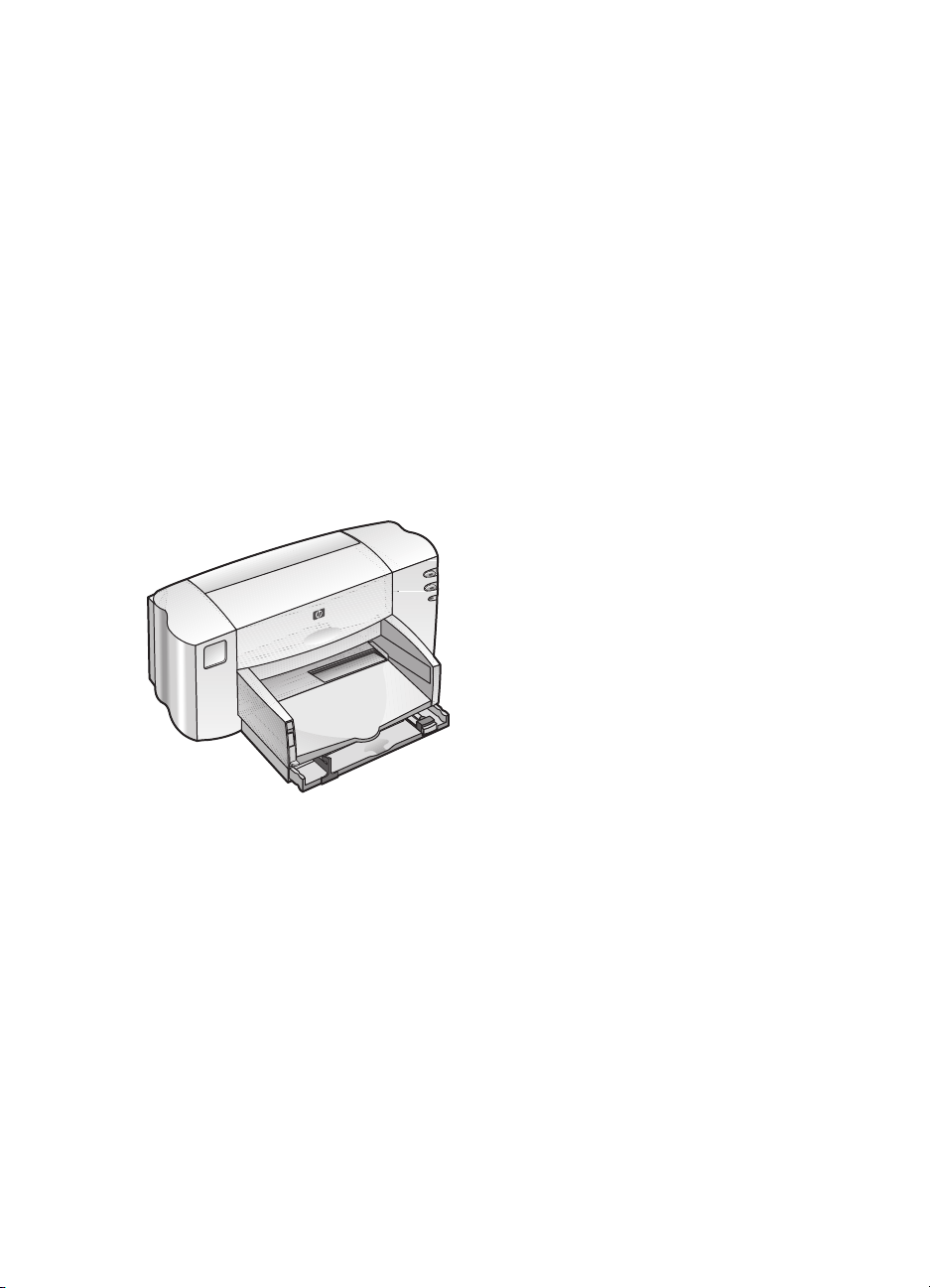
predstavujeme vám tlačiare hp deskjet
predstavujeme vám tlačiare hp deskjet
predstavujeme vám tlačiare hp deskjetpredstavujeme vám tlačiare hp deskjet
845c/825c series
845c/825c series
845c/825c series845c/825c series
Gratulujeme. Tlačiare HP Deskjet 845c/825c series, ktorú ste si zakúpili,
obsahuje nasledujúce funkcie:
• tlač pomocou dvoch tlačových kaziet na dosiahnutie čo najvyššej
kvality tlače;
• tlač pomocou jednej tlačovej kazety, kedy tlačiare používa iba jednu
nainštalovanú trojfarebnú tlačovú kazetu.
Tlačiarne HP sú navrhnuté tak, aby čo najlepšie vyhovovali požiadavkám
tlače. V nasledujúcich častiach sú informácie o uvedených i alších
funkciách.
2222
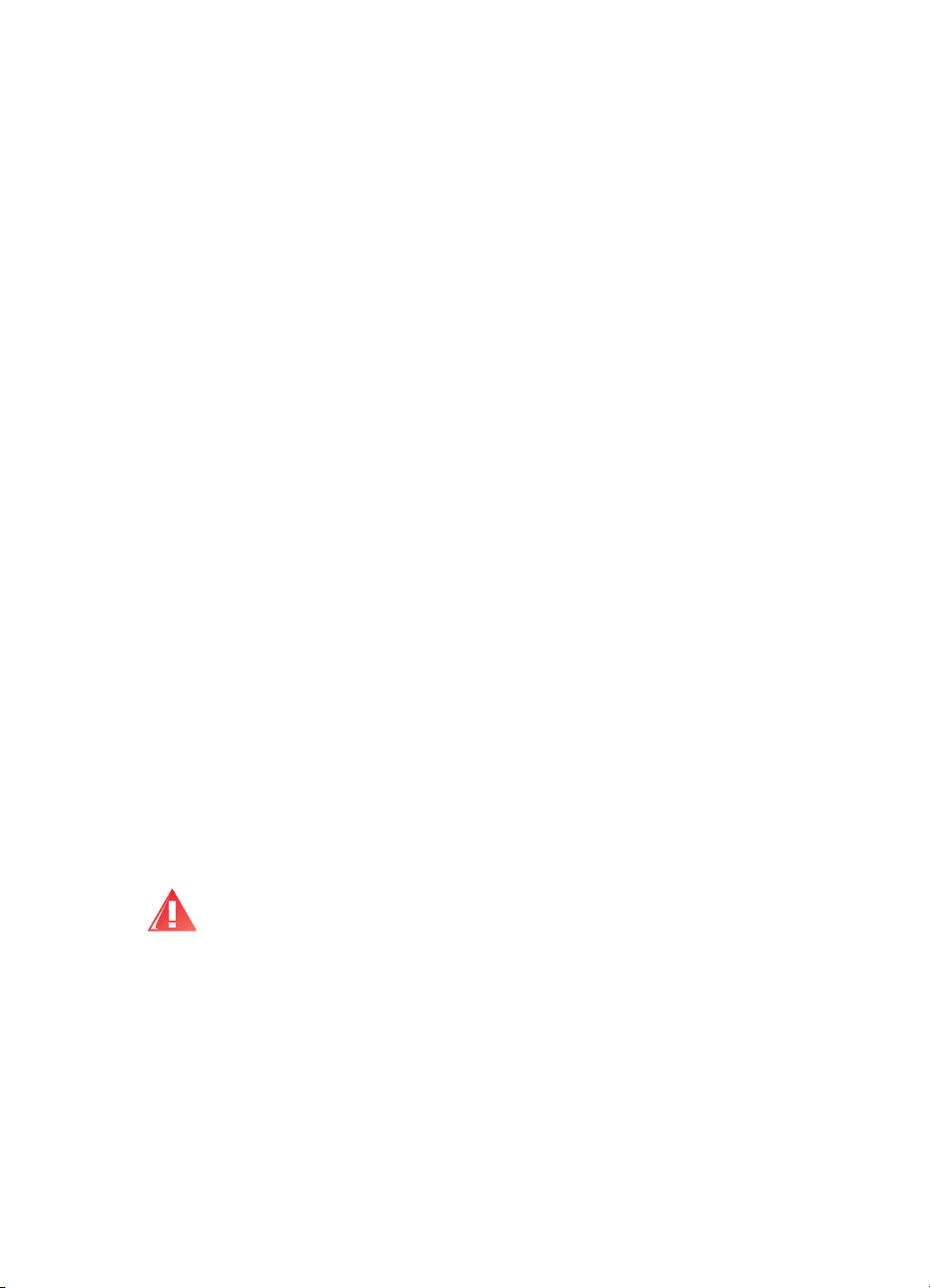
termíny a označenia
termíny a označenia
termíny a označeniatermíny a označenia
V krátkej príručke sa používajú nasledujúce termíny a slovné označenia.
termíny
termíny
termínytermíny
Tlačiarne HP Deskjet 845c/825c series sa označujú ako
HP Deskjet 845c/825c
HP Deskjet 845c/825c
HP Deskjet 845c/825cHP Deskjet 845c/825c
symboly
symboly
symbolysymboly
Symbol > označuje postup v sérii softvérových krokov.
Napríklad:
Ak chcete otvorit’ okno HP Deskjet Toolbox (nástroje HP Deskjet), kliknite
Start
na ikonu
hp deskjet 845c/825c series Toolbox
hp deskjet 845c/825c series Toolbox
>
hp deskjet 845c/825c series Toolboxhp deskjet 845c/825c series Toolbox
upozornenia a varovania
upozornenia a varovania
upozornenia a varovaniaupozornenia a varovania
Upozornenie
Výraz
iného zariadenia. Napríklad:
Upozornenie
UpozornenieUpozornenie
Start
StartStart
alebo
(štart) >
naznačuje možné poškodenie tlačiarne HP Deskjet alebo
HP Deskjet
HP Deskjet
HP DeskjetHP Deskjet
Programs
Programs
ProgramsPrograms
.
(programy) >
.
hp deskjet 845c/825c series
hp deskjet 845c/825c series
hp deskjet 845c/825c serieshp deskjet 845c/825c series
Upozornenie.
Upozornenie.
Upozornenie.Upozornenie.
tlačovej kazety. Dotykom sa môžu trysky zaniest’, vzniknú problémy
s atramentom alebo sa naruší elektrické prepojenie.
Varovanie
Symbol
pracovníkov.
Napríklad:
Varovanie
VarovanieVarovanie
Nedotýkajte sa tlačovej trysky ani medených kontaktov
upozoruje na možné zranenie obsluhujúcich
Varovanie.
Varovanie.
Varovanie.Varovanie.
Tlačové kazety uskladujte mimo dosahu detí.
3333

ikony
ikony
ikonyikony
poznámky
poznámky
Ikona
poznámkypoznámky
myši
myši
Ikona
myšimyši
What’s this?
What’s this?
What’s this?What’s this?
upozoruje na dodatočné informácie. Napríklad:
Najlepšie výsledky dosiahnete s produktmi HP.
upozoruje, že alšie informácie sa dajú získat’ pomocou funkcie
(čo je toto).
alšie informácie o možnostiach jednotlivých kariet získate, ak pravým
tlačidlom myši zobrazíte dialógové okno
What’s This?
Kliknutím na dialógové okno
podrobnejšie informácie o príslušnej možnosti.
What’s This?
What’s This?What’s This?
What’s this?
What’s this?
What’s this?What’s this?
(čo je toto) sa zobrazia
(čo je toto).
4444
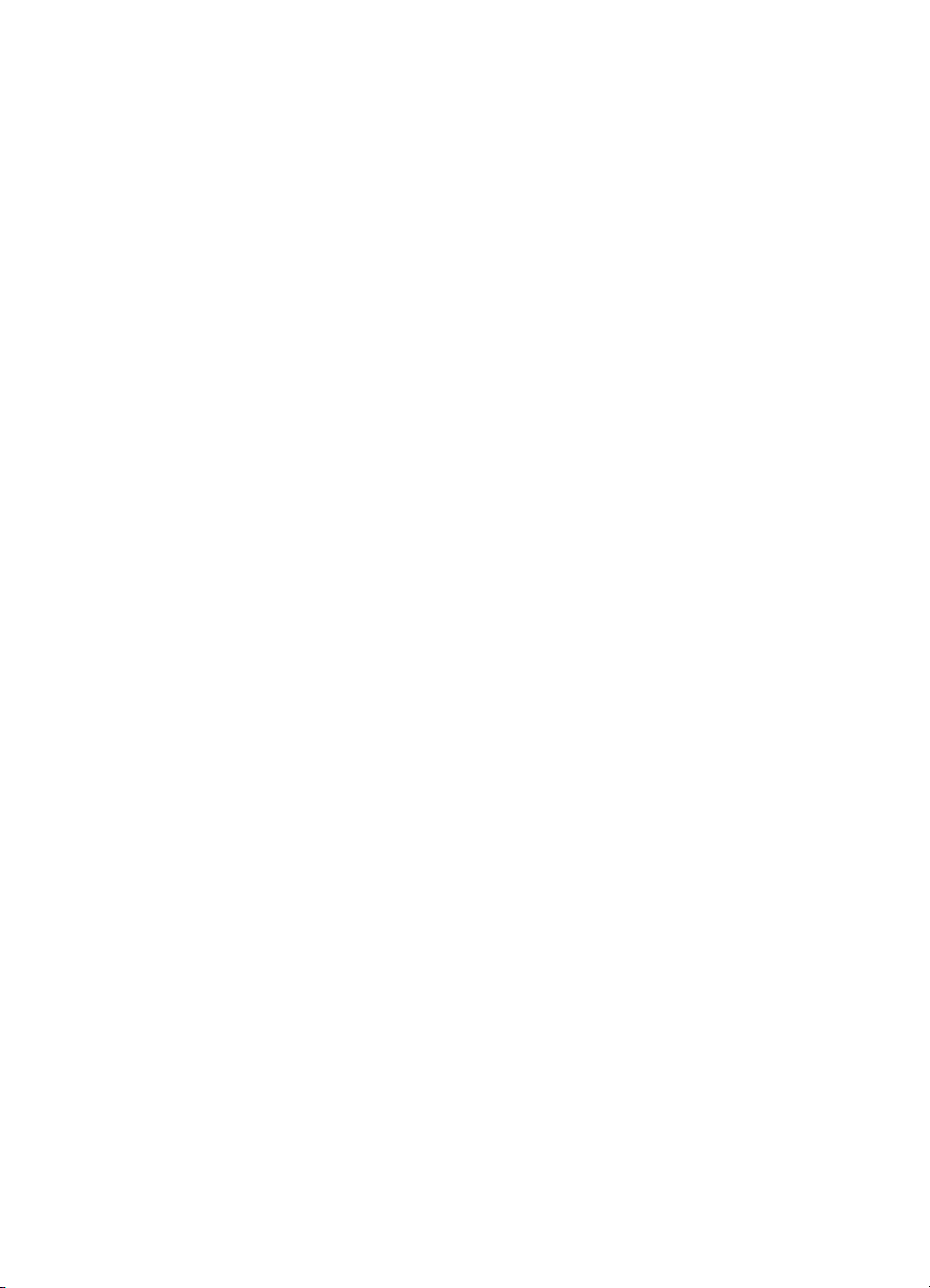
upozornenia a oznámenia
upozornenia a oznámenia
upozornenia a oznámeniaupozornenia a oznámenia
upozornenia spoločnosti hewlett-packard
upozornenia spoločnosti hewlett-packard
upozornenia spoločnosti hewlett-packardupozornenia spoločnosti hewlett-packard
Informácie uvedené v tomto dokumente podliehajú zmenám
bez predchádzajúceho upozornenia.
Spoločnost’ Hewlett-Packard (HP) neposkytuje na uvádzaný materiál žiadne
záruky akéhokovek druhu vrátane vyplývajúcich záruk na dostupnost’
a vhodnost’ pre konkrétny účel, ale nie s obmedzením iba na ne.
Spoločnost’ Hewlett-Packard nezodpovedá za žiadne chyby alebo
za náhodné či následné poškodenia v spojení s dodaním, prevádzkou alebo
používaním tohto materiálu.
Všetky práva vyhradené. Reprodukcia, prispôsobovanie alebo prekladanie
tohto materiálu do iného jazyka bez predchádzajúceho písomného súhlasu
spoločnosti Hewlett-Packard sa zakazuje s výnimkou prípadov uvedených
v zákonoch na ochranu autorských práv.
oznámenia
oznámenia
oznámeniaoznámenia
Microsoft, MS-DOS a Windows sú ochranné známky spoločnosti Microsoft
Corporation.
Pentium je ochranná známka spoločnosti Intel Corporation registrovaná
vUSA.
TrueType je obchodná známka spoločnosti Apple Computer, Inc.
registrovaná v USA.
Adobe a Acrobat sú obchodné známky spoločnosti Adobe Systems
Incorporated.
Copyright 2001 Hewlett-Packard Company
Copyright 2001 Hewlett-Packard Company
Copyright 2001 Hewlett-Packard CompanyCopyright 2001 Hewlett-Packard Company
5555
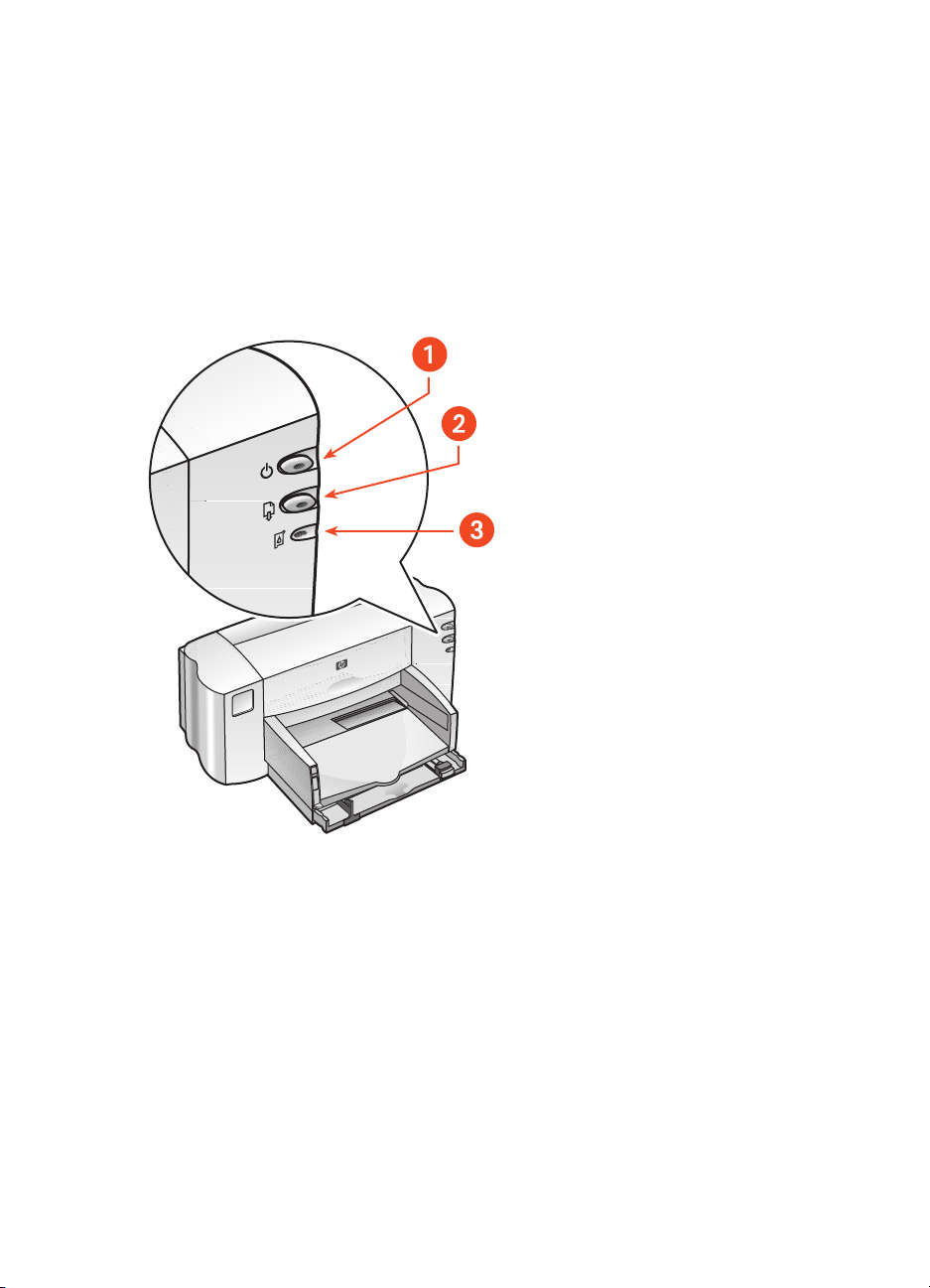
funkcie tlačiarne
funkcie tlačiarne
funkcie tlačiarnefunkcie tlačiarne
tlačidlá a kontrolky
tlačidlá a kontrolky
tlačidlá a kontrolkytlačidlá a kontrolky
Pomocou tlačidiel možno zapnút’ a vypnút’ tlačiare alebo obnovit’ tlač.
Kontrolky poskytujú vizuálne informácie o stave tlačiarne.
1. tlačidlo a kontrolka Power (napájanie), 2. tlačidlo a kontrolka Resume (pokračovat’),
1. tlačidlo a kontrolka Power (napájanie), 2. tlačidlo a kontrolka Resume (pokračovat’),
1. tlačidlo a kontrolka Power (napájanie), 2. tlačidlo a kontrolka Resume (pokračovat’),1. tlačidlo a kontrolka Power (napájanie), 2. tlačidlo a kontrolka Resume (pokračovat’),
3. symbol a kontrolka stavu tlačových kaziet
3. symbol a kontrolka stavu tlačových kaziet
3. symbol a kontrolka stavu tlačových kaziet3. symbol a kontrolka stavu tlačových kaziet
symbol a kontrolka stavu tlačových kaziet
symbol a kontrolka stavu tlačových kaziet
symbol a kontrolka stavu tlačových kazietsymbol a kontrolka stavu tlačových kaziet
Kontrolka veda symbolu stavu tlačovej kazety bliká, ke treba skontrolovat’
stav tlačovej kazety.
6666
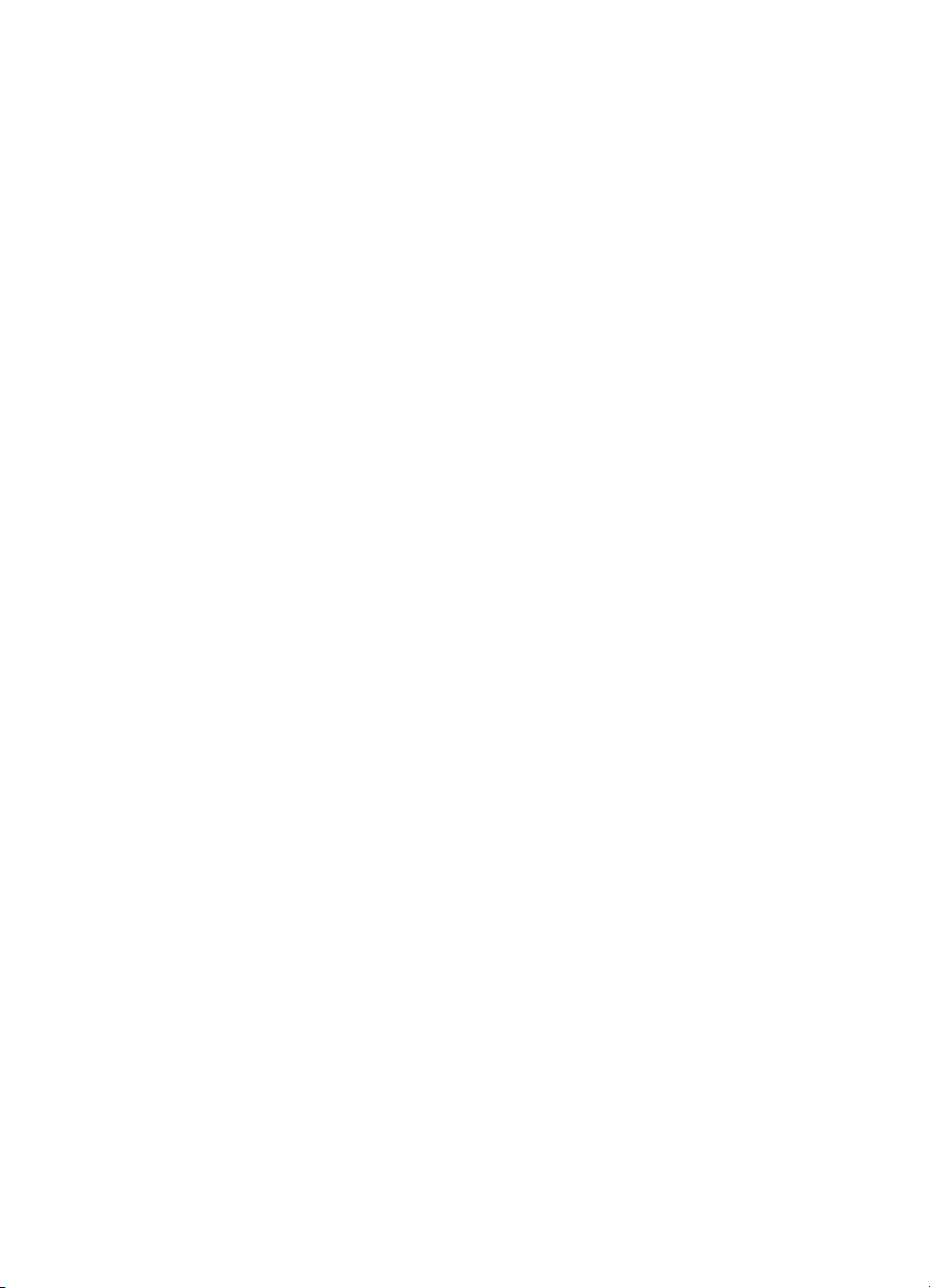
tlačidlo a kontrolka Resume (pokračovat’)
tlačidlo a kontrolka Resume (pokračovat’)
tlačidlo a kontrolka Resume (pokračovat’)tlačidlo a kontrolka Resume (pokračovat’)
Kontrolka tlačidla
Resume
Resume
ResumeResume
(pokračovat’) bliká, ak sa vyžaduje určitá akcia,
napr. založenie papiera alebo odstránenie zaseknutého papiera.
Resume
Po odstránení problému pokračujte v tlači stlačením tlačidla
Resume
ResumeResume
(pokračovat’).
tlačidlo a kontrolka Power (napájanie)
tlačidlo a kontrolka Power (napájanie)
tlačidlo a kontrolka Power (napájanie)tlačidlo a kontrolka Power (napájanie)
Tlačidlom
kontrolka tlačidla
Power
Power
(napájanie) možno tlačiare zapnút’ alebo vypnút’. Zelená
PowerPower
Power
Power
(napájanie) počas tlače bliká.
PowerPower
Upozornenie.
Upozornenie.
Upozornenie.Upozornenie.
(napájanie) na prednej strane tlačiarne. Zapínanie a vypínanie
tlačiarne pomocou siet’ového kábla, odrušovača alebo nástenného
vypínača môže spôsobit’ predčasné zlyhanie tlačiarne.
zásobníky papiera
zásobníky papiera
zásobníky papierazásobníky papiera
Tlačiare vždy zapínajte a vypínajte tlačidlom
Power
Power
PowerPower
Tlačiare používa vstupný a výstupný zásobník papiera. Pred tlačou sa
papier alebo iné médium vkladá do vstupného zásobníka. Vytlačené strany
sa ukladajú do výstupného zásobníka.
7777

používanie zásobníkov papiera
používanie zásobníkov papiera
používanie zásobníkov papierapoužívanie zásobníkov papiera
vstupný zásobník
vstupný zásobník
vstupný zásobníkvstupný zásobník
Vstupný zásobník obsahuje papier alebo iné médium, na ktoré sa má tlačit’.
1. vytiahnutý vstupný zásobník, 2. vodidlo nastavenia džky papiera,
1. vytiahnutý vstupný zásobník, 2. vodidlo nastavenia džky papiera,
1. vytiahnutý vstupný zásobník, 2. vodidlo nastavenia džky papiera,1. vytiahnutý vstupný zásobník, 2. vodidlo nastavenia džky papiera,
3. vodidlo nastavenia šírky papiera
3. vodidlo nastavenia šírky papiera
3. vodidlo nastavenia šírky papiera3. vodidlo nastavenia šírky papiera
1. výstupný zásobník, 2. zasunutý vstupný zásobník
1. výstupný zásobník, 2. zasunutý vstupný zásobník
1. výstupný zásobník, 2. zasunutý vstupný zásobník1. výstupný zásobník, 2. zasunutý vstupný zásobník
8888
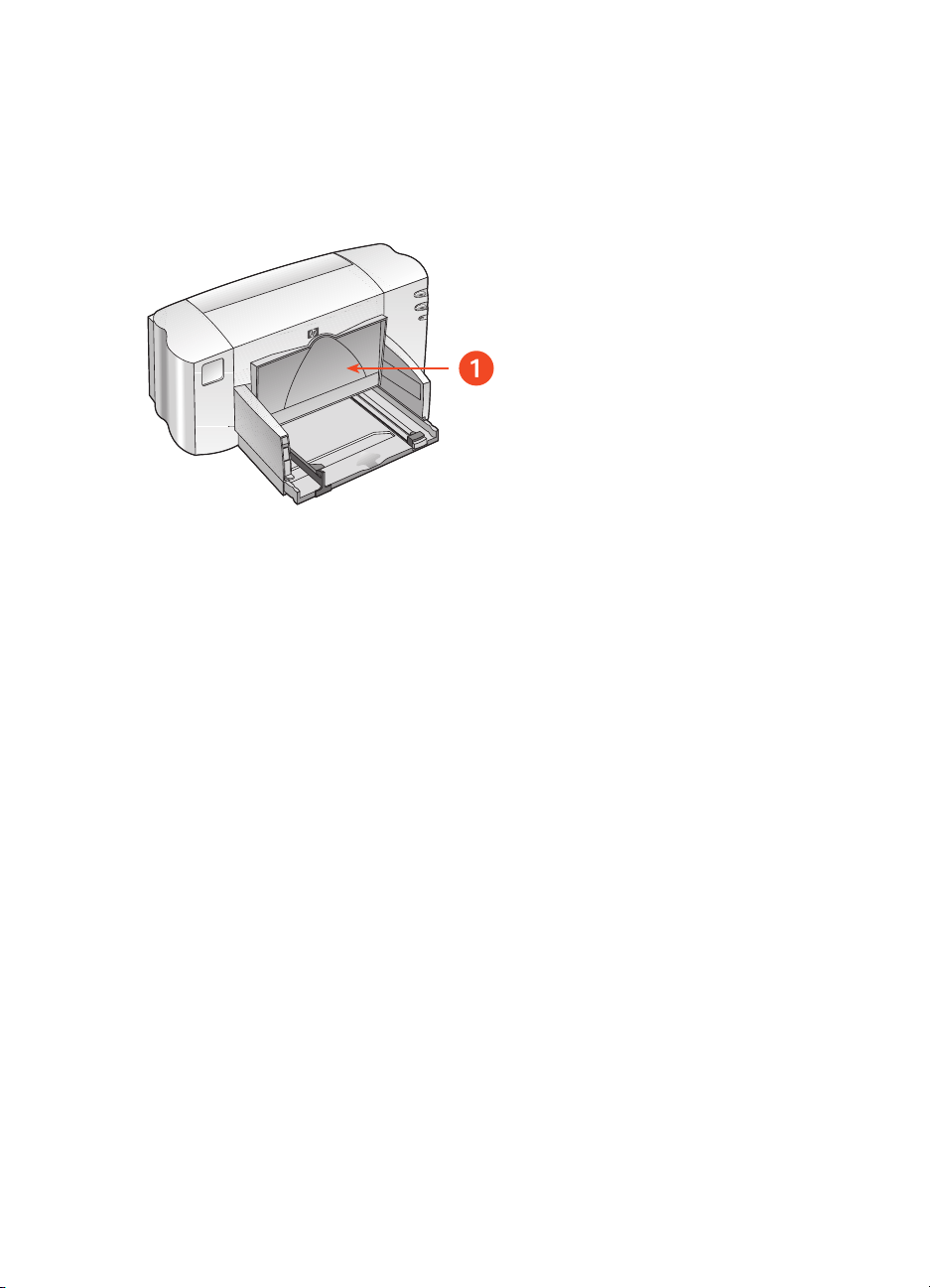
výstupný zásobník
výstupný zásobník
výstupný zásobníkvýstupný zásobník
Pri rôznych tlačových úlohách sa používajú rôzne polohy výstupného
zásobníka.
1. zodvihnutý výstupný zásobník
1. zodvihnutý výstupný zásobník
1. zodvihnutý výstupný zásobník1. zodvihnutý výstupný zásobník
Zodvihnutý výstupný zásobník
Zodvihnutý výstupný zásobník
Zodvihnutý výstupný zásobníkZodvihnutý výstupný zásobník
- výstupný zásobník sa zodvihne na správne
založenie papiera na transparenty. Počas tlače transparentov zostáva
výstupný zásobník v tejto polohe.
Sklopený výstupný zásobník
Sklopený výstupný zásobník
Sklopený výstupný zásobníkSklopený výstupný zásobník
- pri väčšine tlačových úloh a pri tlači jednej
obálky sa zásobník ponecháva sklopený.
9999
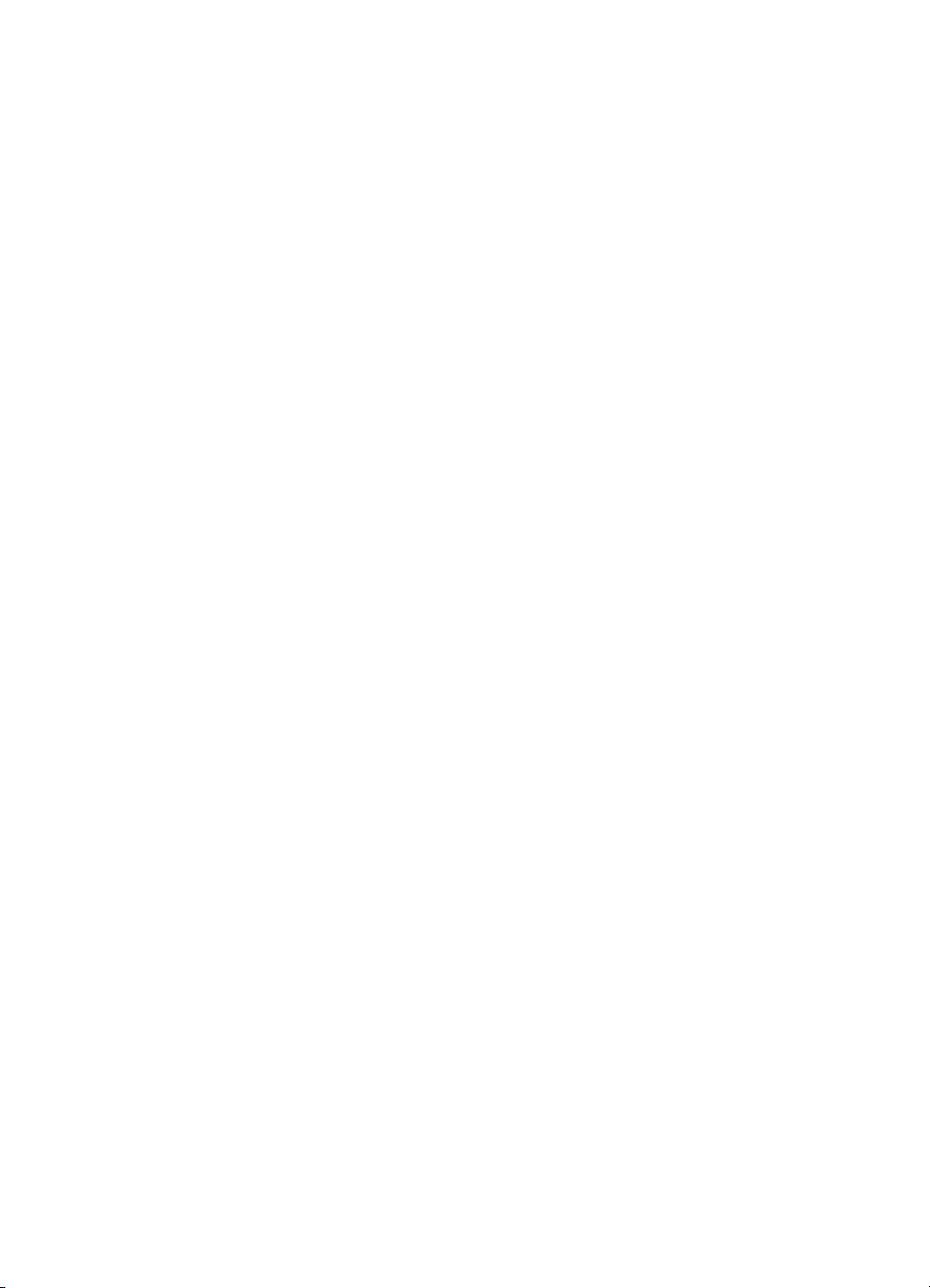
ako tlačit’ na tlačiarni hp deskjet 845c/825c
ako tlačit’ na tlačiarni hp deskjet 845c/825c
ako tlačit’ na tlačiarni hp deskjet 845c/825cako tlačit’ na tlačiarni hp deskjet 845c/825c
Tlačiare sa ovláda prostredníctvom softvéru nainštalovaného na počítači.
Softvér tlačiarne, nazývaný aj ovládač tlačiarne, odovzdáva tlačiarni
požiadavky na tlač pomocou dialógových okien.
systém Windows 98, Me alebo 2000:
systém Windows 98, Me alebo 2000:
systém Windows 98, Me alebo 2000:systém Windows 98, Me alebo 2000:
Ak používate systém Windows 98, Me alebo 2000, postupujte pri tlači
poda uvedených pokynov:
1.
1.
Otvorte súbor, ktorý sa má vytlačit’.
1.1.
2.
2.
Jedným z uvedených krokov otvorte okno hp deskjet 845c/825c series:
2.2.
File
File
•Kliknitenaponuku
Properties
Properties
PropertiesProperties
•Kliknitenaponuku
na tlačidlo
•Kliknitenaponuku
a potom na tlačidlo
Zobrazí sa okno hp deskjet 845c/825c series.
Vybratá možnost’ závisí od používaného softvéru.
(vlastnosti).
Properties
Properties
PropertiesProperties
(súbor) >
FileFile
File
File
(súbor) >
FileFile
(vlastnosti).
File
File
(súbor) >
FileFile
Properties
Properties
PropertiesProperties
Print
Print
(tlačit’) a potom na tlačidlo
PrintPrint
Print Setup
Print Setup
Print SetupPrint Setup
Print
Print
(tlačit’) >
PrintPrint
(vlastnosti).
(nastavenie tlače) a potom
Setup
Setup
(nastavenie)
SetupSetup
Okno hp deskjet 845c/825c series obsahuje tri karty: Setup
(nastavenie), Features (funkcie) a Advanced (spresnenie).
3.
3.
Na karte
3.3.
papiera,vekost’papieraatlačnafotografickýpapier.
4.
4.
Na karte
4.4.
tlač, tlač viacerých strán na jeden hárok a tlač plagátov.
Setup
Setup
(nastavenie) sa nastavujú možnosti kvality tlače, typ
SetupSetup
Features
Features
FeaturesFeatures
(funkcie) sa nastavuje orientácia strany, obojstranná
10
10
1010
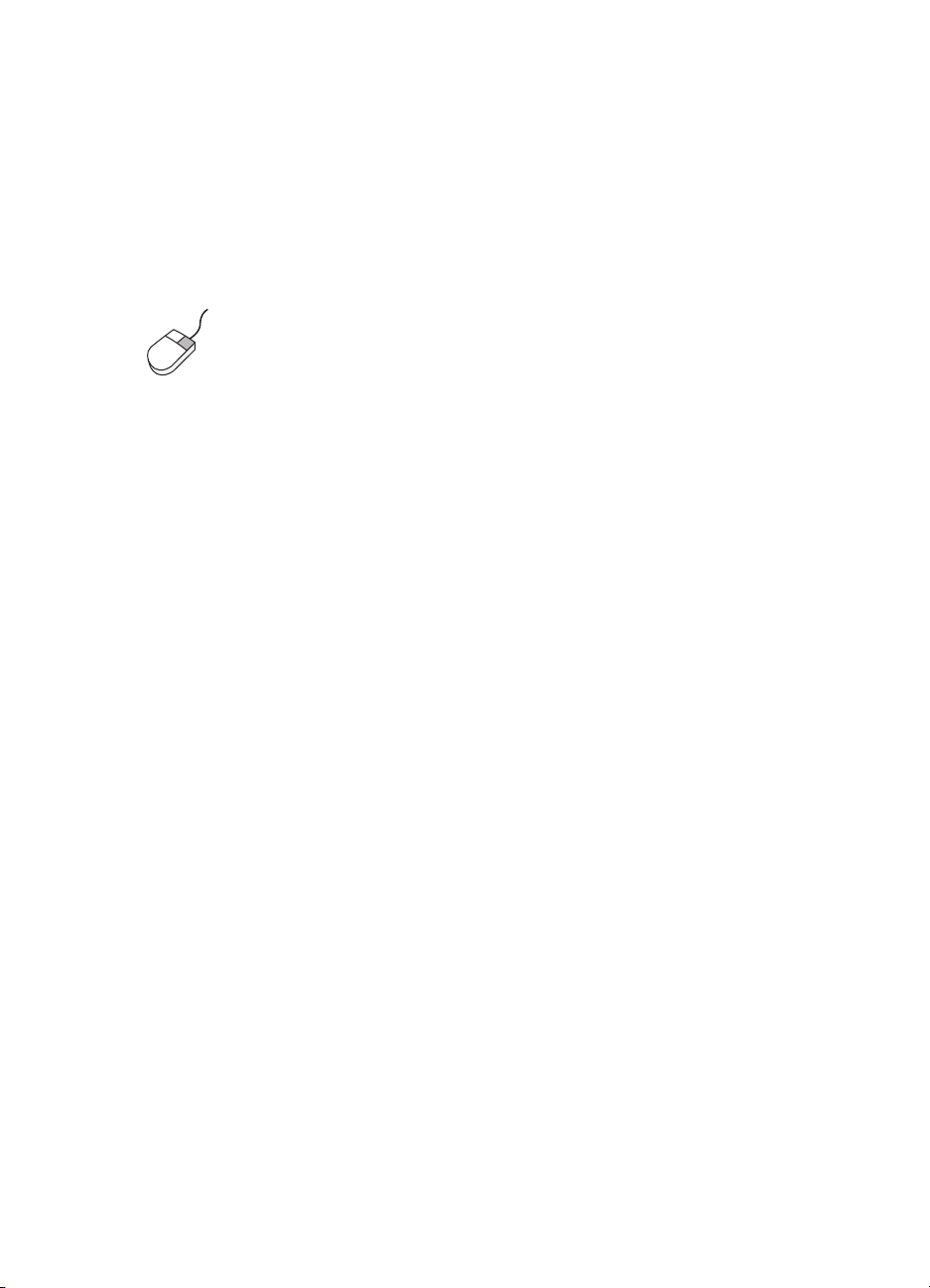
5.
5.
5.5.
Na karte
Advanced
Advanced
AdvancedAdvanced
(spresnenie) sa nastavujú možnosti farebného textu,
dávkovania atramentu, rýchlosti tlače (Low Memory Mode - režim tlače
pri nedostatku pamäte), a prispôsobenia farieb a kontrastu.
6.
6.
Kliknutím na tlačidlo
6.6.
OK
OK
sa vrátite k dialógovému oknu Print (tlač) alebo
OKOK
Print Setup (nastavenie tlače).
7.
7.
Tlač spustíte kliknutím na tlačidlo
7.7.
alšie informácie o možnostiach jednotlivých kariet získate, ak pravým
tlačidlom myši zobrazíte dialógové okno
Kliknutím na dialógové okno
podrobnejšie informácie o príslušnej možnosti.
OK
OK
.
OKOK
What’s This?
What’s This?
What’s This?What’s This?
What’s this?
What’s this?
What’s this?What’s this?
(čo je toto) sa zobrazia
(čo je toto).
11
11
1111

nastavenie vlastných tlačových okrajov
nastavenie vlastných tlačových okrajov
nastavenie vlastných tlačových okrajovnastavenie vlastných tlačových okrajov
Tlačové okraje možno nastavit’ poda nasledujúcich pokynov:
1.
1.
Otvorte súbor, ktorý sa má vytlačit’.
1.1.
2.
2.
Jedným z uvedených krokov otvorte okno hp deskjet 845c/825c series:
2.2.
File
•Kliknitenaponuku
Properties
Properties
PropertiesProperties
(vlastnosti).
•Kliknitenaponuku
Properties
na tlačidlo
Properties
PropertiesProperties
•Kliknitenaponuku
a potom na tlačidlo
File
(súbor) >
FileFile
File
File
(súbor) >
FileFile
(vlastnosti).
File
File
(súbor) >
FileFile
Properties
Properties
PropertiesProperties
Print
Print
(tlačit’) a potom na tlačidlo
PrintPrint
Print Setup
Print Setup
Print SetupPrint Setup
Print
Print
(tlačit’) >
PrintPrint
(vlastnosti).
(nastavenie tlače) a potom
Setup
Setup
(nastavenie)
SetupSetup
Zobrazí sa okno hp deskjet 845c/825c series.
Vybratá možnost’ závisí od používaného softvéru.
Okno hp deskjet 845c/825c series obsahuje tri karty: Setup
(nastavenie), Features (funkcie) a Advanced (spresnenie).
3.
3.
Kliknite na kartu
3.3.
vyberte možnost’
Setup
Setup
(nastavenie) a v časti Paper Size (vekost’ papiera)
SetupSetup
User Defined Paper Size
User Defined Paper Size
User Defined Paper SizeUser Defined Paper Size
(vekost’ papiera definovaná
používateom).
Zobrazí sa dialógové okno User Defined Paper Size (vekost’ papiera
definovaná používateom).
4.
4.
Nastavte príslušnú šírku a džku.
4.4.
Šírka papiera musí byt’ v rozmedzí 77 až 215 mm (3 x 8,5 palca)
a džka papiera v rozmedzí 127 až 356 mm (5 x 14 palcov).
5.
5.
Kliknutím na tlačidlo
5.5.
6.
6.
Kliknutím na tlačidlo
6.6.
7.
7.
Tlač spustíte kliknutím na tlačidlo
7.7.
OK
OK
sa obnoví okno Setup (nastavenie).
OKOK
Apply
Apply
ApplyApply
(použit’) a
OK
OK
OKOK
12
12
1212
OK
OK
potvrdítenovénastavenie.
OKOK
.
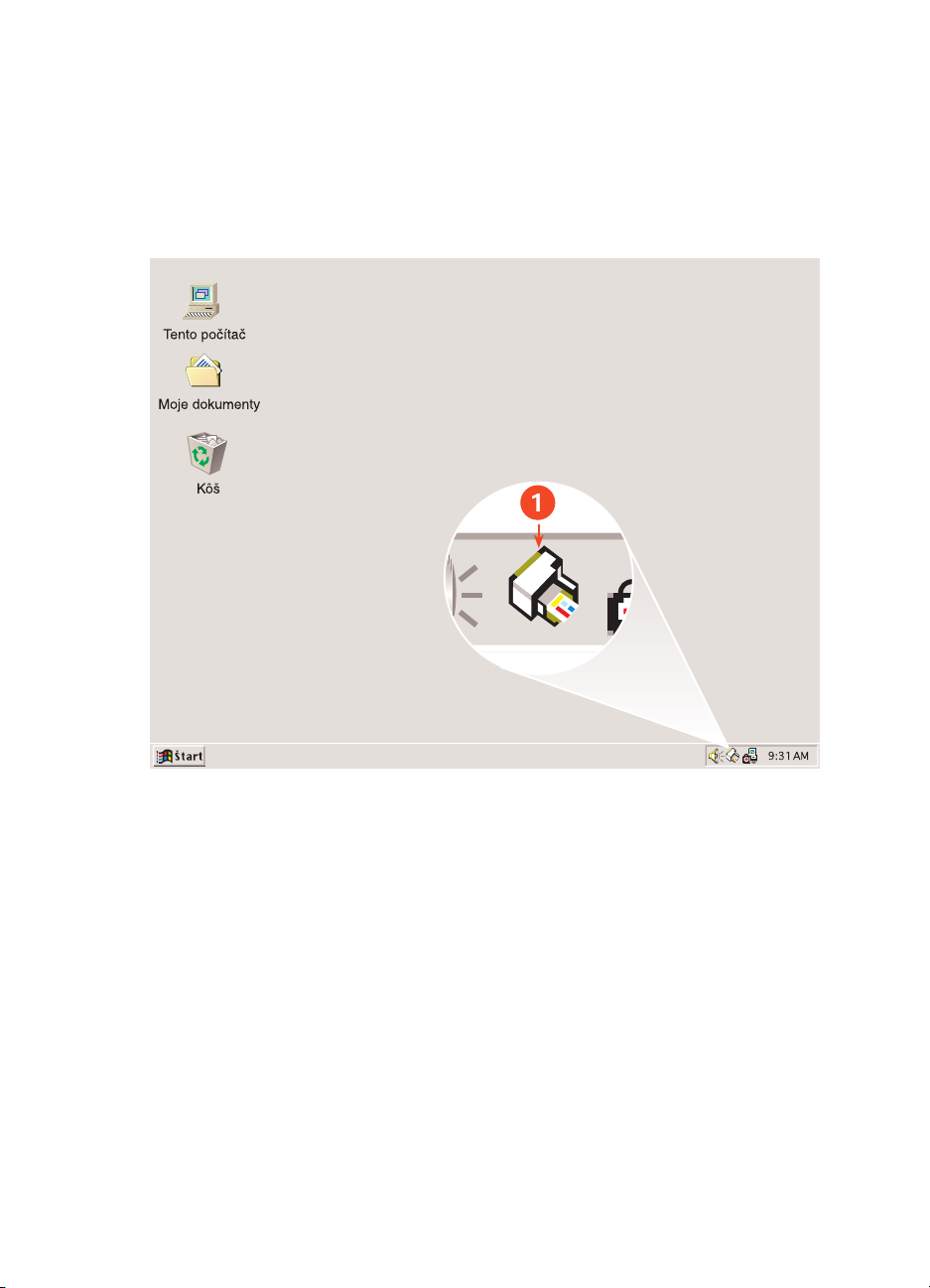
používanie ikony na paneli úloh
používanie ikony na paneli úloh
používanie ikony na paneli úlohpoužívanie ikony na paneli úloh
Ikona Printer Settings (nastavenie tlačiarne) na paneli úloh umožuje zmenit’
predvolené nastavenie tlačiarne.
1. ikona Printer Settings (nastavenie tlačiarne) na paneli úloh
1. ikona Printer Settings (nastavenie tlačiarne) na paneli úloh
1. ikona Printer Settings (nastavenie tlačiarne) na paneli úloh1. ikona Printer Settings (nastavenie tlačiarne) na paneli úloh
otvorenie dialógového okna vlastností tlačiarne
otvorenie dialógového okna vlastností tlačiarne
otvorenie dialógového okna vlastností tlačiarneotvorenie dialógového okna vlastností tlačiarne
1.
1.
Dvakrát kliknite na ikonu
1.1.
úloh.
Zobrazí sa okno hp deskjet 845c/825c series.
2.
2.
V okne hp deskjet 845c/825c series vyberte príslušné možnosti tlače.
2.2.
3.
3.
Kliknite na tlačidlo
3.3.
OK
OK
OKOK
.
Printer Settings
Printer Settings
Printer SettingsPrinter Settings
13
13
1313
(nastavenie tlačiarne) na paneli
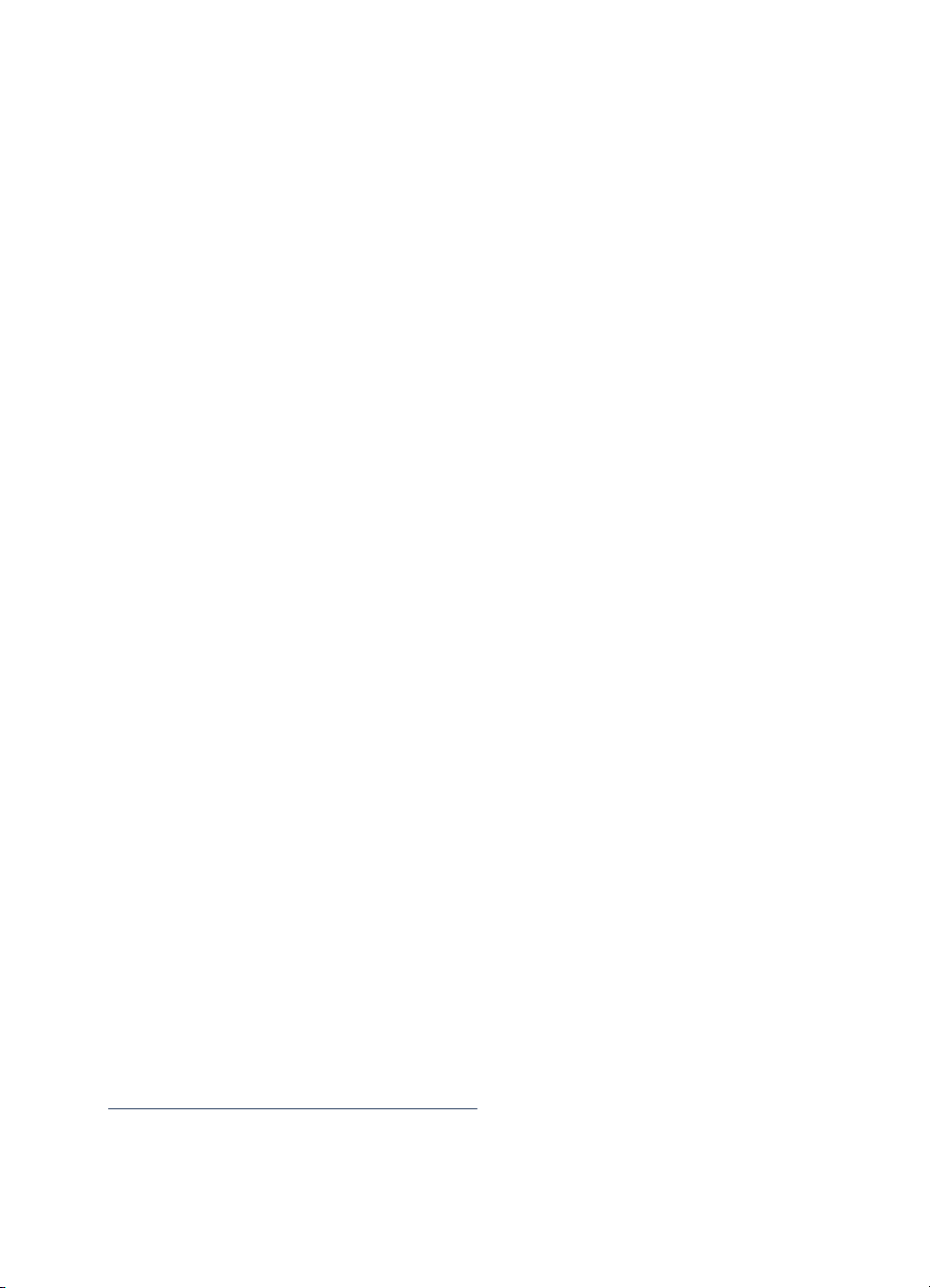
zmena tlačových nastavení v dialógovom okne predvoleného
zmena tlačových nastavení v dialógovom okne predvoleného
zmena tlačových nastavení v dialógovom okne predvolenéhozmena tlačových nastavení v dialógovom okne predvoleného nastavenia tlače
nastavenia tlače
nastavenia tlačenastavenia tlače
1.
1.
Kliknite na ikonu
1.1.
Printer Settings
Printer Settings
Printer SettingsPrinter Settings
(nastavenie tlače) na paneli úloh.
Zobrazí sa dialógové okno Default Print Settings (predvolené nastavenie
tlače), v ktorom možno zmenit’ predvolenú kvalitu tlače.
2.
2.
Vyberte nasledujúce možnosti:
2.2.
Print Quality
Print Quality
•
Print QualityPrint Quality
Best
Best
(najlepšia).
BestBest
3.
3.
Kliknite mimo dialógového okna.
3.3.
(kvalita tlače):
Draft
Draft
DraftDraft
(koncept),
Normal
Normal
NormalNormal
(normálna) alebo
Zobrazí sa dialógové okno s informáciou, že pri tlači sa použije
nastavenie na základe vybratých možností. Ak chcete, aby sa toto
Don’t show me this
dialógové okno už nezobrazovalo, začiarknite políčko
message again
message again
message againmessage again
4.
4.
Kliknite na tlačidlo
4.4.
používanie kontextovej ponuky ikony Printer Settings
používanie kontextovej ponuky ikony Printer Settings
používanie kontextovej ponuky ikony Printer Settingspoužívanie kontextovej ponuky ikony Printer Settings (nastavenie tlačiarne) na paneli úloh
(nastavenie tlačiarne) na paneli úloh
(nastavenie tlačiarne) na paneli úloh(nastavenie tlačiarne) na paneli úloh
1.
1.
Pravým tlačidlom myši kliknite na ikonu
1.1.
(túto správu už nezobrazovat’).
OK
OK
.
OKOK
Printer Settings
Printer Settings
Printer SettingsPrinter Settings
Don’t show me this
Don’t show me thisDon’t show me this
(nastavenie
tlačiarne) na paneli úloh.
Zobrazísakontextováponukasnázvaminainštalovanýchtlačiarní.
Vybratá tlačiare je začiarknutá. Výberom inej tlačiarne z ponuky
možno predvolenú tlačiare zmenit’.
2.
2.
Vyberte jednu z nasledujúcich možností:
2.2.
Change Default Print Settings
• Vyberte možnost’
Change Default Print Settings
Change Default Print SettingsChange Default Print Settings
nastavenie tlače). Otvorí sa dialógové okno hp deskjet 845c/825c
series.
•Kliknitenapoložku
Open Toolbox
Open Toolbox
Open ToolboxOpen Toolbox
HP Deskjet Toolbox (nástroje HP Deskjet).
•Kliknitenapoložku
Exit
Exit
(skončit’). Ikona
ExitExit
tlačiarne) na paneli úloh sa vypne.
Pozri tiež:
hp deskjet toolbox (nástroje hp deskjet)
14
14
1414
(zmenit’ predvolené
(otvorit’ nástroje). Otvorí sa okno
Printer Settings
Printer Settings
Printer SettingsPrinter Settings
(nastavenie
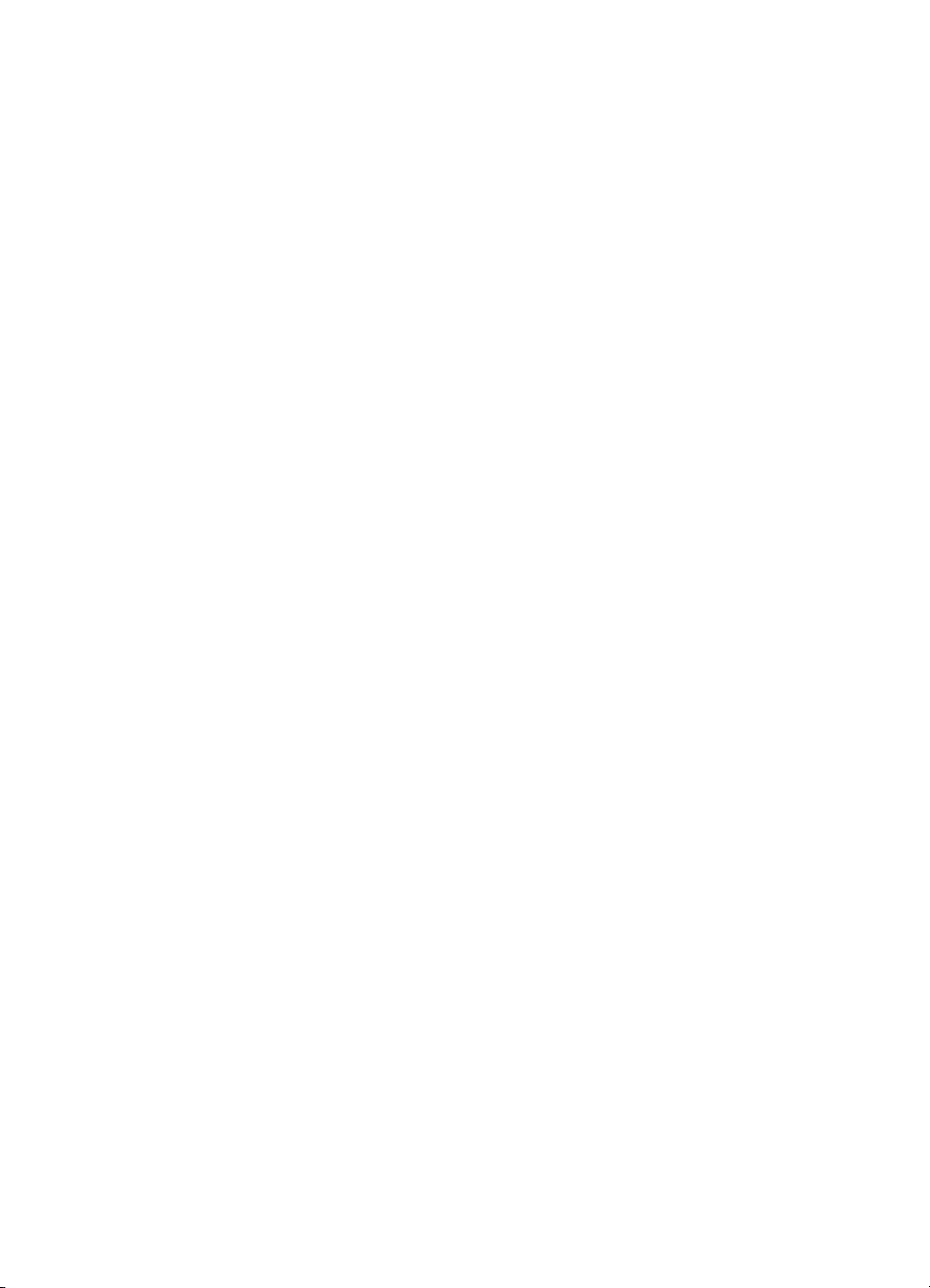
tlač na papier a iné médiá
tlač na papier a iné médiá
tlač na papier a iné médiátlač na papier a iné médiá
•••• obálky
obálky
obálkyobálky
••••priesvitnéfólie
priesvitné fólie
priesvitné fóliepriesvitné fólie
••••menovky
menovky
menovkymenovky
•••• vizitky, registračné karty a alšie médiá malého formátu
vizitky, registračné karty a alšie médiá malého formátu
vizitky, registračné karty a alšie médiá malého formátuvizitky, registračné karty a alšie médiá malého formátu
••••fotografie
fotografie
fotografiefotografie
••••pohadnice
pohadnice
pohadnicepohadnice
••••plagáty
plagáty
plagátyplagáty
•••• transparenty
transparenty
transparentytransparenty
••••nažehovačky
nažehovačky
nažehovačkynažehovačky
•••• ručná obojstranná tlač
ručná obojstranná tlač
ručná obojstranná tlačručná obojstranná tlač
15
15
1515
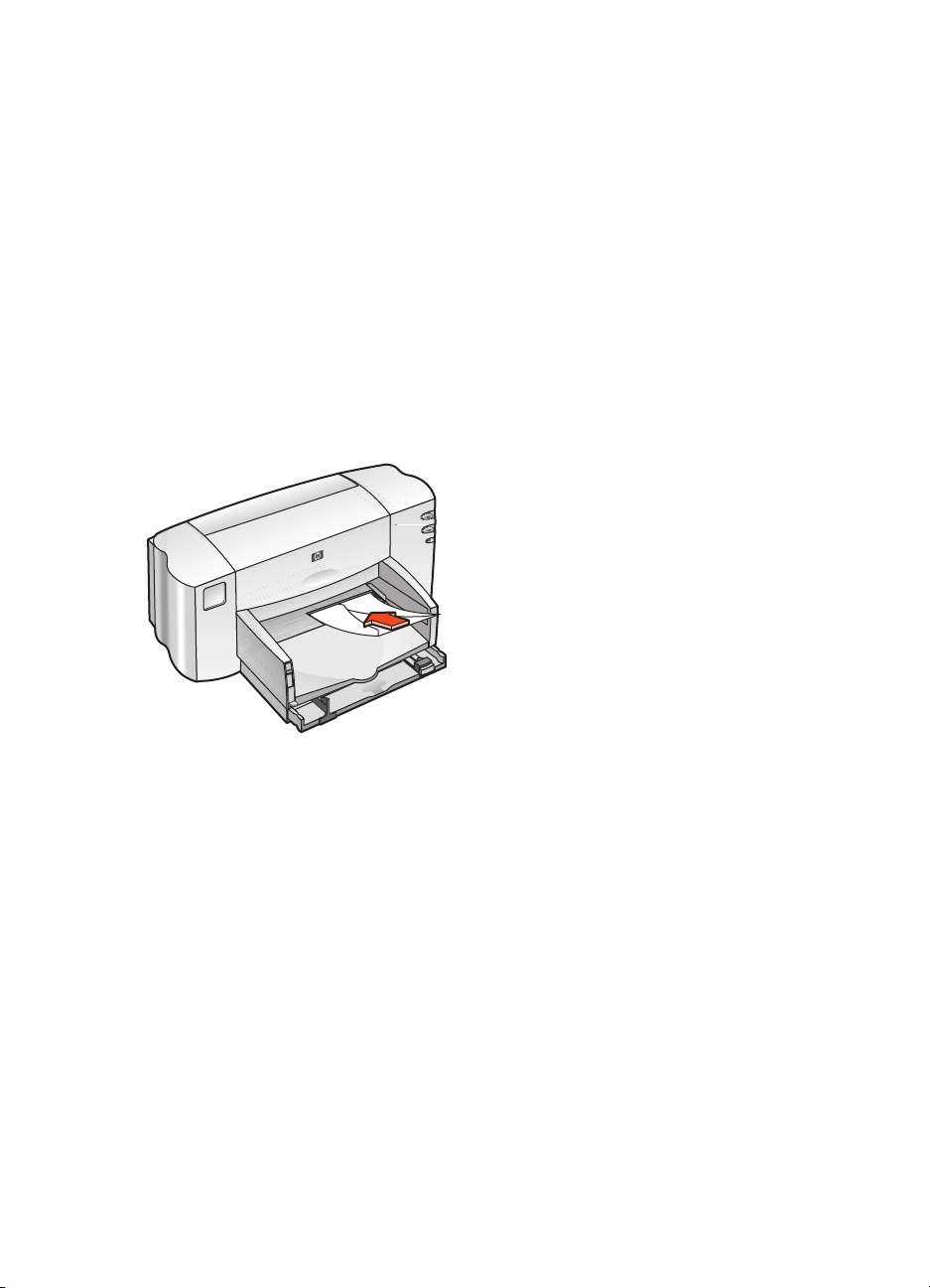
obálky
obálky
obálkyobálky
Jednu obálku možno vytlačit’ pomocou priehradky na obálky. Pri tlači
viacerých obálok sa používa vstupný zásobník.
tlač jednej obálky
tlač jednej obálky
tlač jednej obálkytlač jednej obálky
príprava na tlač
príprava na tlač
príprava na tlačpríprava na tlač
1.
1.
Obálku vložte do priehradky na obálky otvorenou stranou nahor, pričom
1.1.
otvor je na avej strane.
2.
2.
Obálku posute dopredu na doraz.
2.2.
tlač obálok
tlač obálok
tlač obáloktlač obálok
Ak používate program, ktorý obsahuje funkciu na tlač obálok, nasledujúce
pokyny preskočte a postupujte poda pokynov príslušného programu.
1.
1.
Otvorte súbor, ktorý sa má vytlačit’.
1.1.
16
16
1616
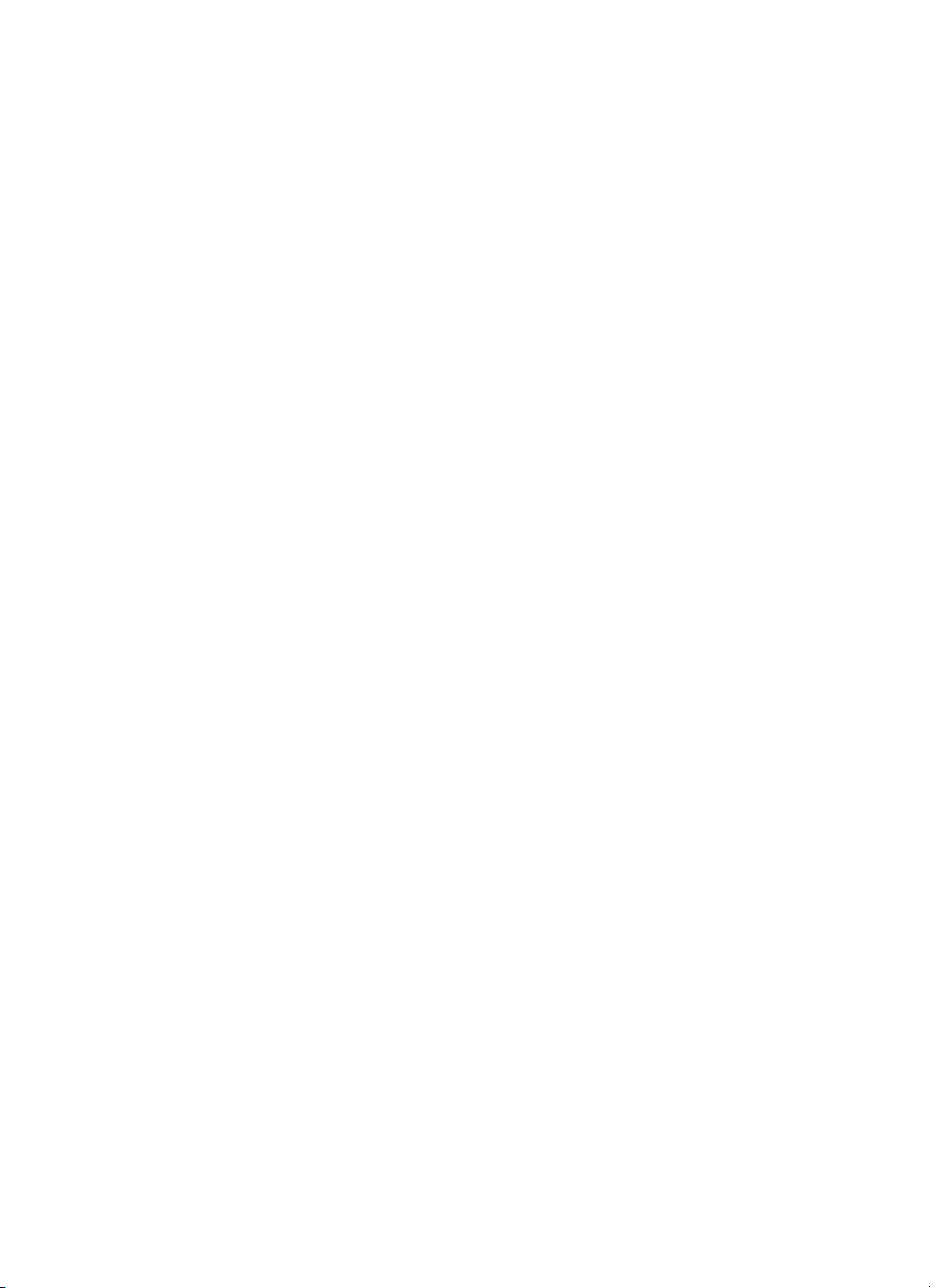
2.
2.
Jedným z uvedených krokov otvorte okno hp deskjet 845c/825c series:
2.2.
File
•Kliknitenaponuku
Properties
Properties
PropertiesProperties
(vlastnosti).
•Kliknitenaponuku
Properties
na tlačidlo
Properties
PropertiesProperties
•Kliknitenaponuku
a potom na tlačidlo
File
(súbor) >
FileFile
File
File
(súbor) >
FileFile
(vlastnosti).
File
File
(súbor) >
FileFile
Properties
Properties
PropertiesProperties
Print
Print
(tlačit’) a potom na tlačidlo
PrintPrint
Print Setup
Print Setup
Print SetupPrint Setup
Print
Print
(tlačit’) >
PrintPrint
(vlastnosti).
(nastavenie tlače) a potom
Setup
Setup
(nastavenie)
SetupSetup
Zobrazí sa okno hp deskjet 845c/825c series.
Vybratá možnost’ závisí od používaného softvéru.
Okno hp deskjet 845c/825c series obsahuje tri karty: Setup
(nastavenie), Features (funkcie) a Advanced (spresnenie).
3.
3.
Kliknite na kartu
3.3.
Print Quality
Print Quality
•
Print QualityPrint Quality
•
Paper Type
Paper Type
Paper TypePaper Type
•
Paper Size
Paper Size
Paper SizePaper Size
4.
4.
Kliknite na kartu
4.4.
Orientation
Orientation
•
OrientationOrientation
•
Two -Sided Printing
Two -Sided Printing
Two -Sided PrintingTwo -Sided Printing
Setup
Setup
(nastavenie) a vyberte nasledujúce možnosti:
SetupSetup
Normal
(kvalita tlače):
(typ papiera):
Normal
NormalNormal
Plain Paper
Plain Paper
Plain PaperPlain Paper
(normálna);
(obyčajný papier);
(vekost’ papiera): príslušná vekost’ obálky.
Features
Features
FeaturesFeatures
(funkcie) a vyberte nasledujúce možnosti:
(orientácia): príslušná orientácia obálky;
(obojstranná tlač): políčko nezačiarkujte.
5.
5.
Kliknutím na tlačidlo
5.5.
OK
OK
sa vrátite k dialógovému oknu Print (tlač) alebo
OKOK
Print Setup (nastavenie tlače).
6.
6.
Tlač spustíte kliknutím na tlačidlo
6.6.
pokyny na tlač
pokyny na tlač
pokyny na tlačpokyny na tlač
OK
OK
OKOK
.
• Skontrolujte, či je výstupný zásobník v dolnej polohe.
• Nepoužívajte obálky so sponami alebo okienkami.
• Nepoužívajte lesklé obálky, obálky s reliéfom, obálky s hrubými,
nepravidelnými alebo lemovanými okrajmi, ani pokrčené, roztrhnuté
či inak poškodené obálky.
17
17
1717
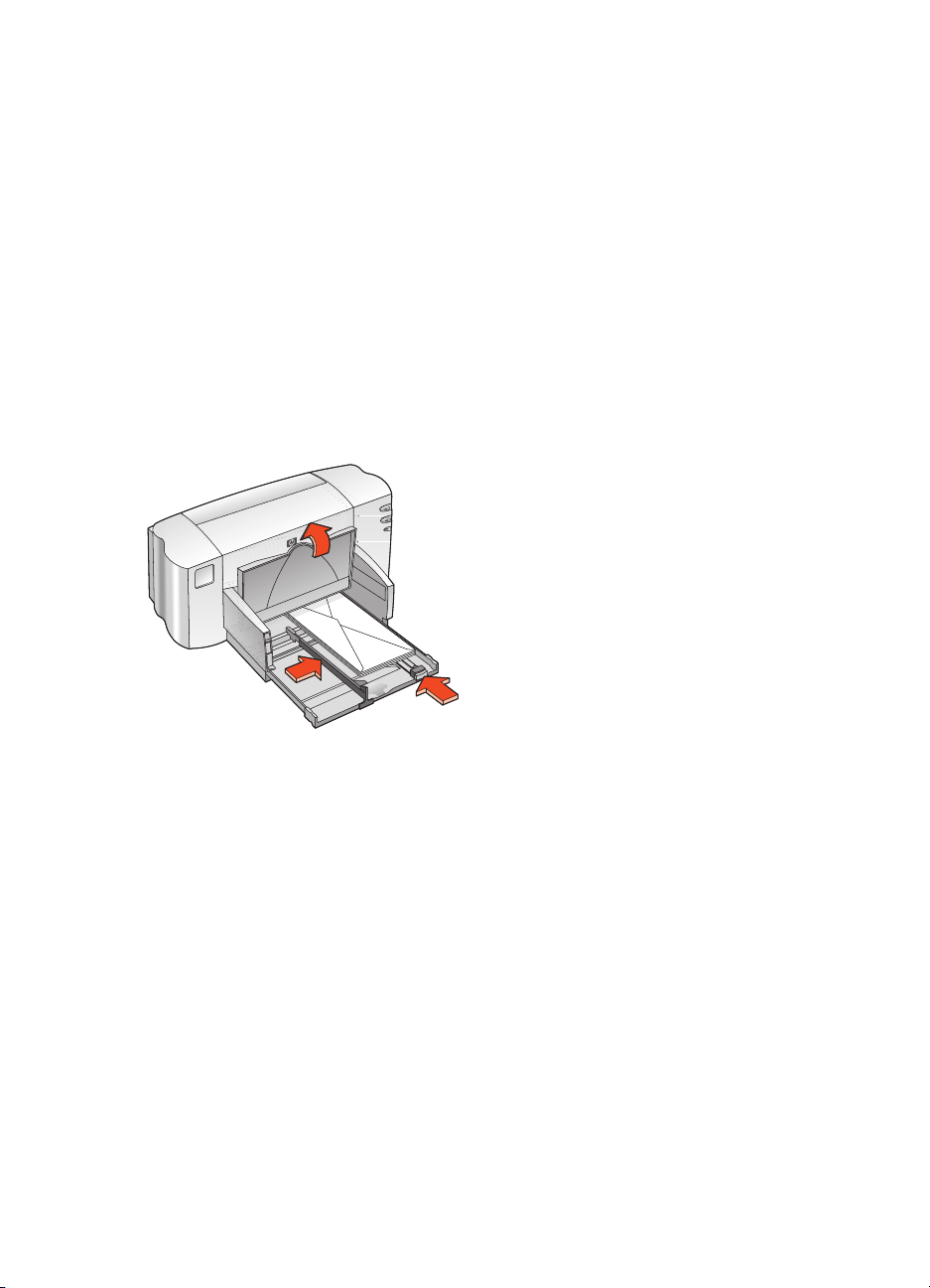
tlač viacerých obálok
tlač viacerých obálok
tlač viacerých obáloktlač viacerých obálok
príprava na tlač
príprava na tlač
príprava na tlačpríprava na tlač
1.
1.
Vytiahnite vstupný zásobník.
1.1.
2.
2.
Odsute vodidlá papiera a všetok papier zo zásobníka vyberte.
2.2.
3.
3.
Do zásobníka vložte najviac 15 obálok otvorenou stranou nahor, pričom
3.3.
otvor je na avej strane.
4.
4.
Obálky posute dopredu na doraz.
4.4.
5.
5.
Vodidlá papiera posute tesne k okrajom obálok. Zásobník zasute
5.5.
dopredu na doraz.
tlač obálok
tlač obálok
tlač obáloktlač obálok
Ak používate program, ktorý obsahuje funkciu na tlač obálok, nasledujúce
pokyny preskočte a postupujte poda pokynov príslušného programu.
1.
1.
Otvorte súbor, ktorý sa má vytlačit’.
1.1.
18
18
1818
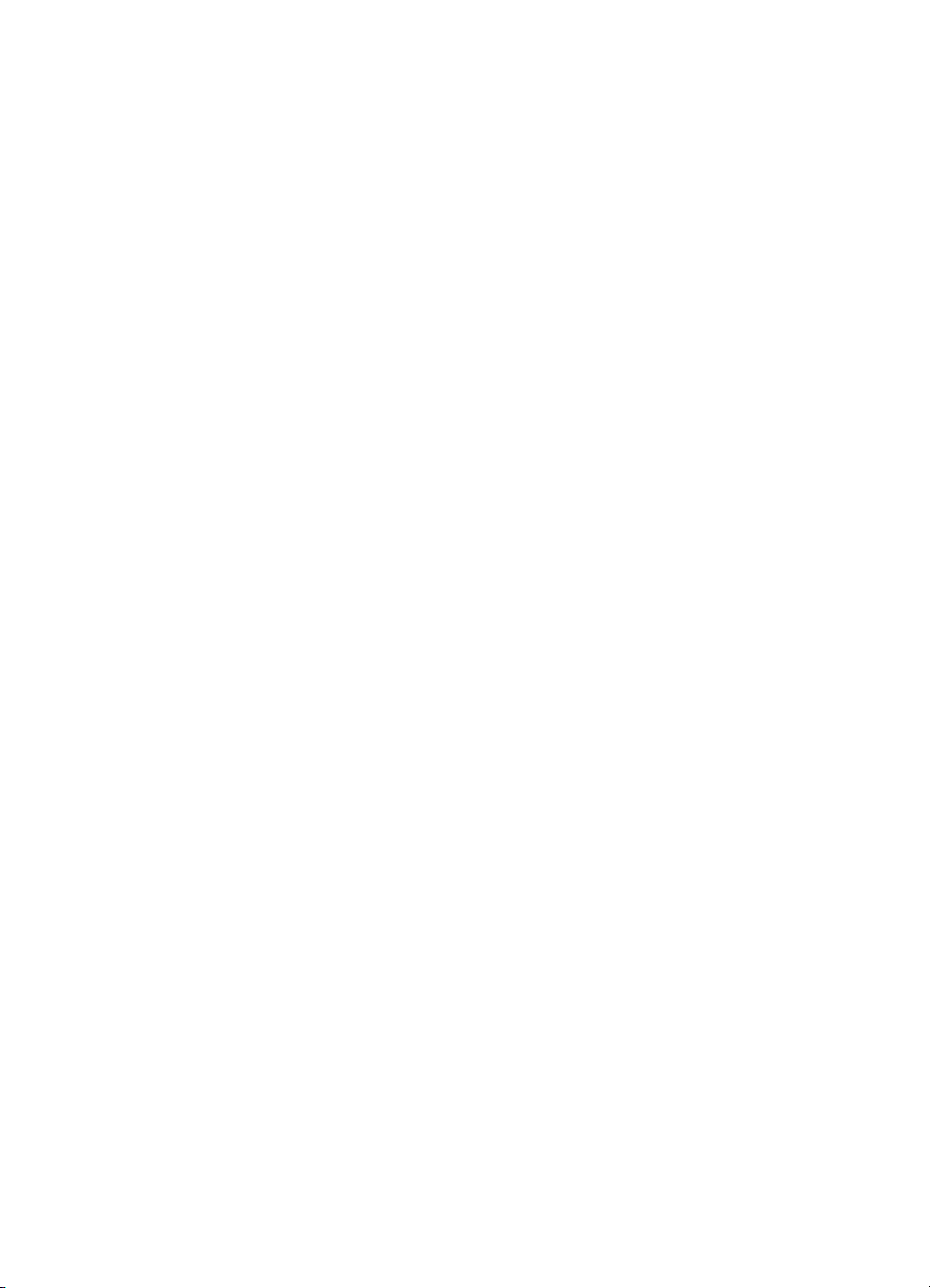
2.
2.
Jedným z uvedených krokov otvorte okno hp deskjet 845c/825c series:
2.2.
File
•Kliknitenaponuku
Properties
Properties
PropertiesProperties
(vlastnosti).
•Kliknitenaponuku
Properties
na tlačidlo
Properties
PropertiesProperties
•Kliknitenaponuku
a potom na tlačidlo
File
(súbor) >
FileFile
File
File
(súbor) >
FileFile
(vlastnosti).
File
File
(súbor) >
FileFile
Properties
Properties
PropertiesProperties
Print
Print
(tlačit’) a potom na tlačidlo
PrintPrint
Print Setup
Print Setup
Print SetupPrint Setup
Print
Print
(tlačit’) >
PrintPrint
(vlastnosti).
(nastavenie tlače) a potom
Setup
Setup
(nastavenie)
SetupSetup
Zobrazí sa okno hp deskjet 845c/825c series.
Vybratá možnost’ závisí od používaného softvéru.
Okno hp deskjet 845c/825c series obsahuje tri karty: Setup
(nastavenie), Features (funkcie) a Advanced (spresnenie).
3.
3.
Kliknite na kartu
3.3.
Print Quality
Print Quality
•
Print QualityPrint Quality
•
Paper Type
Paper Type
Paper TypePaper Type
•
Paper Size
Paper Size
Paper SizePaper Size
4.
4.
Kliknite na kartu
4.4.
Orientation
Orientation
•
OrientationOrientation
•
Two -Sided Printing
Two -Sided Printing
Two -Sided PrintingTwo -Sided Printing
Setup
Setup
(nastavenie) a vyberte nasledujúce možnosti:
SetupSetup
Normal
(kvalita tlače):
(typ papiera):
Normal
NormalNormal
Plain Paper
Plain Paper
Plain PaperPlain Paper
(normálna);
(obyčajný papier);
(vekost’ papiera): rozmer príslušnej obálky.
Features
Features
FeaturesFeatures
(funkcie) a vyberte nasledujúce možnosti:
(orientácia): príslušná orientácia obálky;
(obojstranná tlač): políčko nezačiarkujte.
5.
5.
Kliknutím na tlačidlo
5.5.
OK
OK
OKOK
Print Setup (nastavenie tlače).
6.
6.
Tlač spustíte kliknutím na tlačidlo
6.6.
sa vrátite k dialógovému oknu Print (tlač) alebo
OK
OK
.
OKOK
19
19
1919
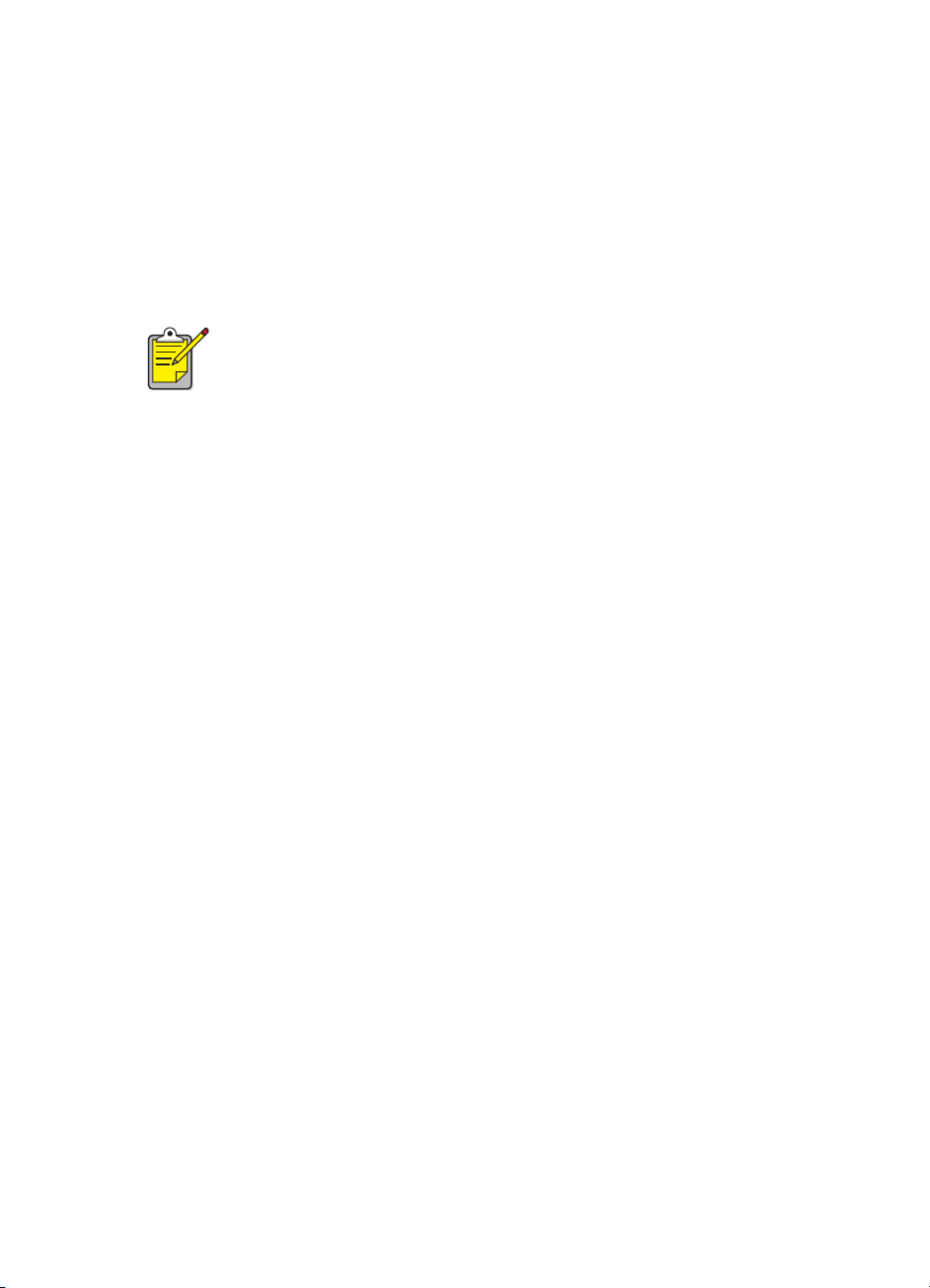
pokyny na tlač
pokyny na tlač
pokyny na tlačpokyny na tlač
• Do vstupného zásobníka vložte najviac 15 obálok naraz.
• Obálky pred vložením do zásobníka zarovnajte.
• Nepoužívajte obálky so sponami alebo okienkami.
• Nepoužívajte lesklé obálky, obálky s reliéfom, obálky s hrubými,
nepravidelnými alebo lemovanými okrajmi, ani pokrčené, roztrhnuté
či inak poškodené obálky.
Najlepšie výsledky dosiahnete s produktmi HP.
20
20
2020
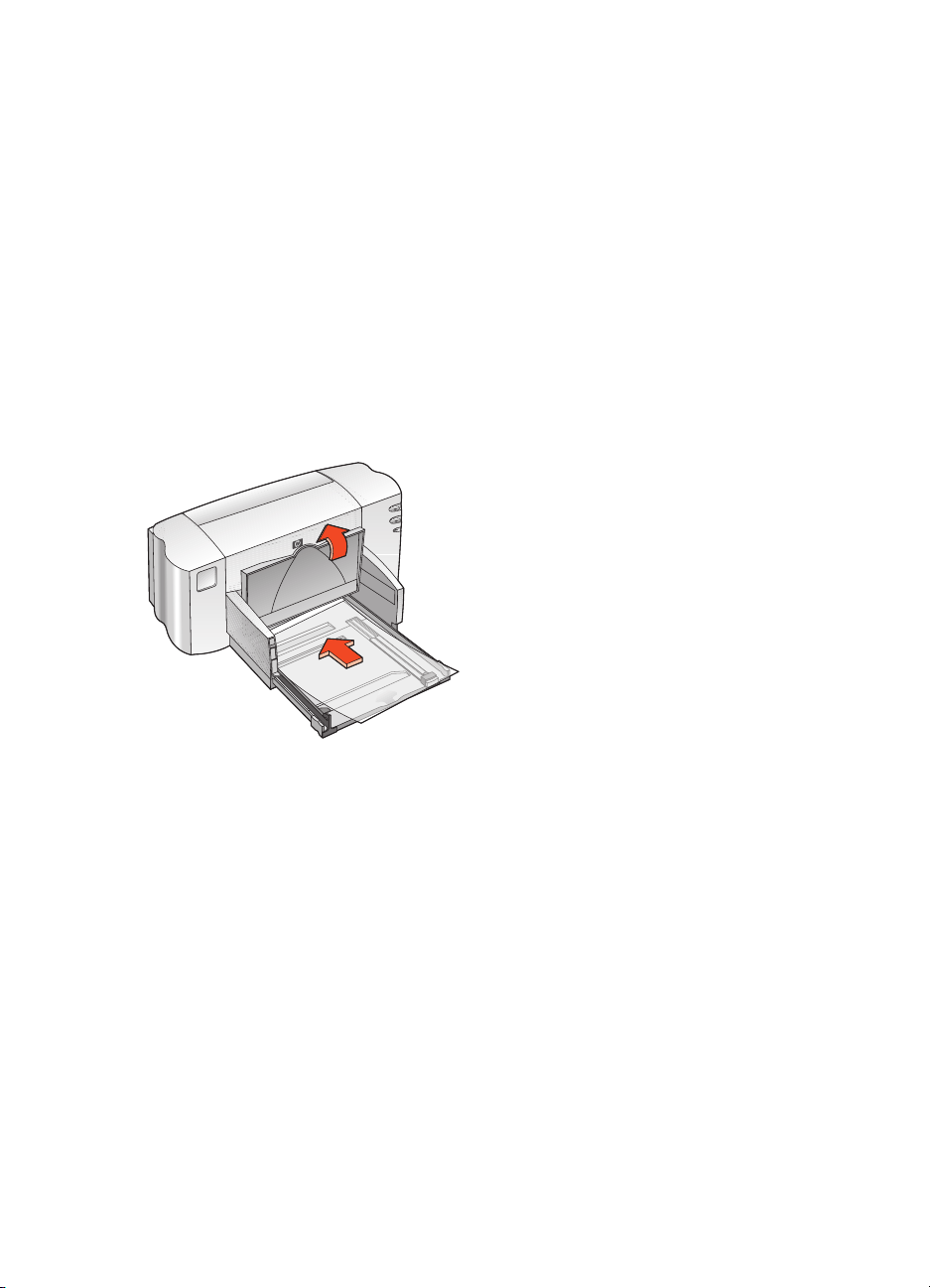
priesvitné fólie
priesvitné fólie
priesvitné fóliepriesvitné fólie
príprava na tlač
príprava na tlač
príprava na tlačpríprava na tlač
1.
1.
Vytiahnite vstupný zásobník a zodvihnite výstupný zásobník.
1.1.
2.
2.
Odsute vodidlá papiera a všetok papier zo zásobníka vyberte.
2.2.
3.
3.
Jednotlivé hárky priesvitných fólií od seba oddete, aby neboli zlepené,
3.3.
a potom zarovnajte ich okraje.
4.
4.
Do vstupného zásobníka vložte najviac 25 hárkov priesvitných fólií
4.4.
drsnou stranou nadol a lepiacou páskou smerom k tlačiarni.
5.
5.
Fólie posute dopredu na doraz.
5.5.
6.
6.
Vodidlá papiera posute tesne k fóliám a zásobník zasute dopredu
6.6.
na doraz.
7.
7.
Sklopte výstupný zásobník.
7.7.
21
21
2121
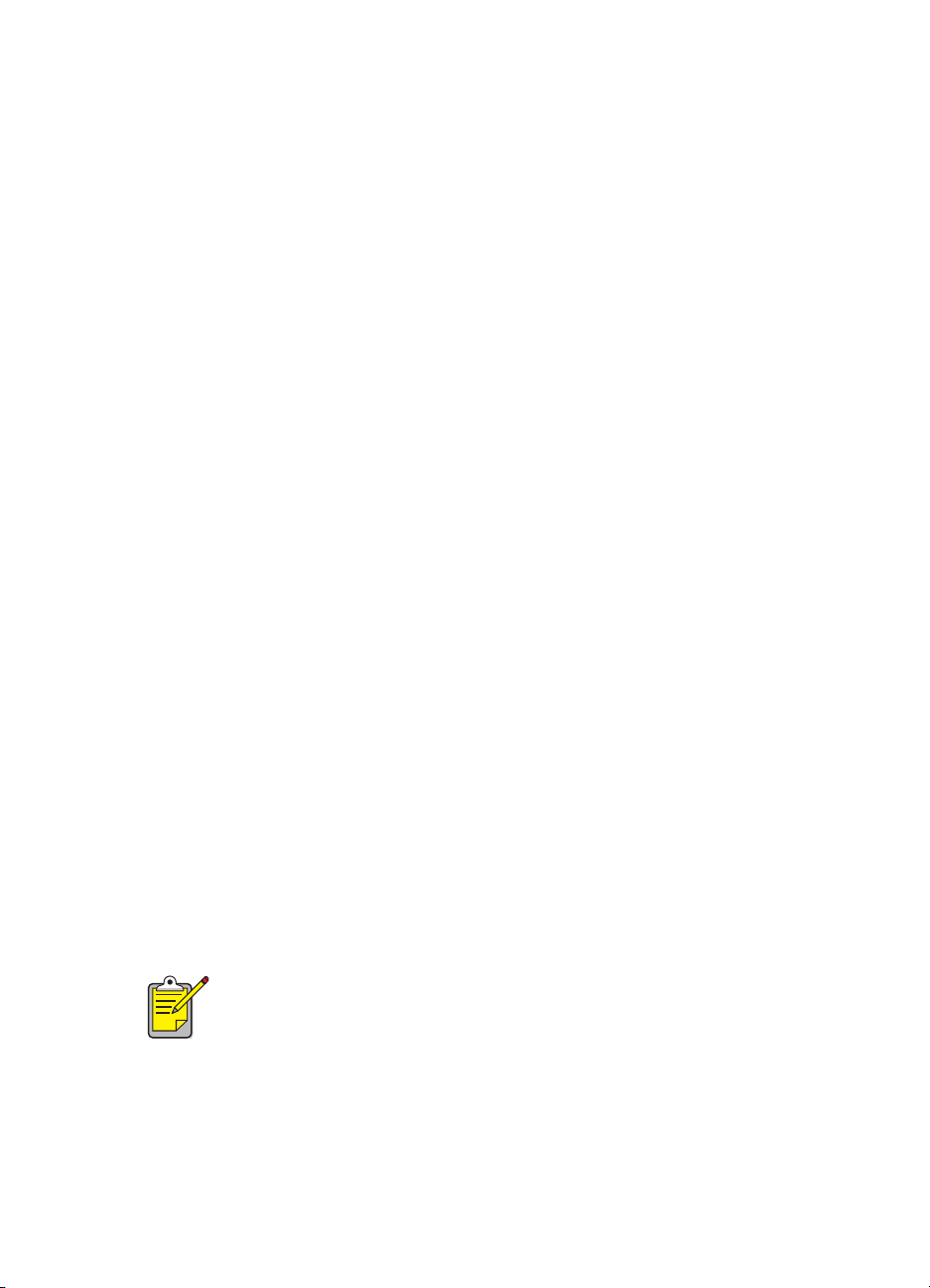
tlač na priesvitné fólie
tlač na priesvitné fólie
tlač na priesvitné fólietlač na priesvitné fólie
1.
1.
Otvorte súbor, ktorý sa má vytlačit’.
1.1.
2.
2.
Jedným z uvedených krokov otvorte okno hp deskjet 845c/825c series:
2.2.
File
•Kliknitenaponuku
Properties
Properties
PropertiesProperties
(vlastnosti).
•Kliknitenaponuku
Properties
na tlačidlo
Properties
PropertiesProperties
•Kliknitenaponuku
a potom na tlačidlo
File
(súbor) >
FileFile
File
File
(súbor) >
FileFile
(vlastnosti).
File
File
(súbor) >
FileFile
Properties
Properties
PropertiesProperties
Print
Print
(tlačit’) a potom na tlačidlo
PrintPrint
Print Setup
Print Setup
Print SetupPrint Setup
Print
Print
(tlačit’) >
PrintPrint
(vlastnosti).
(nastavenie tlače) a potom
Setup
Setup
(nastavenie)
SetupSetup
Zobrazí sa okno hp deskjet 845c/825c series.
Vybratá možnost’ závisí od používaného softvéru.
Okno hp deskjet 845c/825c series obsahuje tri karty: Setup
(nastavenie), Features (funkcie) a Advanced (spresnenie).
3.
3.
Kliknite na kartu
3.3.
Print Quality
Print Quality
•
Print QualityPrint Quality
Best
Best
BestBest
• Paper Type
Paper Type
Paper TypePaper Type
•
Paper Size
Paper Size
Paper SizePaper Size
(najlepšia);
Setup
Setup
(nastavenie) a vyberte nasledujúce možnosti:
SetupSetup
Draft
(kvalita tlače):
Draft
DraftDraft
(koncept),
Normal
Normal
NormalNormal
(typ papiera): príslušný typ fólie;
(vekost’ papiera): príslušná vekost’.
(normálna) alebo
4.
4.
Kliknite na kartu
4.4.
Orientation
Orientation
•
OrientationOrientation
•
Two -Sided Printing
Two -Sided Printing
Two -Sided PrintingTwo -Sided Printing
5.
5.
Kliknutím na tlačidlo
5.5.
Features
Features
FeaturesFeatures
(orientácia): príslušná orientácia;
(obojstranná tlač): políčko nezačiarkujte.
OK
OK
OKOK
Print Setup (nastavenie tlače).
6.
6.
Tlač spustíte kliknutím na tlačidlo
6.6.
pokyny na tlač
pokyny na tlač
pokyny na tlačpokyny na tlač
Najlepšie výsledky dosiahnete, ak budete používat’ fólie
inkjet transparency film
inkjet transparency film
inkjet transparency filminkjet transparency film
tlačiarne).
(funkcie) a vyberte nasledujúce možnosti:
sa vrátite k dialógovému oknu Print (tlač) alebo
OK
OK
.
OKOK
hp premium
hp premium
hp premiumhp premium
(priesvitná fólia hp premium pre atramentové
22
22
2222
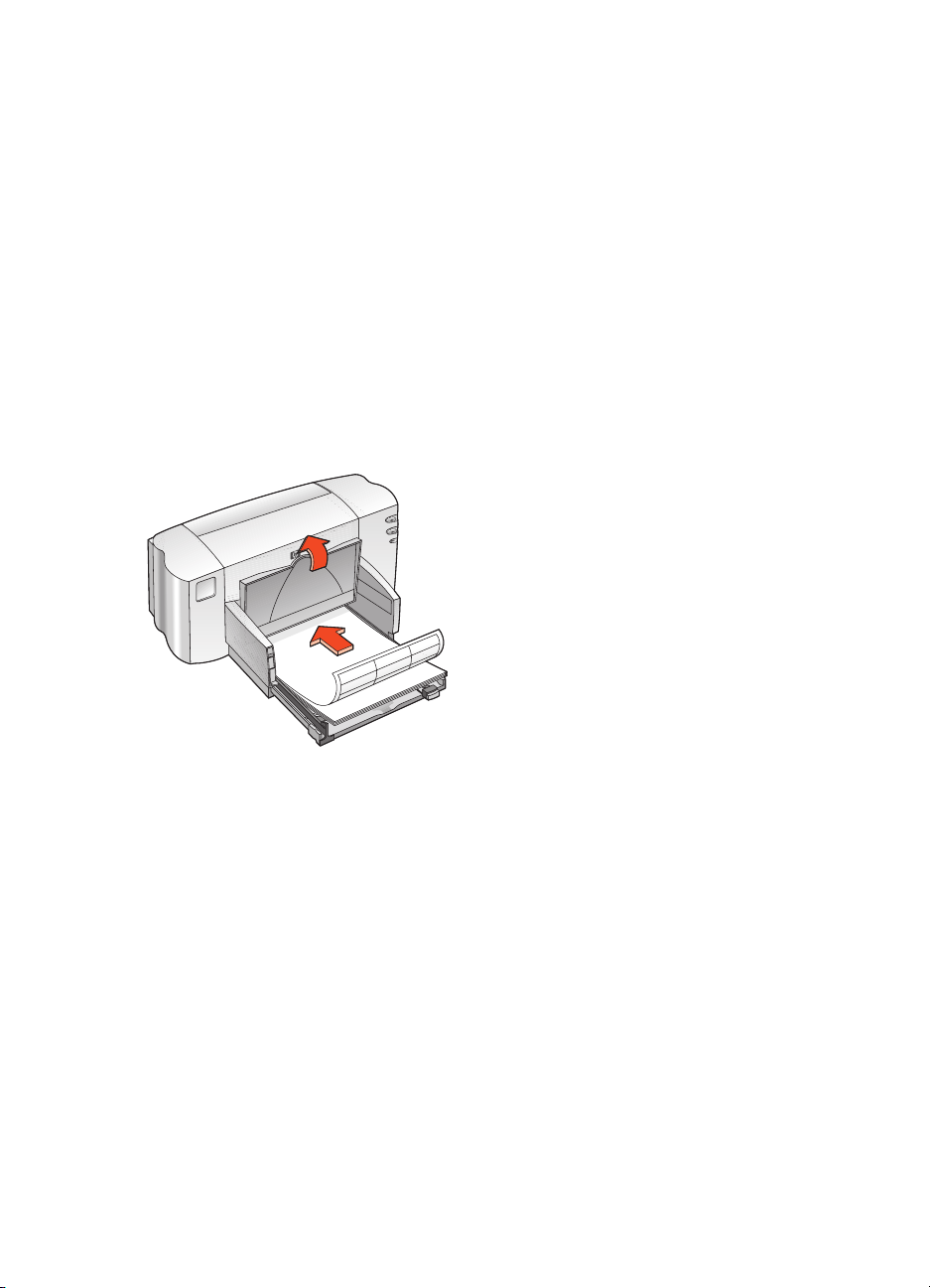
menovky
menovky
menovkymenovky
príprava na tlač
príprava na tlač
príprava na tlačpríprava na tlač
1.
1.
Vytiahnite vstupný zásobník.
1.1.
2.
2.
Odsute vodidlá papiera a všetok papier zo zásobníka vyberte.
2.2.
3.
3.
Jednotlivé hárky menoviek od seba oddete, aby neboli zlepené,
3.3.
a potom zarovnajte ich okraje.
4.
4.
Do zásobníka vložte najviac 20 hárkov menoviek (menovkou nadol).
4.4.
5.
5.
Vodidlá papiera posute tesne k hárkom a zásobník zasute.
5.5.
23
23
2323
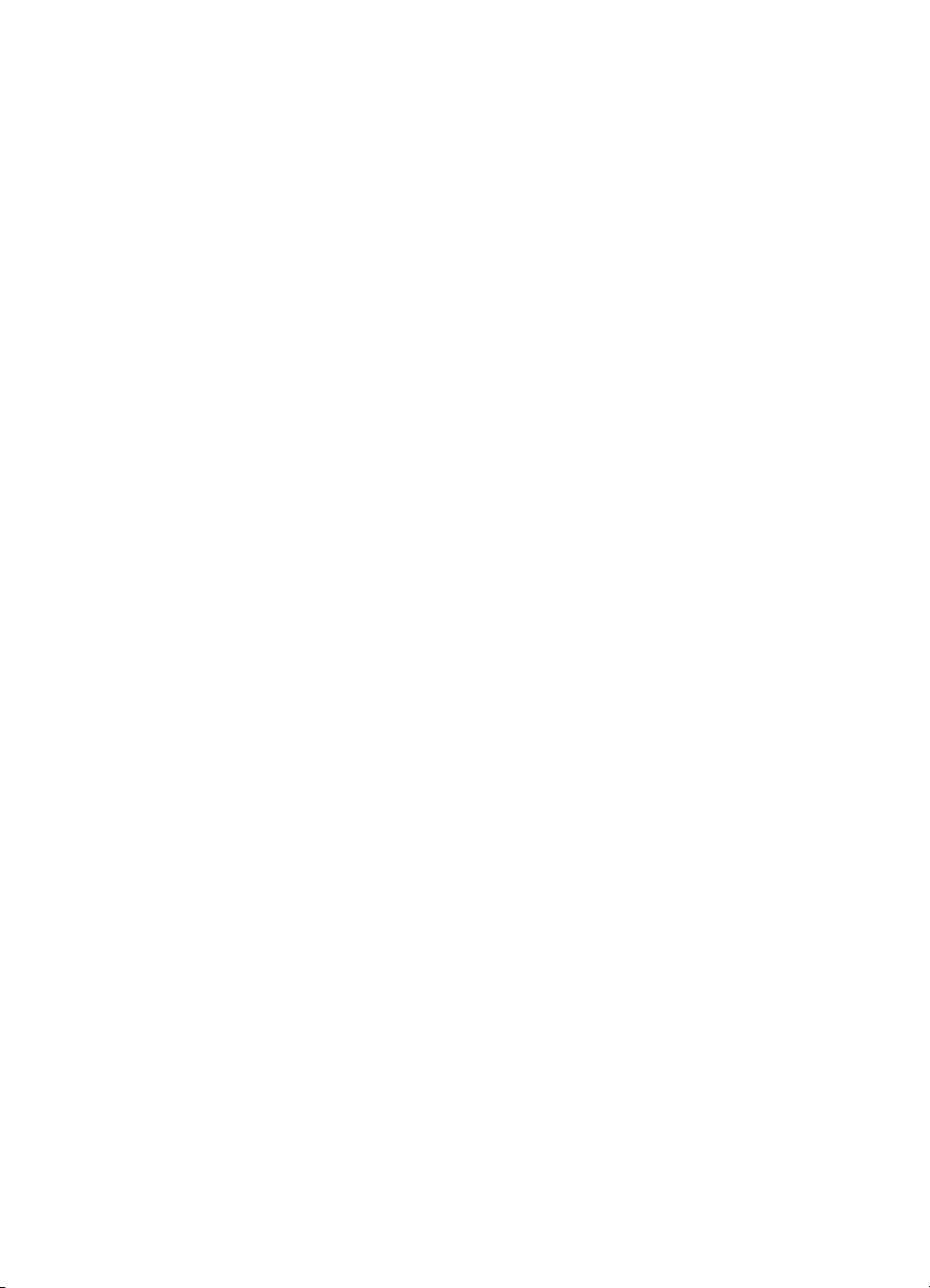
tlač menoviek
tlač menoviek
tlač menoviektlač menoviek
1.
1.
Otvorte súbor, ktorý sa má vytlačit’.
1.1.
2.
2.
Jedným z uvedených krokov otvorte okno hp deskjet 845c/825c series:
2.2.
File
•Kliknitenaponuku
Properties
Properties
PropertiesProperties
(vlastnosti).
•Kliknitenaponuku
Properties
na tlačidlo
Properties
PropertiesProperties
•Kliknitenaponuku
a potom na tlačidlo
File
(súbor) >
FileFile
File
File
(súbor) >
FileFile
(vlastnosti).
File
File
(súbor) >
FileFile
Properties
Properties
PropertiesProperties
Print
Print
(tlačit’) a potom na tlačidlo
PrintPrint
Print Setup
Print Setup
Print SetupPrint Setup
Print
Print
(tlačit’) >
PrintPrint
(vlastnosti).
(nastavenie tlače) a potom
Setup
Setup
(nastavenie)
SetupSetup
Zobrazí sa okno hp deskjet 845c/825c series.
Vybratá možnost’ závisí od používaného softvéru.
Okno hp deskjet 845c/825c series obsahuje tri karty: Setup
(nastavenie), Features (funkcie) a Advanced (spresnenie).
3.
3.
Kliknite na kartu
3.3.
Print Quality
Print Quality
•
Print QualityPrint Quality
•
Paper Type
Paper Type
Paper TypePaper Type
• Paper Size
Paper Size
Paper SizePaper Size
4.
4.
Kliknite na kartu
4.4.
Orientation
Orientation
•
OrientationOrientation
•
Two -Sided Printing
Two -Sided Printing
Two -Sided PrintingTwo -Sided Printing
Setup
Setup
(nastavenie) a vyberte nasledujúce možnosti:
SetupSetup
Normal
(kvalita tlače):
Normal
NormalNormal
(normálna);
(typ papiera): príslušný typ papiera;
A4
(vekost’ papiera): formát
Features
Features
FeaturesFeatures
(funkcie) a vyberte nasledujúce možnosti:
A4
A4A4
alebo
(orientácia): príslušná orientácia;
(obojstranná tlač): políčko nezačiarkujte.
Letter
Letter (8,5 x 11 palcov)
(8,5 x 11 palcov)
LetterLetter
(8,5 x 11 palcov)(8,5 x 11 palcov)
.
5.
5.
Kliknutím na tlačidlo
5.5.
OK
OK
OKOK
Print Setup (nastavenie tlače).
6.
6.
Tlač spustíte kliknutím na tlačidlo
6.6.
sa vrátite k dialógovému oknu Print (tlač) alebo
OK
OK
.
OKOK
24
24
2424
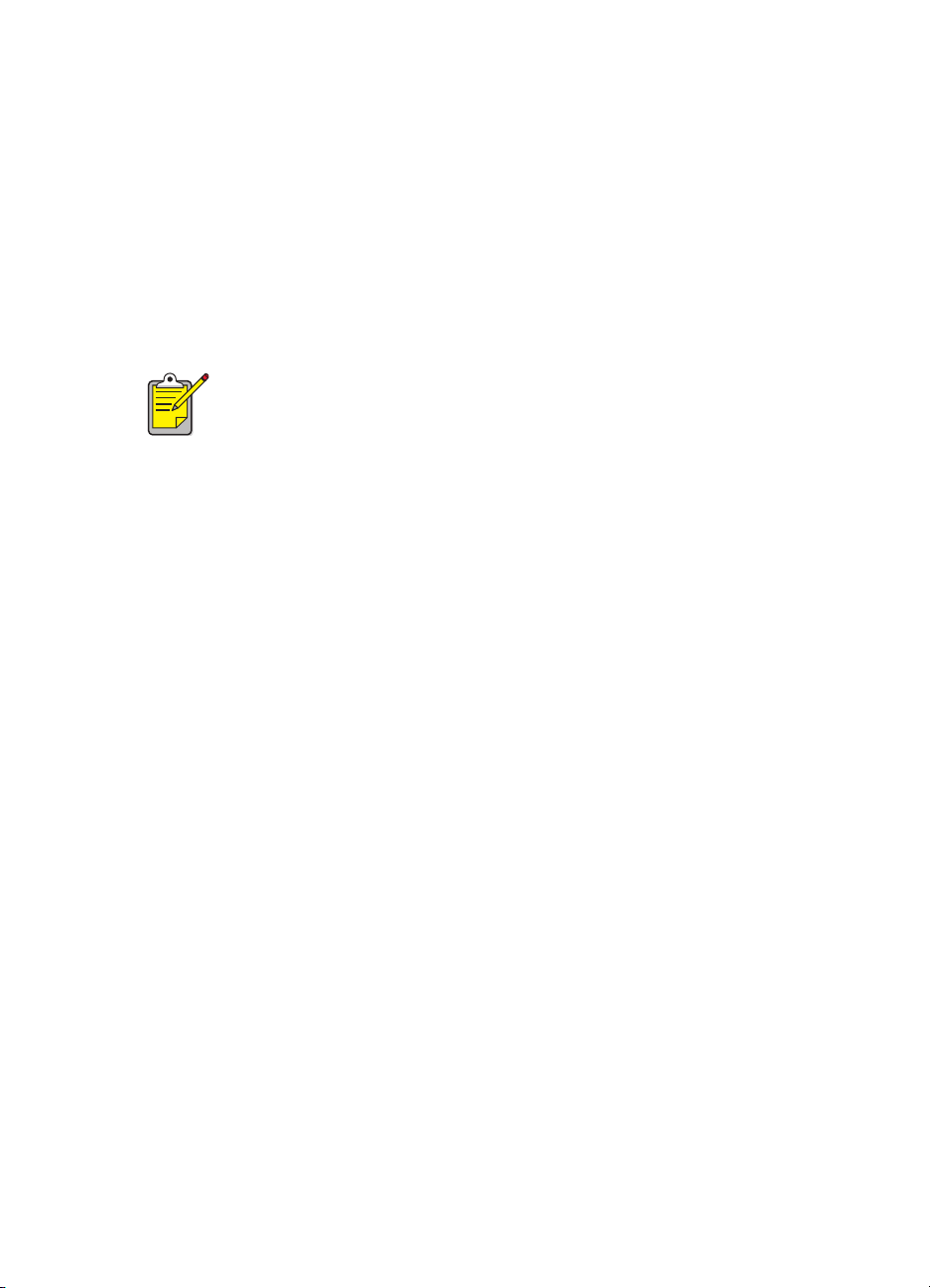
pokyny na tlač
pokyny na tlač
pokyny na tlačpokyny na tlač
• Používajte len papier na menovky určený pre atramentové tlačiarne.
• Do vstupného zásobníka vložte najviac 20 hárkov menoviek.
• Používajte len hárky obsahujúce všetky nálepky.
• Skontrolujte, či sa hárky nelepia, či nie sú skrčené alebo či sa
menovky neoddeujú od ochrannej vrstvy.
• Nepoužívajte plastické ani priehadné menovky. Na takýchto
menovkách atrament nezaschne.
Najlepšie výsledky dosiahnete s produktmi HP.
25
25
2525
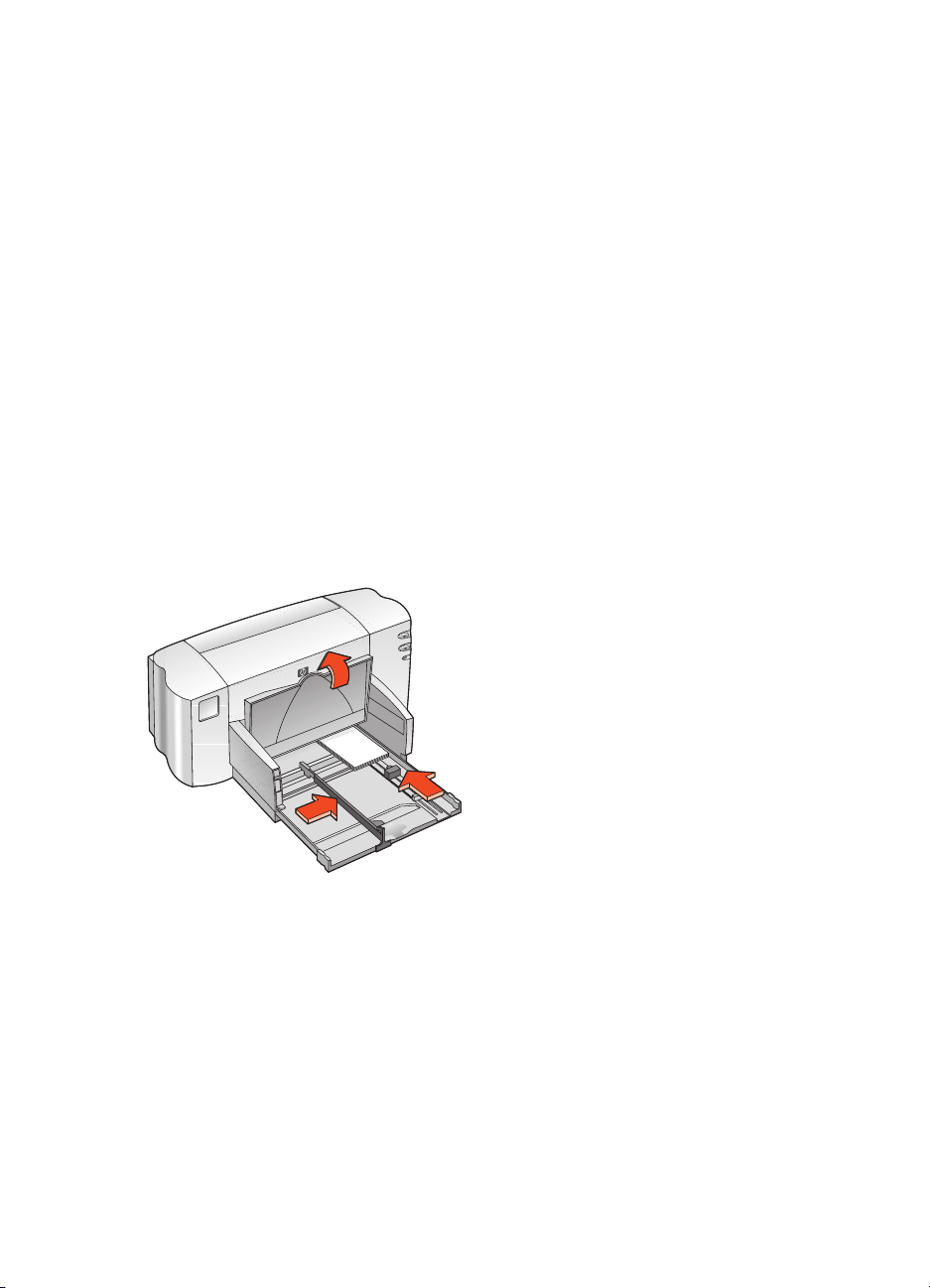
vizitky, registračné karty a
vizitky, registračné karty a alšie médiá
vizitky, registračné karty avizitky, registračné karty a
malého formátu
malého formátu
malého formátumalého formátu
príprava na tlač
príprava na tlač
príprava na tlačpríprava na tlač
1.
1.
Vytiahnite vstupný zásobník a zodvihnite výstupný zásobník.
1.1.
2.
2.
Odsute vodidlá papiera a všetok papier zo zásobníka vyberte.
2.2.
3.
3.
Zarovnajte okraje média.
3.3.
4.
4.
Do zásobníka vložte najviac 30 kariet alebo iného média malého
4.4.
formátu.
5.
5.
Karty alebo iné médium posute dopredu až na doraz a sklopte
5.5.
výstupný zásobník.
6.
6.
Vodidlá nastavenia džky papiera posute tesne k okrajom média.
6.6.
alšie médiá
alšie médiáalšie médiá
7.
7.
Farebné vodidlo nastavenia džky posute tesne k papieru.
7.7.
8.
8.
Vodidlá nastavenia šírky posute tesne k papieru.
8.8.
9.
9.
Zasute vstupný zásobník.
9.9.
26
26
2626

tlač na vizitky, registračné karty a médiá malého formátu
tlač na vizitky, registračné karty a médiá malého formátu
tlač na vizitky, registračné karty a médiá malého formátutlač na vizitky, registračné karty a médiá malého formátu
1.
1.
Otvorte súbor, ktorý sa má vytlačit’.
1.1.
2.
2.
Jedným z uvedených krokov otvorte okno hp deskjet 845c/825c series:
2.2.
File
•Kliknitenaponuku
Properties
Properties
PropertiesProperties
(vlastnosti).
•Kliknitenaponuku
Properties
na tlačidlo
Properties
PropertiesProperties
•Kliknitenaponuku
a potom na tlačidlo
File
(súbor) >
FileFile
File
File
(súbor) >
FileFile
(vlastnosti).
File
File
(súbor) >
FileFile
Properties
Properties
PropertiesProperties
Print
Print
(tlačit’) a potom na tlačidlo
PrintPrint
Print Setup
Print Setup
Print SetupPrint Setup
Print
Print
(tlačit’) >
PrintPrint
(vlastnosti).
(nastavenie tlače) a potom
Setup
Setup
(nastavenie)
SetupSetup
Zobrazí sa okno hp deskjet 845c/825c series.
Vybratá možnost’ závisí od používaného softvéru.
Okno hp deskjet 845c/825c series obsahuje tri karty: Setup
(nastavenie), Features (funkcie) a Advanced (spresnenie).
3.
3.
Kliknite na kartu
3.3.
Print Quality
Print Quality
•
Print QualityPrint Quality
Best
Best
BestBest
• Paper Type
Paper Type
Paper TypePaper Type
•
Paper Size
Paper Size
Paper SizePaper Size
(najlepšia);
Setup
Setup
(nastavenie) a vyberte nasledujúce možnosti:
SetupSetup
Draft
(kvalita tlače):
Draft
DraftDraft
(koncept),
Normal
Normal
NormalNormal
(typ papiera): príslušný typ papiera;
(vekost’ papiera): príslušná vekost’.
(normálna) alebo
4.
4.
Kliknite na kartu
4.4.
Orientation
Orientation
•
OrientationOrientation
•
Two -Sided Printing
Two -Sided Printing
Two -Sided PrintingTwo -Sided Printing
5.
5.
Kliknutím na tlačidlo
5.5.
Features
Features
FeaturesFeatures
(orientácia): príslušná orientácia;
(obojstranná tlač): políčko nezačiarkujte.
OK
OK
OKOK
Print Setup (nastavenie tlače).
6.
6.
Tlač spustíte kliknutím na tlačidlo
6.6.
(funkcie) a vyberte nasledujúce možnosti:
sa vrátite k dialógovému oknu Print (tlač) alebo
OK
OK
.
OKOK
27
27
2727

pokyny na tlač
pokyny na tlač
pokyny na tlačpokyny na tlač
out of paper
Ak sa zobrazí hlásenie
médium vo vstupnom zásobníku založené správne.
Najlepšie výsledky dosiahnete s produktmi HP.
out of paper
out of paperout of paper
(minul sa papier), skontrolujte, či je
28
28
2828
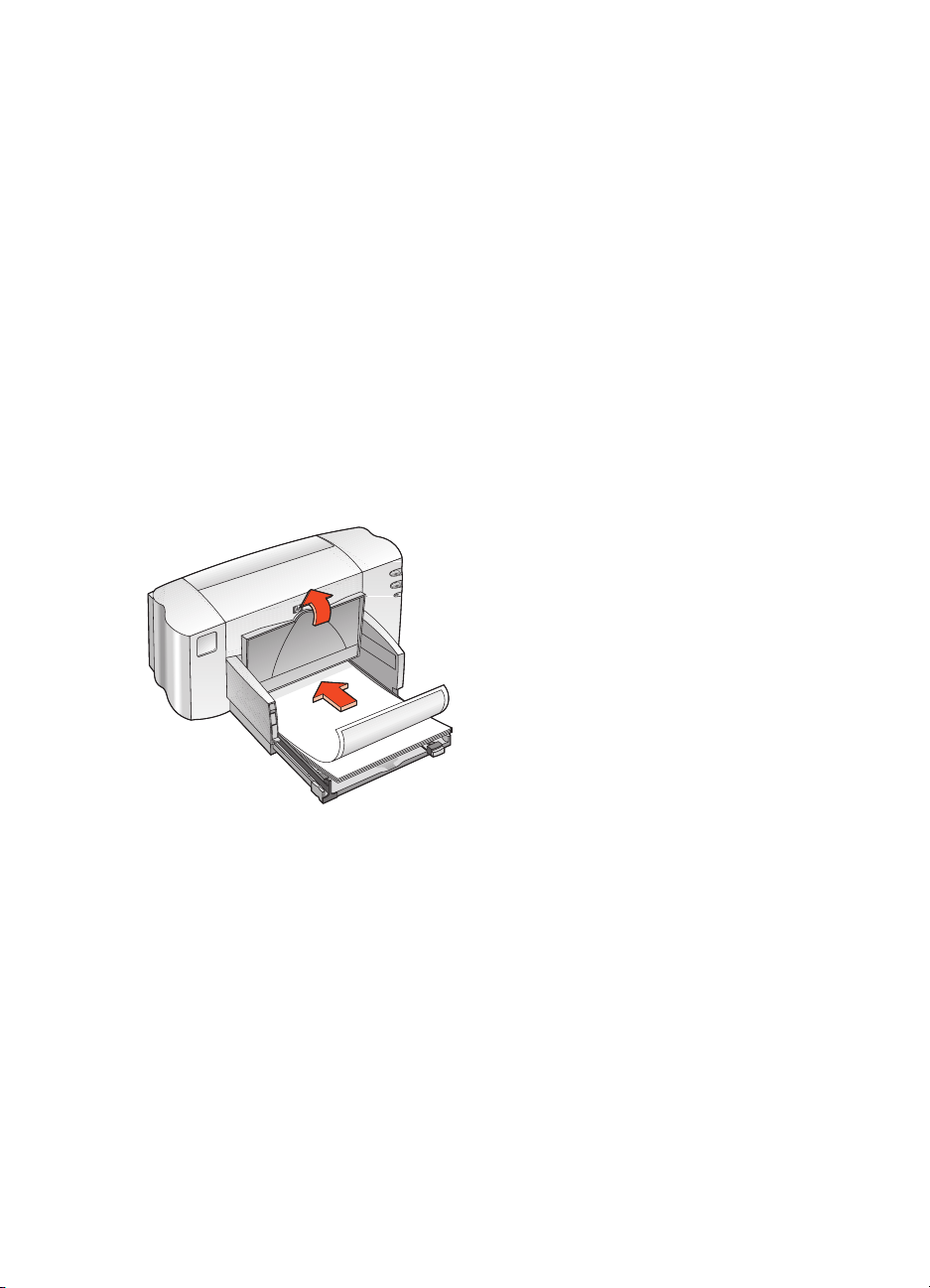
fotografie
fotografie
fotografiefotografie
príprava na tlač
príprava na tlač
príprava na tlačpríprava na tlač
1.
1.
Vytiahnite vstupný zásobník a zodvihnite výstupný zásobník.
1.1.
2.
2.
Odsute vodidlá papiera a všetok papier zo zásobníka vyberte.
2.2.
3.
3.
Jednotlivé hárky fotografického papiera od seba oddete, aby neboli
3.3.
zlepené, a zarovnajte ich okraje.
4.
4.
Balík fotografického papiera s maximálnou hrúbkou 10 mm vložte do
4.4.
zásobníka tlačitenou stranou nadol.
5.
5.
Vodidlá papiera posute tesne k okrajom fotografického papiera
5.5.
azásobníkzasute.
6.
6.
Sklopte výstupný zásobník.
6.6.
29
29
2929

tlač fotografií
tlač fotografií
tlač fotografiítlač fotografií
1.
1.
Otvorte súbor, ktorý sa má vytlačit’.
1.1.
2.
2.
Jedným z uvedených krokov otvorte okno hp deskjet 845c/825c series :
2.2.
File
•Kliknitenaponuku
Properties
Properties
PropertiesProperties
(vlastnosti).
•Kliknitenaponuku
Properties
na tlačidlo
Properties
PropertiesProperties
•Kliknitenaponuku
a potom na tlačidlo
File
(súbor) >
FileFile
File
File
(súbor) >
FileFile
(vlastnosti).
File
File
(súbor) >
FileFile
Properties
Properties
PropertiesProperties
Print
Print
(tlačit’) a potom na tlačidlo
PrintPrint
Print Setup
Print Setup
Print SetupPrint Setup
Print
Print
(tlačit’) >
PrintPrint
(vlastnosti).
(nastavenie tlače) a potom
Setup
Setup
(nastavenie)
SetupSetup
Zobrazí sa okno hp deskjet 845c/825c series.
Vybratá možnost’ závisí od používaného softvéru.
Okno hp deskjet 845c/825c series obsahuje tri karty: Setup
(nastavenie), Features (funkcie) a Advanced (spresnenie).
3.
3.
Kliknite na kartu
3.3.
Print Quality
Print Quality
•
Print QualityPrint Quality
•
Paper Type
Paper Type
Paper TypePaper Type
• Photo Paper Printing
Photo Paper Printing
Photo Paper PrintingPhoto Paper Printing
-
PhotoREt
PhotoREt
PhotoREtPhotoREt
-
600 x 1200 dpi
600 x 1200 dpi
600 x 1200 dpi600 x 1200 dpi
• Paper Size
Paper Size
Paper SizePaper Size
Setup
Setup
(nastavenie) a vyberte nasledujúce možnosti:
SetupSetup
Normal
(kvalita tlače):
Normal
NormalNormal
(normálna) alebo
Best
Best
(najlepšia);
BestBest
(typ papiera): príslušný typ fotografického papiera;
(tlačnafotografickýpapier):
pre najvyššiu rýchlost’ a kvalitu tlače, alebo
pre maximálne rozlíšenie;
(vekost’ papiera): príslušný rozmer papiera.
4.
4.
Kliknite na kartu
4.4.
Orientation
Orientation
•
OrientationOrientation
•
Two -Sided Printing
Two -Sided Printing
Two -Sided PrintingTwo -Sided Printing
5.
5.
Kliknutím na tlačidlo
5.5.
Features
Features
FeaturesFeatures
(orientácia): príslušná orientácia;
(obojstranná tlač): políčko nezačiarkujte.
OK
OK
OKOK
Print Setup (nastavenie tlače).
6.
6.
Tlač spustíte kliknutím na tlačidlo
6.6.
(funkcie) a vyberte nasledujúce možnosti:
sa vrátite k dialógovému oknu Print (tlač) alebo
OK
OK
.
OKOK
30
30
3030

pokyny na tlač
pokyny na tlač
pokyny na tlačpokyny na tlač
• Vytlačit’ si môžete digitálny obrázok, skenovanú fotografiu alebo
elektronický súbor fotografie, ktorý možno získat’ v obchode
s fotografickými potrebami. Vytlačit’ sa dajú len fotografie
v elektronickom (digitálnom) formáte.
• Pri tlači na väčšinu fotografických papierov používajte možnost’
PhotoREt.
• Vyberte typ papiera a z rozbaovacej ponuky vyberte príslušnú
vekost’ papiera.
hp premium plus photo
Najlepšie výsledky dosiahnete pomocou papiera
paper
paper
(fotografický papier hp premium plus) alebo
paperpaper
(fotografický papier hp premium).
hp premium plus photo
hp premium plus photohp premium plus photo
hp premium photo paper
hp premium photo paper
hp premium photo paperhp premium photo paper
Pozri tiež:
problémy s výtlačkami
31
31
3131

pohadnice
pohadnice
pohadnicepohadnice
príprava na tlač
príprava na tlač
príprava na tlačpríprava na tlač
1.
1.
Vytiahnite vstupný zásobník a zodvihnite výstupný zásobník.
1.1.
2.
2.
Odsute vodidlá papiera a všetok papier zo zásobníka vyberte.
2.2.
3.
3.
Jednotlivé pohadnice od seba oddete, aby neboli zlepené.
3.3.
4.
4.
Zarovnajte okraje pohadníc a potom ich vložte do zásobníka, nie viac
4.4.
ako 30.
5.
5.
Pohadnice posute dopredu až na doraz a potom sklopte výstupný
5.5.
zásobník.
6.
6.
Vodidlá papiera posute tesne k okrajom pohadníc a zásobník zasute.
6.6.
32
32
3232
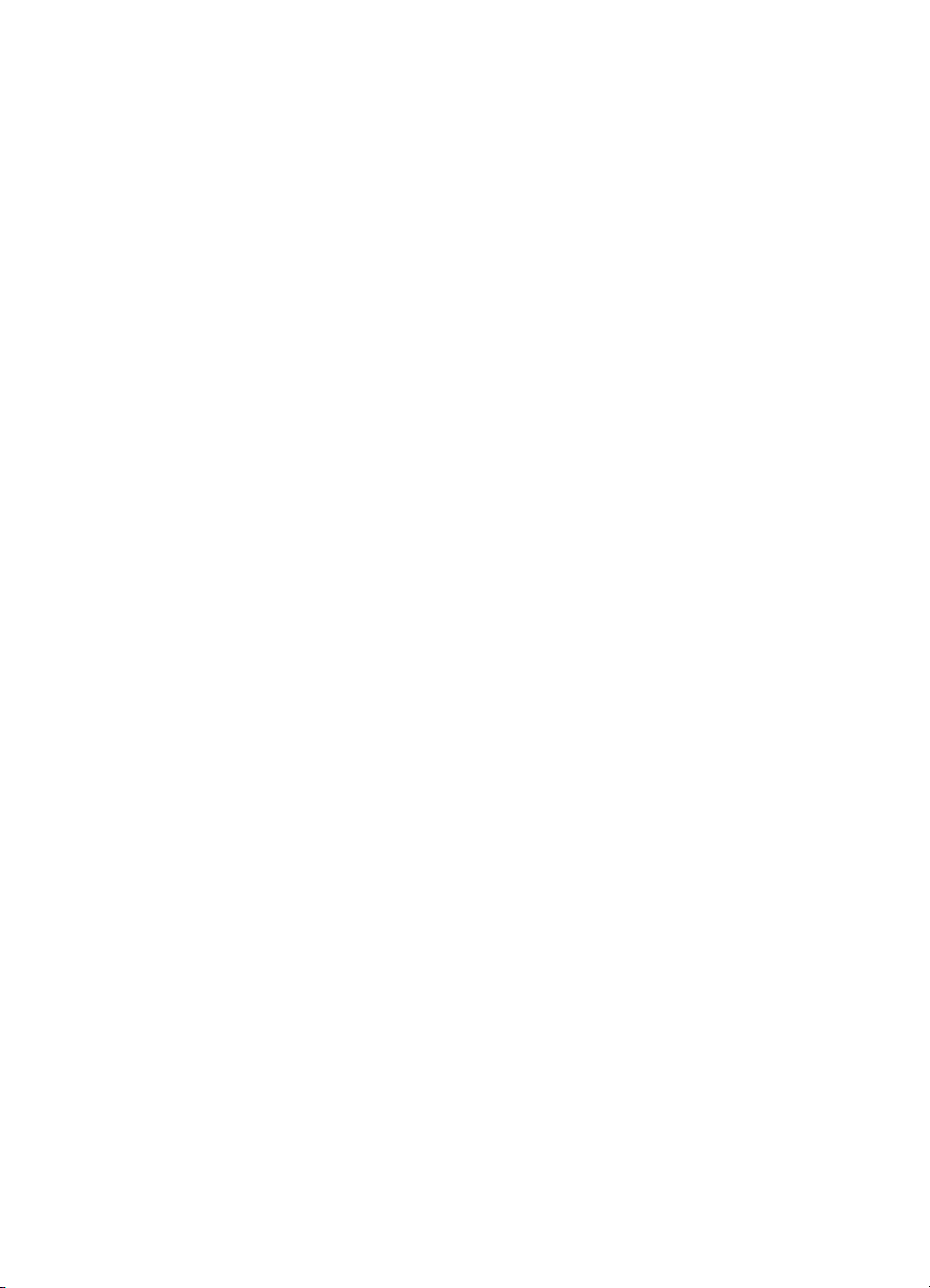
tlač pohadníc
tlač pohadníc
tlač pohadníctlač pohadníc
1.
1.
Otvorte súbor, ktorý sa má vytlačit’.
1.1.
2.
2.
Jedným z uvedených krokov otvorte okno hp deskjet 845c/825c series:
2.2.
File
•Kliknitenaponuku
Properties
Properties
PropertiesProperties
(vlastnosti).
•Kliknitenaponuku
Properties
na tlačidlo
Properties
PropertiesProperties
•Kliknitenaponuku
a potom na tlačidlo
File
(súbor) >
FileFile
File
File
(súbor) >
FileFile
(vlastnosti).
File
File
(súbor) >
FileFile
Properties
Properties
PropertiesProperties
Print
Print
(tlačit’) a potom na tlačidlo
PrintPrint
Print Setup
Print Setup
Print SetupPrint Setup
Print
Print
(tlačit’) >
PrintPrint
(vlastnosti).
(nastavenie tlače) a potom
Setup
Setup
(nastavenie)
SetupSetup
Zobrazí sa okno hp deskjet 845c/825c series.
Vybratá možnost’ závisí od používaného softvéru.
Okno hp deskjet 845c/825c series obsahuje tri karty: Setup
(nastavenie), Features (funkcie) a Advanced (spresnenie).
3.
3.
Kliknite na kartu
3.3.
Print Quality
Print Quality
•
Print QualityPrint Quality
•
Paper Type
Paper Type
Paper TypePaper Type
• Paper Size
Paper Size
Paper SizePaper Size
4.
4.
Kliknite na kartu
4.4.
Orientation
Orientation
•
OrientationOrientation
•
Two -Sided Printing
Two -Sided Printing
Two -Sided PrintingTwo -Sided Printing
Setup
Setup
(nastavenie) a vyberte nasledujúce možnosti:
SetupSetup
Normal
(kvalita tlače):
Normal
NormalNormal
(normálna) alebo
Best
Best
(najlepšia);
BestBest
(typ papiera): príslušný typ pohadnice;
(vekost’ papiera): príslušná vekost’ pohadnice.
Features
Features
FeaturesFeatures
(funkcie) a vyberte nasledujúce možnosti:
(orientácia): príslušná orientácia;
(obojstranná tlač): ak je táto možnost’ aktuálna.
5.
5.
Kliknutím na tlačidlo
5.5.
OK
OK
OKOK
Print Setup (nastavenie tlače).
6.
6.
Tlač spustíte kliknutím na tlačidlo
6.6.
sa vrátite k dialógovému oknu Print (tlač) alebo
OK
OK
.
OKOK
33
33
3333

pokyny na tlač
pokyny na tlač
pokyny na tlačpokyny na tlač
• Poskladané pohadnice pred vložením do vstupného zásobníka
od seba oddete.
• Ak sa zobrazí hlásenie
je médium vo vstupnom zásobníku založené správne.
Najlepšie výsledky dosiahnete s produktmi HP.
Pozri tiež:
ručná obojstranná tlač
out of paper
out of paper
out of paperout of paper
(minul sa papier), skontrolujte, či
34
34
3434

plagáty
plagáty
plagátyplagáty
príprava na tlač
príprava na tlač
príprava na tlačpríprava na tlač
1.
1.
Vytiahnite vstupný zásobník.
1.1.
2.
2.
Odsute vodidlá papiera a všetok papier zo zásobníka vyberte.
2.2.
3.
3.
Jednotlivé hárky od seba oddete, aby neboli zlepené, a potom
3.3.
zarovnajte ich okraje.
4.
4.
Papier vložte do zásobníka.
4.4.
5.
5.
Vodidlá papiera posute tesne k papieru a zásobník zasute.
5.5.
tlač plagátov
tlač plagátov
tlač plagátovtlač plagátov
1.
1.
Otvorte súbor, ktorý sa má vytlačit’.
1.1.
2.
2.
Jedným z uvedených krokov otvorte okno hp deskjet 845c/825c series:
2.2.
File
File
•Kliknitenaponuku
Properties
Properties
PropertiesProperties
•Kliknitenaponuku
na tlačidlo
•Kliknitenaponuku
a potom na tlačidlo
Zobrazí sa okno hp deskjet 845c/825c series.
(vlastnosti).
Properties
Properties
PropertiesProperties
(súbor) >
FileFile
File
File
(súbor) >
FileFile
(vlastnosti).
File
File
(súbor) >
FileFile
Properties
Properties
PropertiesProperties
Print
Print
(tlačit’) a potom na tlačidlo
PrintPrint
Print Setup
Print Setup
Print SetupPrint Setup
Print
Print
(tlačit’) >
PrintPrint
(vlastnosti).
(nastavenie tlače) a potom
Setup
Setup
(nastavenie)
SetupSetup
Vybratá možnost’ závisí od používaného softvéru.
Okno hp deskjet 845c/825c series obsahuje tri karty: Setup
(nastavenie), Features (funkcie) a Advanced (spresnenie).
35
35
3535

3.
3.
Kliknite na kartu
3.3.
Paper Type
Paper Type
•
Paper TypePaper Type
•
Print Quality
Print Quality
Print QualityPrint Quality
•
Paper Size
Paper Size
Paper SizePaper Size
4.
4.
Kliknite na kartu
4.4.
Orientation
Orientation
•
OrientationOrientation
•
Poster Printing
Poster Printing
Poster PrintingPoster Printing
2x2
2x2,3x3
3x3
2x22x2
3x33x3
•
Two -Sided Printing
Two -Sided Printing
Two -Sided PrintingTwo -Sided Printing
5.
5.
Kliknutím na tlačidlo
5.5.
Setup
Setup
(nastavenie) a vyberte nasledujúce možnosti:
SetupSetup
Plain Paper
(typ papiera):
(kvalita tlače):
Plain Paper
Plain PaperPlain Paper
Normal
Normal
NormalNormal
(obyčajný papier);
(normálna);
(vekost’ papiera): príslušná vekost’.
Features
Features
FeaturesFeatures
(funkcie) a vyberte nasledujúce možnosti:
(orientácia): príslušná orientácia;
(tlač plagátov): vyberte túto možnost’ a potom položku
4x4
alebo
4x4
4x44x4
;
(obojstranná tlač): políčko nezačiarkujte.
OK
OK
sa vrátite k dialógovému oknu Print (tlač) alebo
OKOK
Print Setup (nastavenie tlače).
6.
6.
Tlač spustíte kliknutím na tlačidlo
6.6.
pokyny na tlač
pokyny na tlač
pokyny na tlačpokyny na tlač
OK
OK
OKOK
.
Po vytlačení odstráte okraje hárkov a jednotlivé hárky zlepte
do plagáta.
Najlepšie výsledky dosiahnete s produktmi HP.
36
36
3636

transparenty
transparenty
transparentytransparenty
príprava na tlač
príprava na tlač
príprava na tlačpríprava na tlač
1.
1.
Vytiahnite vstupný zásobník.
1.1.
2.
2.
Odsute vodidlá papiera a všetok papier zo zásobníka vyberte.
2.2.
3.
3.
Pomocou prepínača na tlač transparentov zodvihnite výstupný zásobník
3.3.
a vodidlá papiera zasute tesne k papieru. Výstupný zásobník nechajte
zodvihnutý.
4.
4.
Vyberte maximálne 20 hárkov papiera na transparenty (minimálne pät’
4.4.
hárkov). Z papiera odstráte perforované okraje.
5.
5.
Papier na transparenty založte do vstupného zásobníka voným okrajom
5.5.
smerom k tlačiarni.
6.
6.
Zasute vstupný zásobník.
6.6.
37
37
3737

tlač transparentov
tlač transparentov
tlač transparentovtlač transparentov
1.
1.
Otvorte súbor, ktorý sa má vytlačit’.
1.1.
2.
2.
Jedným z uvedených krokov otvorte okno hp deskjet 845c/825c series:
2.2.
File
•Kliknitenaponuku
Properties
Properties
PropertiesProperties
(vlastnosti).
•Kliknitenaponuku
Properties
na tlačidlo
Properties
PropertiesProperties
•Kliknitenaponuku
a potom na tlačidlo
File
(súbor) >
FileFile
File
File
(súbor) >
FileFile
(vlastnosti).
File
File
(súbor) >
FileFile
Properties
Properties
PropertiesProperties
Print
Print
(tlačit’) a potom na tlačidlo
PrintPrint
Print Setup
Print Setup
Print SetupPrint Setup
Print
Print
(tlačit’) >
PrintPrint
(vlastnosti).
(nastavenie tlače) a potom
Setup
Setup
(nastavenie)
SetupSetup
Zobrazí sa okno hp deskjet 845c/825c series.
Vybratá možnost’ závisí od používaného softvéru.
Okno hp deskjet 845c/825c series obsahuje tri karty: Setup
(nastavenie), Features (funkcie) a Advanced (spresnenie).
3.
3.
Kliknite na kartu
3.3.
Banner Printing
Banner Printing
•
Banner PrintingBanner Printing
•
Paper Type
Paper Type
Paper TypePaper Type
• Print Quality
Print Quality
Print QualityPrint Quality
•••• Paper Size
Paper Size (vekost’ papiera):
Paper SizePaper Size
[Letter (8,5 x 11 palcov)]
[Letter (8,5 x 11 palcov)].
[Letter (8,5 x 11 palcov)][Letter (8,5 x 11 palcov)]
Setup
Setup
(nastavenie) a vyberte nasledujúce možnosti:
SetupSetup
(tlač transparentov): políčko začiarknite;
hp banner paper
(typ papiera):
(kvalita tlače):
(vekost’ papiera): Banner[A4(210x297mm)]
(vekost’ papiera):(vekost’ papiera):
hp banner paper
hp banner paperhp banner paper
Normal
Normal
NormalNormal
Banner[A4(210x297mm)]alebo Banner
Banner[A4(210x297mm)]Banner[A4(210x297mm)]
(normálna);
(papierhpnatransparenty);
Banner
BannerBanner
4.
4.
Kliknite na kartu
4.4.
Orientation
Orientation
•
OrientationOrientation
•
Two -Sided Printing
Two -Sided Printing
Two -Sided PrintingTwo -Sided Printing
5.
5.
Kliknutím na tlačidlo
5.5.
Features
Features
FeaturesFeatures
(funkcie) a vyberte nasledujúce možnosti:
(orientácia): príslušná orientácia;
(obojstranná tlač): políčko nezačiarkujte.
OK
OK
sa vrátite k dialógovému oknu Print (tlač) alebo
OKOK
Print Setup (nastavenie tlače).
6.
6.
Tlač spustíte kliknutím na tlačidlo
6.6.
OK
OK
OKOK
.
Transparent sa vytlačí.
7.
7.
Ak po vytlačení transparentu bliká kontrolka Resume (pokračovat’),
7.7.
stláčajte tlačidlo Resume (pokračovat’), až kým z tlačiarne nevyjde
všetok papier na transparenty.
38
38
3838

pokyny na tlač
pokyny na tlač
pokyny na tlačpokyny na tlač
• Podrobné informácie o tlači nájdete v dokumente HP Deskjet 845c/
825c Series Printer release notes (poznámky k vydaniu).
Najlepšie výsledky tlače dosiahnete, ak budete používat’ papier
hp banner paper
hp banner paper
hp banner paperhp banner paper
(papier hp na transparenty).
39
39
3939
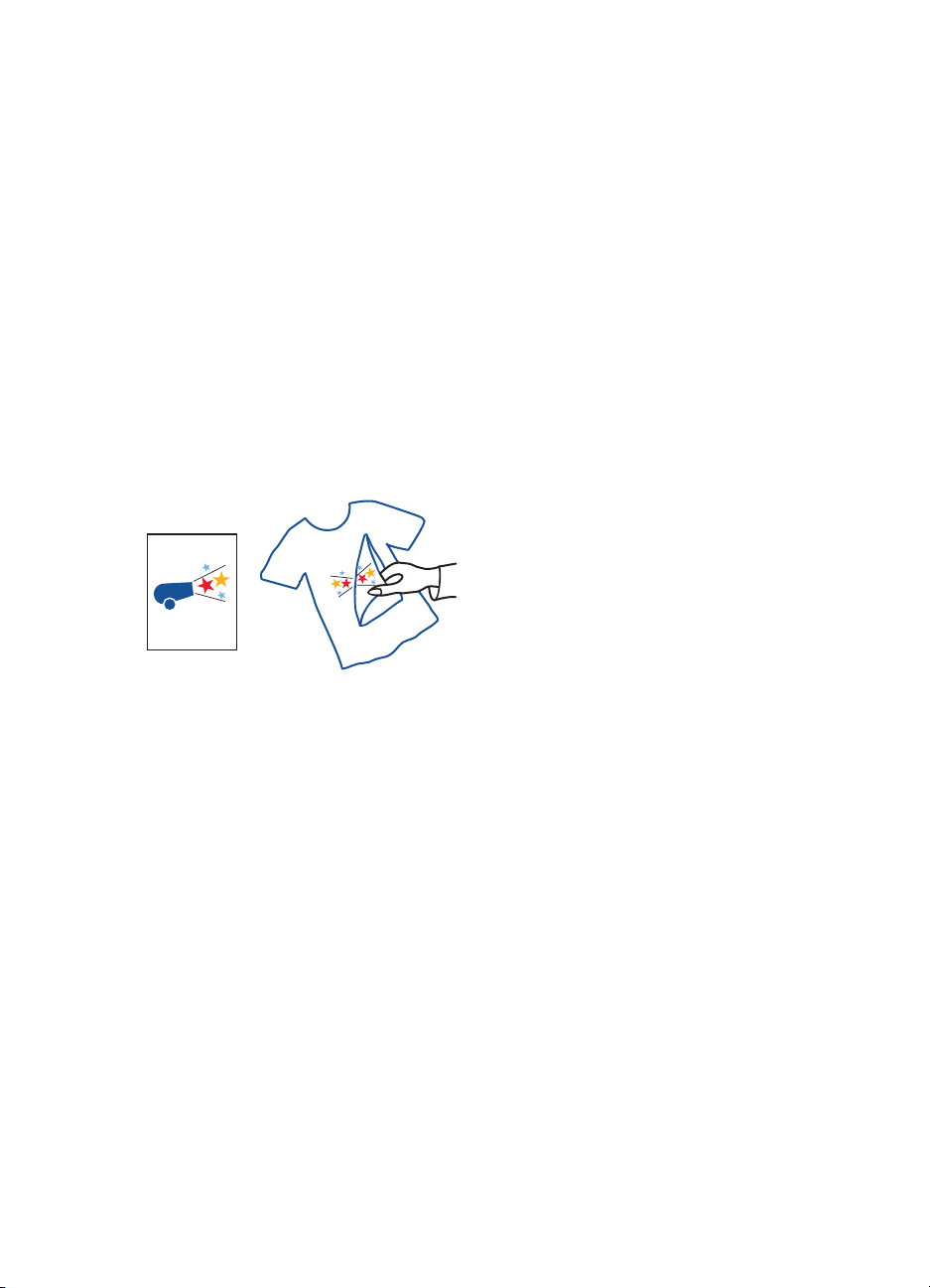
nažehovačky
nažehovačky
nažehovačkynažehovačky
príprava na tlač
príprava na tlač
príprava na tlačpríprava na tlač
1.
1.
Vytiahnite vstupný zásobník.
1.1.
2.
2.
Odsute vodidlá papiera a všetok papier zo zásobníka vyberte.
2.2.
3.
3.
Jednotlivé hárky nažehovacieho papiera od seba oddete, aby neboli
3.3.
zlepené, a potom zarovnajte ich okraje.
4.
4.
Nažehovací papier vložte do zásobníka tlačitenou stranou nadol.
4.4.
5.
5.
Vodidlá papiera posute tesne k nažehovaciemu papieru a zásobník
5.5.
zasute.
40
40
4040

tlač nažehovačiek
tlač nažehovačiek
tlač nažehovačiektlač nažehovačiek
1.
1.
Otvorte súbor, ktorý sa má vytlačit’.
1.1.
2.
2.
Jedným z uvedených krokov otvorte okno hp deskjet 845c/825c series:
2.2.
File
•Kliknitenaponuku
Properties
Properties
PropertiesProperties
(vlastnosti).
•Kliknitenaponuku
Properties
na tlačidlo
Properties
PropertiesProperties
•Kliknitenaponuku
a potom na tlačidlo
File
(súbor) >
FileFile
File
File
(súbor) >
FileFile
(vlastnosti).
File
File
(súbor) >
FileFile
Properties
Properties
PropertiesProperties
Print
Print
(tlačit’) a potom na tlačidlo
PrintPrint
Print Setup
Print Setup
Print SetupPrint Setup
Print
Print
(tlačit’) >
PrintPrint
(vlastnosti).
(nastavenie tlače) a potom
Setup
Setup
(nastavenie)
SetupSetup
Zobrazí sa okno hp deskjet 845c/825c series.
Vybratá možnost’ závisí od používaného softvéru.
Okno hp deskjet 845c/825c series obsahuje tri karty: Setup
(nastavenie), Features (funkcie) a Advanced (spresnenie).
3.
3.
Kliknite na kartu
3.3.
Paper type
Paper type
•
Paper typePaper type
Setup
Setup
(nastavenie) a vyberte nasledujúce možnosti:
SetupSetup
(typ papiera):
hp iron-on t-shirt transfers
hp iron-on t-shirt transfers
hp iron-on t-shirt transfershp iron-on t-shirt transfers
(nažehovací papier
hp na tričká);
•
Print Quality
Print Quality
Print QualityPrint Quality
•
Paper Size
Paper Size
Paper SizePaper Size
palcov)
palcov)
palcov)palcov)
(kvalita tlače):
(vekost’ papiera):
.
Normal
Normal
NormalNormal
(normálna) alebo
A4 (210 x 297 mm)
A4 (210 x 297 mm)
A4 (210 x 297 mm)A4 (210 x 297 mm)
alebo
Best
Best
(najlepšia);
BestBest
Letter (8,5 x 11
Letter (8,5 x 11
Letter (8,5 x 11Letter (8,5 x 11
4.
4.
Kliknite na kartu
4.4.
Orientation
Orientation
•
OrientationOrientation
•
Mirror Image
Mirror Image
Mirror ImageMirror Image
•
Two -Sided Printing
Two -Sided Printing
Two -Sided PrintingTwo -Sided Printing
5.
5.
Kliknutím na tlačidlo
5.5.
Features
Features
FeaturesFeatures
(orientácia): príslušná orientácia;
(zrkadlový obraz): políčko začiarknite;
(obojstranná tlač): políčko nezačiarkujte.
OK
OK
OKOK
Print Setup (nastavenie tlače).
6.
6.
Tlač spustíte kliknutím na tlačidlo
6.6.
(funkcie) a vyberte nasledujúce možnosti:
sa vrátite k dialógovému oknu Print (tlač) alebo
OK
OK
.
OKOK
41
41
4141

pokyny na tlač
pokyny na tlač
pokyny na tlačpokyny na tlač
• Pri tlači obtlačku so zrkadlovým obrazom sú text a obrázky oproti
zobrazeniu na obrazovke počítača vodorovne prevrátené.
hp iron-on t-shirt transfer paper
Najlepšie výsledky dosiahnete s papierom
(nažehovací papier hp na tričká).
hp iron-on t-shirt transfer paper
hp iron-on t-shirt transfer paperhp iron-on t-shirt transfer paper
42
42
4242
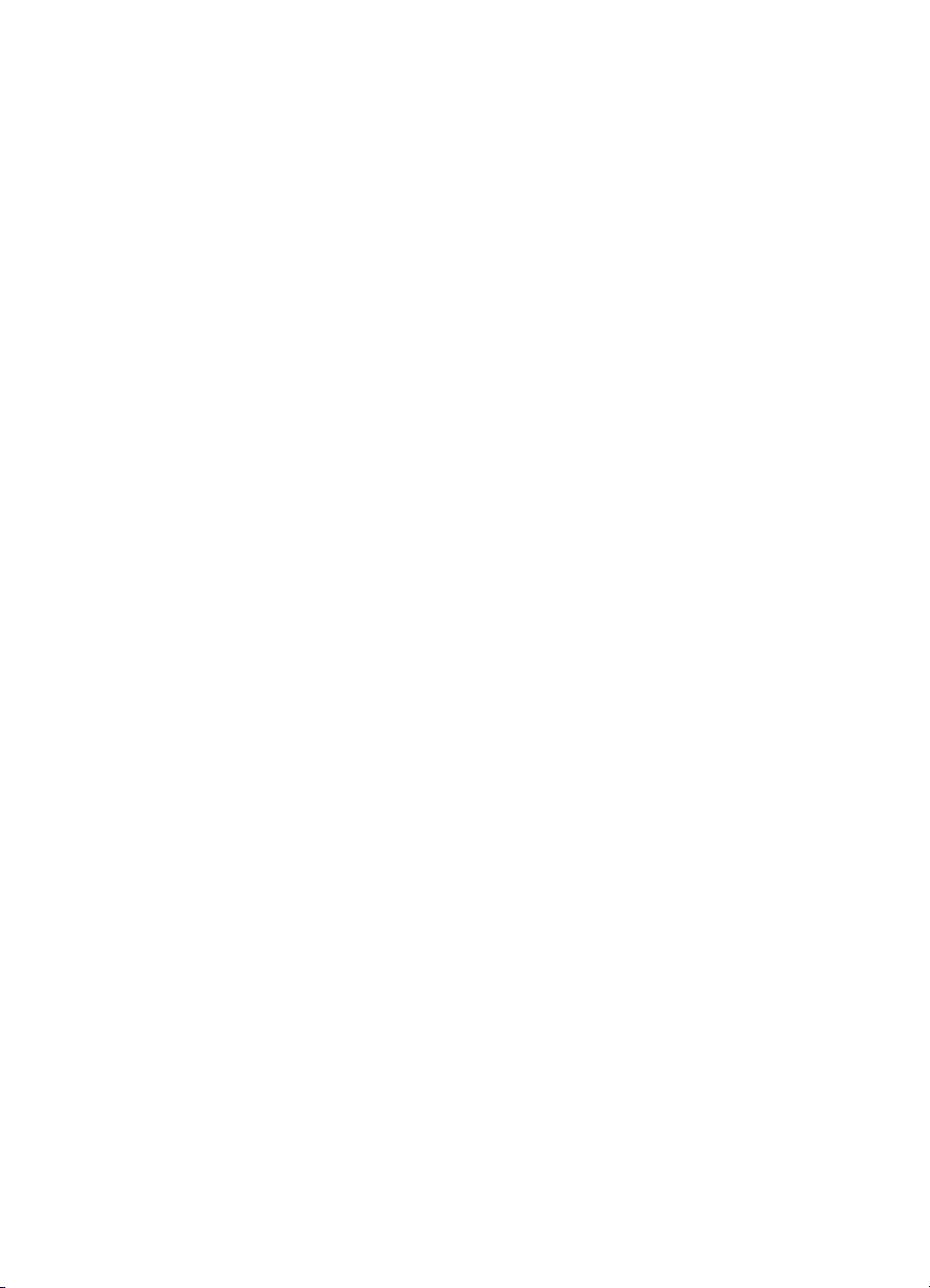
ručná obojstranná tlač
ručná obojstranná tlač
ručná obojstranná tlačručná obojstranná tlač
príprava na tlač
príprava na tlač
príprava na tlačpríprava na tlač
1.
1.
Vytiahnite vstupný zásobník.
1.1.
2.
2.
Vyberte papier z výstupného zásobníka.
2.2.
3.
3.
Do vstupného zásobníka vložte papier.
3.3.
4.
4.
Vodidlá papiera posute tesne k okrajom papiera.
4.4.
5.
5.
Zásobník zasute.
5.5.
ručná tlač
ručná tlač
ručná tlačručná tlač
1.
1.
Otvorte súbor, ktorý sa má vytlačit’.
1.1.
2.
2.
Jedným z uvedených krokov otvorte okno hp deskjet 845c/825c series:
2.2.
File
•Kliknitenaponuku
Properties
Properties
PropertiesProperties
(vlastnosti).
•Kliknitenaponuku
Properties
na tlačidlo
Properties
PropertiesProperties
•Kliknitenaponuku
a potom na tlačidlo
File
(súbor) >
FileFile
File
File
(súbor) >
FileFile
(vlastnosti).
File
File
(súbor) >
FileFile
Properties
Properties
PropertiesProperties
Print
Print
(tlačit’) a potom na tlačidlo
PrintPrint
Print Setup
Print Setup
Print SetupPrint Setup
Print
Print
(tlačit’) >
PrintPrint
(vlastnosti).
(nastavenie tlače) a potom
Setup
Setup
(nastavenie)
SetupSetup
Zobrazí sa okno hp deskjet 845c/825c series.
Vybratá možnost’ závisí od používaného softvéru.
Okno hp deskjet 845c/825c series obsahuje tri karty: Setup
(nastavenie), Features (funkcie) a Advanced (spresnenie).
3.
3.
Kliknite na kartu
3.3.
Print Quality
Print Quality
•
Print QualityPrint Quality
•
Paper Type
Paper Type
Paper TypePaper Type
• Paper Size
Paper Size
Paper SizePaper Size
Setup
Setup
(nastavenie) a vyberte nasledujúce možnosti:
SetupSetup
(kvalita tlače): požadovaná kvalita tlače;
(typ papiera): príslušný typ papiera;
(vekost’ papiera): príslušná vekost’.
43
43
4343
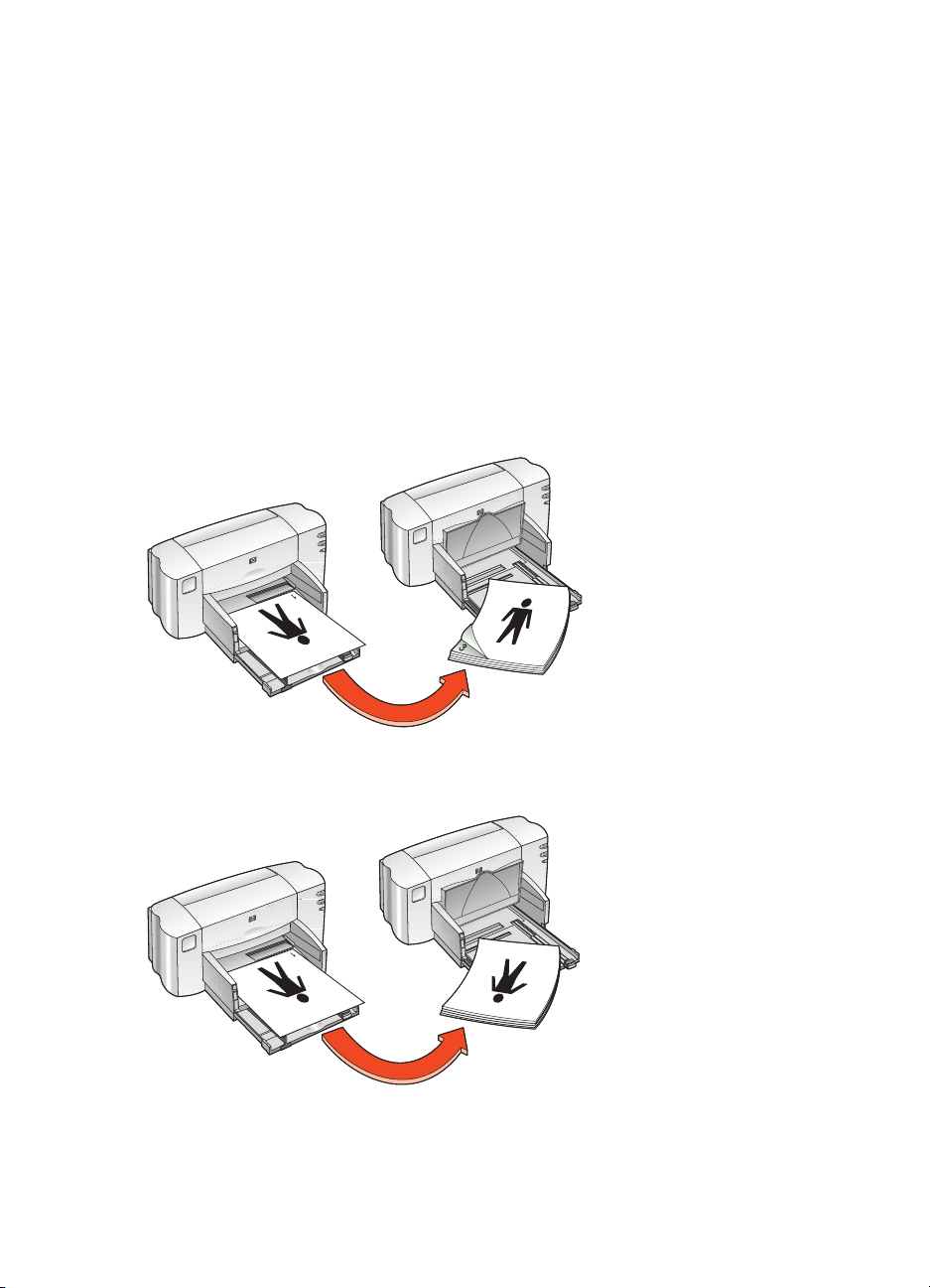
4.
4.
Kliknite na kartu
4.4.
Orientation
Orientation
•
OrientationOrientation
•
Two -Sided Printing
Two -Sided Printing
Two -Sided PrintingTwo -Sided Printing
•väzba
Book
Book
BookBook
Features
Features
FeaturesFeatures
(funkcie) a vyberte nasledujúce možnosti:
(orientácia): príslušná orientácia;
(obojstranná tlač): políčko začiarknite;
(kniha - viazanie naboku) alebo
Tablet
Tablet
(blok - viazanie
TabletTablet
navrchu): vyberte požadovanú možnost’.
5.
5.
Kliknutím na tlačidlo
5.5.
OK
OK
sa vrátite k dialógovému oknu Print (tlač) alebo
OKOK
Print Setup (nastavenie tlače).
6.
6.
Tlač spustíte kliknutím na tlačidlo
6.6.
OK
OK
OKOK
.
Vytlačia sa nepárne strany. Poda pokynov na obrazovke znovu založte
papier a vytlačte párne strany.
knižná väzba
knižná väzba
knižná väzbaknižná väzba
bloková väzba
bloková väzba
bloková väzbabloková väzba
44
44
4444

7.
7.
Po opätovnom založení papiera kliknite na tlačidlo
7.7.
(pokračovat’).
pokyny na tlač
pokyny na tlač
pokyny na tlačpokyny na tlač
• Tlačiare automaticky vytlačí najskôr nepárne strany. Po vytlačení
nepárnychstránsazobrazívýzvanaopätovnézaloženiepapiera,
aby sa mohli vytlačit’ párne strany.
Najlepšie výsledky dosiahnete s produktmi HP.
Continue
Continue
ContinueContinue
45
45
4545

špeciálne funkcie
špeciálne funkcie
špeciálne funkciešpeciálne funkcie
•••• tlač pomocou dvoch tlačových kaziet
tlač pomocou dvoch tlačových kaziet
tlač pomocou dvoch tlačových kaziettlač pomocou dvoch tlačových kaziet
•••• tlač pomocou jednej tlačovej kazety
tlač pomocou jednej tlačovej kazety
tlač pomocou jednej tlačovej kazetytlač pomocou jednej tlačovej kazety
46
46
4646

tlač pomocou dvoch tlačových kaziet
tlač pomocou dvoch tlačových kaziet
tlač pomocou dvoch tlačových kaziettlač pomocou dvoch tlačových kaziet
Výberom tlače pomocou dvoch tlačových kaziet zabezpečíte vysokú kvalitu
výtlačkov. Postup pri tlači pomocou dvoch kaziet:
1.
1.
Nainštalujte čiernu i trojfarebnú tlačovú kazetu.
1.1.
2.
2.
Otvorte okno HP Deskjet Toolbox (nástroje HP Deskjet).
2.2.
3.
3.
Kliknite na kartu
3.3.
Configuration
Configuration
ConfigurationConfiguration
(konfigurácia) a vyberte nasledujúcu
možnost’:
Configure Print Cartridges
Configure Print Cartridges
•
Configure Print CartridgesConfigure Print Cartridges
Cartridges
Cartridges
CartridgesCartridges
4.
4.
Kliknite na tlačidlo
4.4.
(konfigurácia tlačových kaziet):
(dve tlačové kazety)
Apply
Apply
(použit’).
ApplyApply
Two Print
Two Print
Two PrintTwo Print
Zobrazí sa okno Changing Printer Configuration (zmena konfigurácie
tlačiarne).
5.
5.
Kliknite na tlačidlo
5.5.
6.
6.
Pri tlači postupujte poda pokynov v jednotlivých dokumentoch.
6.6.
OK
OK
OKOK
.
Upozornenie.
Upozornenie.
Upozornenie.Upozornenie.
Prázdnu kazetu vyberte z držiaka a tlačiare nakonfigurujte
na používanie jednej tlačovej kazety. Ponechanie prázdnej kazety
v držiaku môže poškodit’ tlačiare.
Prázdne tlačové kazety okamžite odstráte z držiaka.
Pozri tiež:
typové čísla tlačových kaziet
výmena tlačových kaziet
47
47
4747

tlač pomocou jednej tlačovej kazety
tlač pomocou jednej tlačovej kazety
tlač pomocou jednej tlačovej kazetytlač pomocou jednej tlačovej kazety
Tlačiare umožuje používat’ pri tlači iba jednu nainštalovanú trojfarebnú
tlačovú kazetu. Pri farebnej tlači tlačiare využíva celú farebnú škálu vrátane
čiernej farby.
Upozornenie.
Upozornenie.
Upozornenie.Upozornenie.
nepokúšajte sa konfigurovat’ tlačiare na používanie jednej tlačovej
kazety. Výsledkom je zníženie kvality tlače.
tlač pomocou farebnej tlačovej kazety
tlač pomocou farebnej tlačovej kazety
tlač pomocou farebnej tlačovej kazetytlač pomocou farebnej tlačovej kazety
1.
1.
Nainštalujte trojfarebnú tlačovú kazetu.
1.1.
2.
2.
Otvorte okno HP Deskjet Toolbox (nástroje HP Deskjet).
2.2.
3.
3.
Kliknite na kartu
3.3.
možnost’:
Configure Print Cartridges
Configure Print Cartridges
•
Configure Print CartridgesConfigure Print Cartridges
Print Cartridge
Print Cartridge
Print CartridgePrint Cartridge
4.
4.
Kliknite na tlačidlo
4.4.
Zobrazí sa okno Changing Printer Configuration (zmena konfigurácie
tlačiarne).
5.
5.
Kliknite na tlačidlo
5.5.
6.
6.
Pri tlači postupujte poda pokynov v jednotlivých dokumentoch.
6.6.
Pozri tiež:
typové čísla tlačových kaziet
výmena tlačových kaziet
Ak je nainštalovaná čierna aj trojfarebná tlačová kazeta,
Configuration
Configuration
ConfigurationConfiguration
(jedna farebná tlačová kazeta)
Apply
Apply
ApplyApply
OK
OK
.
OKOK
(konfigurácia) a vyberte nasledujúcu
(konfigurácia tlačových kaziet):
(použit’).
One Color
One Color
One ColorOne Color
48
48
4848

údržba produktu
údržba produktu
údržba produktuúdržba produktu
•••• kontrolka stavu tlačových kaziet
kontrolka stavu tlačových kaziet
kontrolka stavu tlačových kazietkontrolka stavu tlačových kaziet
•••• výmena tlačových kaziet
výmena tlačových kaziet
výmena tlačových kazietvýmena tlačových kaziet
•••• nastavenie polohy tlačových kaziet
nastavenie polohy tlačových kaziet
nastavenie polohy tlačových kazietnastavenie polohy tlačových kaziet
•••• automatické čistenie tlačových kaziet
automatické čistenie tlačových kaziet
automatické čistenie tlačových kazietautomatické čistenie tlačových kaziet
•••• ručné čistenie tlačových kaziet a držiaka
ručné čistenie tlačových kaziet a držiaka
ručné čistenie tlačových kaziet a držiakaručné čistenie tlačových kaziet a držiaka
•••• čistenie krytu tlačiarne
čistenie krytu tlačiarne
čistenie krytu tlačiarnečistenie krytu tlačiarne
•••• výmena náplne tlačových kaziet
výmena náplne tlačových kaziet
výmena náplne tlačových kazietvýmena náplne tlačových kaziet
•••• údržba tlačových kaziet
údržba tlačových kaziet
údržba tlačových kazietúdržba tlačových kaziet
•••• typové čísla tlačových kaziet
typové čísla tlačových kaziet
typové čísla tlačových kaziettypové čísla tlačových kaziet
•••• hp deskjet toolbox (nástroje hp deskjet)
hp deskjet toolbox (nástroje hp deskjet)
hp deskjet toolbox (nástroje hp deskjet)hp deskjet toolbox (nástroje hp deskjet)
49
49
4949

kontrolka stavu tlačových kaziet
kontrolka stavu tlačových kaziet
kontrolka stavu tlačových kazietkontrolka stavu tlačových kaziet
signalizácia stavu tlačovej kazety
signalizácia stavu tlačovej kazety
signalizácia stavu tlačovej kazetysignalizácia stavu tlačovej kazety
Blikajúca kontrolka stavu tlačových kaziet signalizuje:
• nesprávne nainštalovanú alebo nesprávne fungujúcu tlačovú kazetu,
•nevhodnýtyptlačovejkazety,
• otvorenývrchnýkryt.
1. kontrolka stavu tlačových kaziet
1. kontrolka stavu tlačových kaziet
1. kontrolka stavu tlačových kaziet1. kontrolka stavu tlačových kaziet
Ak kontrolka stavu tlačových kaziet bliká, otvorte kryt tlačiarne. Držiak
tlačových kaziet sa presunie do stredu tlačiarne.
Pozri tiež:
typové čísla tlačových kaziet
50
50
5050

výmena tlačových kaziet
výmena tlačových kaziet
výmena tlačových kazietvýmena tlačových kaziet
Pred kúpou náhradných tlačových kaziet skontrolujte, či majú správne typové
čísla.
Varovanie.
Varovanie.
Varovanie.Varovanie.
dosahu detí.
Nové i použité tlačové kazety uskladujte mimo
Postup pri výmene tlačovej kazety:
1.
1.
Skontrolujte, či je výstupný zásobník v dolnej polohe.
1.1.
2.
2.
Tlačidlom
2.2.
3.
3.
Otvorte vrchný kryt.
3.3.
Power
Power
(napájanie) tlačiare zapnite.
PowerPower
Držiak sa presunie do stredu tlačiarne.
4.
4.
Zodvihnite západku držiaka.
4.4.
5.
5.
Tlačovú kazetu vyberte z držiaka a odstráte ju.
5.5.
1. výstupný zásobník (v dolnej polohe), 2. stlačit’ tlačidlo Power (napájanie),
1. výstupný zásobník (v dolnej polohe), 2. stlačit’ tlačidlo Power (napájanie),
1. výstupný zásobník (v dolnej polohe), 2. stlačit’ tlačidlo Power (napájanie),1. výstupný zásobník (v dolnej polohe), 2. stlačit’ tlačidlo Power (napájanie),
3. otvorit’ vrchný kryt, 4. zodvihnút’ západku držiaka, 5. vybrat’ kazetu
3. otvorit’ vrchný kryt, 4. zodvihnút’ západku držiaka, 5. vybrat’ kazetu
3. otvorit’ vrchný kryt, 4. zodvihnút’ západku držiaka, 5. vybrat’ kazetu3. otvorit’ vrchný kryt, 4. zodvihnút’ západku držiaka, 5. vybrat’ kazetu
51
51
5151

6.
6.
Novú kazetu vyberte z obalu a opatrne odstráte ochrannú vinylovú
6.6.
pásku.
Upozornenie.
Upozornenie.
Upozornenie.Upozornenie.
Nedotýkajte sa aramentových trysiek ani medených
kontaktov tlačovej kazety. Dotykom sa môžu trysky zaniest’, vzniknú
problémy s atramentom alebo sa naruší elektrické prepojenie.
Neodstraujte medené pásiky. Zabezpečujú elektrické kontakty.
1.čiernakazeta,2.trojfarebnákazeta,3.atramentovétrysky,
1.čiernakazeta,2.trojfarebnákazeta,3.atramentovétrysky,
1.čiernakazeta,2.trojfarebnákazeta,3.atramentovétrysky,1.čiernakazeta,2.trojfarebnákazeta,3.atramentovétrysky,
4. medené kontakty - kontaktov sa nedotýkajte a neodstraujte ich,
4. medené kontakty - kontaktov sa nedotýkajte a neodstraujte ich,
4. medené kontakty - kontaktov sa nedotýkajte a neodstraujte ich,4. medené kontakty - kontaktov sa nedotýkajte a neodstraujte ich,
5. ochranná vinylová páska - odstráte len ochrannú vinylovú pásku
5. ochranná vinylová páska - odstráte len ochrannú vinylovú pásku
5. ochranná vinylová páska - odstráte len ochrannú vinylovú pásku5. ochranná vinylová páska - odstráte len ochrannú vinylovú pásku
52
52
5252

7.
7.
Tlačovú kazetu zasute kolmo do držiaka, medenými kontaktmi smerom
7.7.
k zadnej strane tlačiarne.
8.
8.
Zaistite západku držiaka.
8.8.
Cvaknutie signalizuje bezpečné zaistenie.
9.
9.
Zatvorte vrchný kryt.
9.9.
Ak po nainštalovaní novej kazety bliká kontrolka stavu tlačových kaziet,
skontrolujte typové číslo kazety. Možno nie je nainštalovaná správna kazeta.
Po nainštalovaní novej tlačovej kazety treba na zaistenie najvyššej kvality
tlače nastavit’ polohu tlačových kaziet.
Pozri tiež:
nastavenie polohy tlačových kaziet
typové čísla tlačových kaziet
53
53
5353

nastavenie polohy tlačových kaziet
nastavenie polohy tlačových kaziet
nastavenie polohy tlačových kazietnastavenie polohy tlačových kaziet
Na zaistenie najvyššej kvality tlače treba po nainštalovaní tlačovej kazety
nastavit’ polohu tlačových kaziet.
Nastavenie polohy tlačových kaziet trvá približne dve minúty a vyžaduje
preverenie dvoch skúšobných strán.
Postup pri nastavení polohy tlačových kaziet:
1.
1.
Otvorte okno HP Deskjet Toolbox (nástroje HP Deskjet).
1.1.
2.
2.
Kliknite na tlačidlo
2.2.
kaziet).
3.
3.
Kliknite na položku
3.3.
Vytlačísaprváskúšobnástrana.
4.
4.
Skontrolujte skúšobnú stranu a postupujte poda pokynov v dialógovom
4.4.
okne Align Print Cartridges (nastavenie polohy tlačových kaziet).
5.
5.
Po ukončení práce v dialógovom okne Align Print Cartridges (nastavenie
5.5.
polohy tlačových kaziet) kliknite na tlačidlo
Vytlačí sa druhá skúšobná strana.
6.
6.
Druhúskúšobnústranuporovnajtesukážkovoustranounaobrazovke
6.6.
a poda pokynov na obrazovke dokončite nastavenie polohy kazety.
Align the Print Cartridges
Align the Print Cartridges
Align the Print CartridgesAlign the Print Cartridges
Align
Align
(nastavit’ polohu).
AlignAlign
(nastavit’ polohu tlačových
Continue
Continue
ContinueContinue
(pokračovat’).
54
54
5454

automatické čistenie tlačových kaziet
automatické čistenie tlačových kaziet
automatické čistenie tlačových kazietautomatické čistenie tlačových kaziet
Ak na vytlačených stranách chýbajú riadky alebo body, alebo ak sa
na stranách nachádzajú atramentové pruhy, zrejme treba vyčistit’ tlačové
kazety.
Postup pri automatickom čistení tlačovej kazety:
1.
1.
Otvorte okno HP Deskjet Toolbox (nástroje HP Deskjet).
1.1.
2.
2.
Vyberte položku
2.2.
Clean the Print Cartridges
Clean the Print Cartridges
Clean the Print CartridgesClean the Print Cartridges
(čistit’ tlačové kazety)
a postupujte poda pokynov na obrazovke.
Ak sa chcete o funkcii čistenia dozvediet’ viac, prejdite na možnost’
Clean the Print Cartridge (čistit’ tlačové kazety) a kliknutím na pravé
What’s this?
tlačidlo myši zobrazte dialógové okno
What’s This?
na položku
What’s This?
What’s This?What’s This?
(čo je toto) zobrazíte alšie informácie.
What’s this?
What’s this?What’s this?
(čo je toto). Kliknutím
Ak sa kvalita tlače zlepší, ale stále nie je prijatená, zopakujte vyššie
uvedený postup.
Ak aj po vyčistení chýbajú na výtlačkoch riadky alebo body, v jednej alebo
v obidvoch tlačových kazetách je pravdepodobne málo atramentu. V takom
prípade treba tlačovú kazetu vymenit’.
Ak sa aj po vyčistení na výtlačkoch nachádzajú atramentové pruhy, tlačové
kazety a držiak treba vyčistit’ ručne.
Tlačové kazety čistite, len ke je to potrebné. Zbytočným čistením sa
mía atrament a skracuje životnost’ kazety.
Pozri tiež:
hp deskjet toolbox (nástroje hp deskjet)
ručné čistenie tlačových kaziet a držiaka
výmena tlačových kaziet
čistenie krytu tlačiarne
55
55
5555
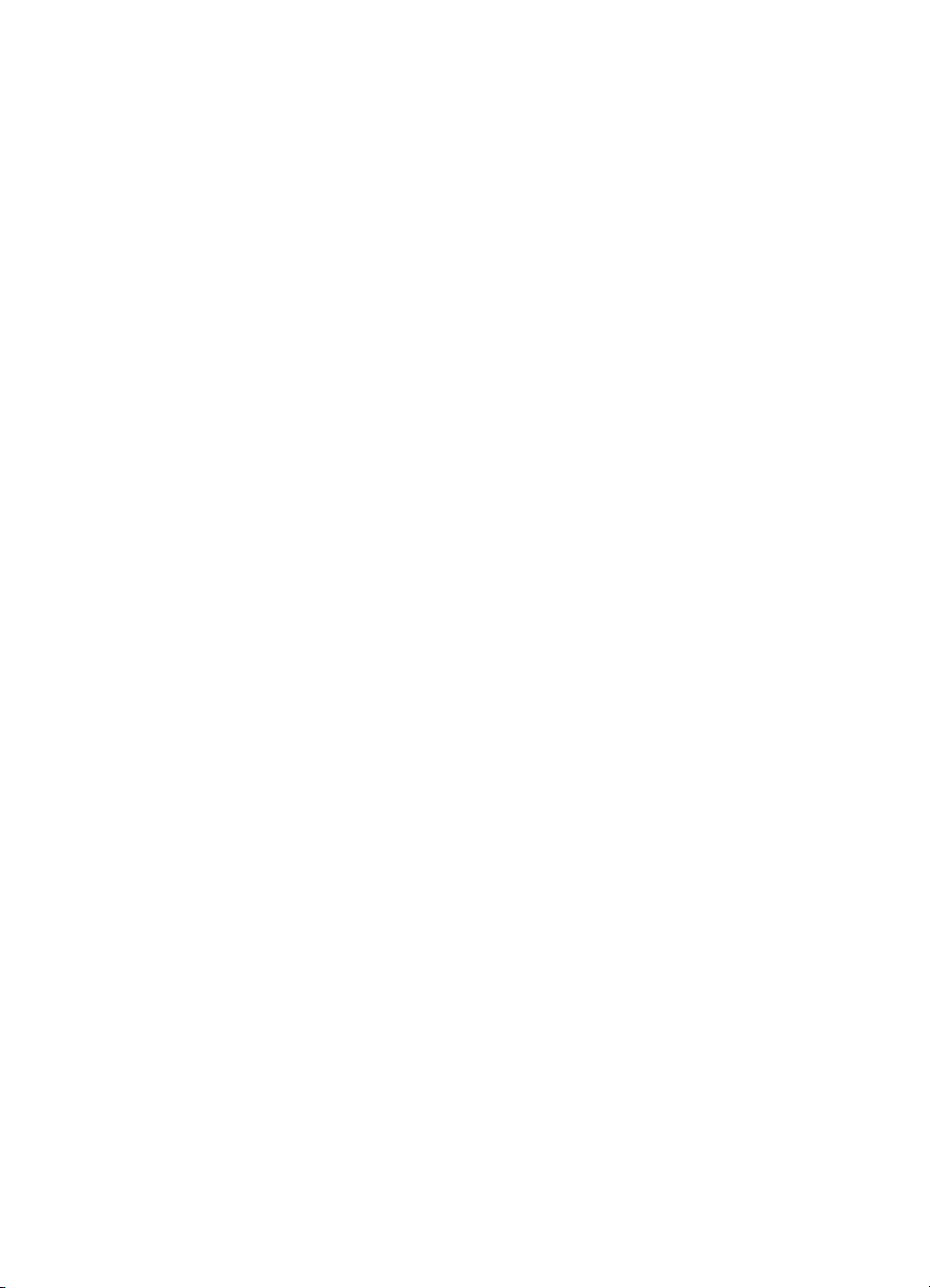
ručnéčistenietlačovýchkazietadržiaka
ručnéčistenietlačovýchkazietadržiaka
ručnéčistenietlačovýchkazietadržiakaručnéčistenietlačovýchkazietadržiaka
Ak sa tlačiare používa v prašnom prostredí, vo vnútri krytu sa môžu
usadzovat’ drobné nečistoty, napr. prach, vlasy, vlákna z kobercov či
odevov. Ak nečistoty preniknú k tlačovým kazetám alebo držiaku, môžu
znehodnotit’ vytlačené strany atramentovými pruhmi a škvrnami. Vzniku
atramentových pruhov sa dá jednoducho zabránit’ ručným vyčistením
tlačových kaziet a držiaka.
potrebné čistiace prostriedky
potrebné čistiace prostriedky
potrebné čistiace prostriedkypotrebné čistiace prostriedky
Na čistenie tlačových kaziet a držiaka budete potrebovat’ nasledujúce
prostriedky:
• destilovanú, filtrovanú alebo faškovú vodu (voda z vodovodu
obsahuje nečistoty, ktoré poškodzujú tlačové kazety);
• bavlnené tampóny alebo iný mäkký materiál, ktorý nezanecháva
textilný prach a neprilepí sa na kazety;
• hárok papiera alebo papierovú utierku, na ktorú položíte tlačové
kazety počas čistenia.
Pri práci s atramentom si chráte ruky a odev.
príprava na čistenie
príprava na čistenie
príprava na čisteniepríprava na čistenie
Pred čistením tlačové kazety vyberte z tlačiarne.
1.
1.
Tlačiare zapnite tlačidlom
1.1.
Držiak sa presunie do stredu tlačiarne.
2.
2.
Odpojte siet’ový kábel na zadnej stene tlačiarne.
2.2.
Power
Power
(napájanie) a zodvihnite vrchný kryt.
PowerPower
56
56
5656

3.
3.
Vyberte tlačové kazety a položte ich na hárok papiera tak, aby platnička
3.3.
s tlačovou tryskou smerovala nahor.
Platničku s tlačovou tryskou si možete pozriet’ na obrázku v časti
„čistenie tlačových kaziet“.
Kazety nenechávajte mimo tlačiarne dlhšie ako 30 minút.
Upozornenie.
Upozornenie.
Upozornenie.Upozornenie.
tlačovej kazety. Neodstraujte medené pásiky.
čistenie tlačových kaziet
čistenie tlačových kaziet
čistenie tlačových kazietčistenie tlačových kaziet
1.
1.
Špičku čistého bavlneného tampónu navlhčite destilovanou vodou.
1.1.
2.
2.
Poda návodu na obrázku vyčistite tampónom prednú stranu a hrany
2.2.
Nedotýkajte sa tlačovej trysky ani medených kontaktov
tlačovej kazety.
Nikdy
Nikdy
neutierajte platničku s tryskou.
NikdyNikdy
1. platnička s tryskou, 2. oblasti čistenia
1. platnička s tryskou, 2. oblasti čistenia
1. platnička s tryskou, 2. oblasti čistenia1. platnička s tryskou, 2. oblasti čistenia
3.
3.
Skontrolujte,čisanaprednejstraneahranáchtlačovejkazety
3.3.
nenachádzajú vlákna.
Ak vlákna nájdete, zopakujte kroky 1 a 2.
57
57
5757
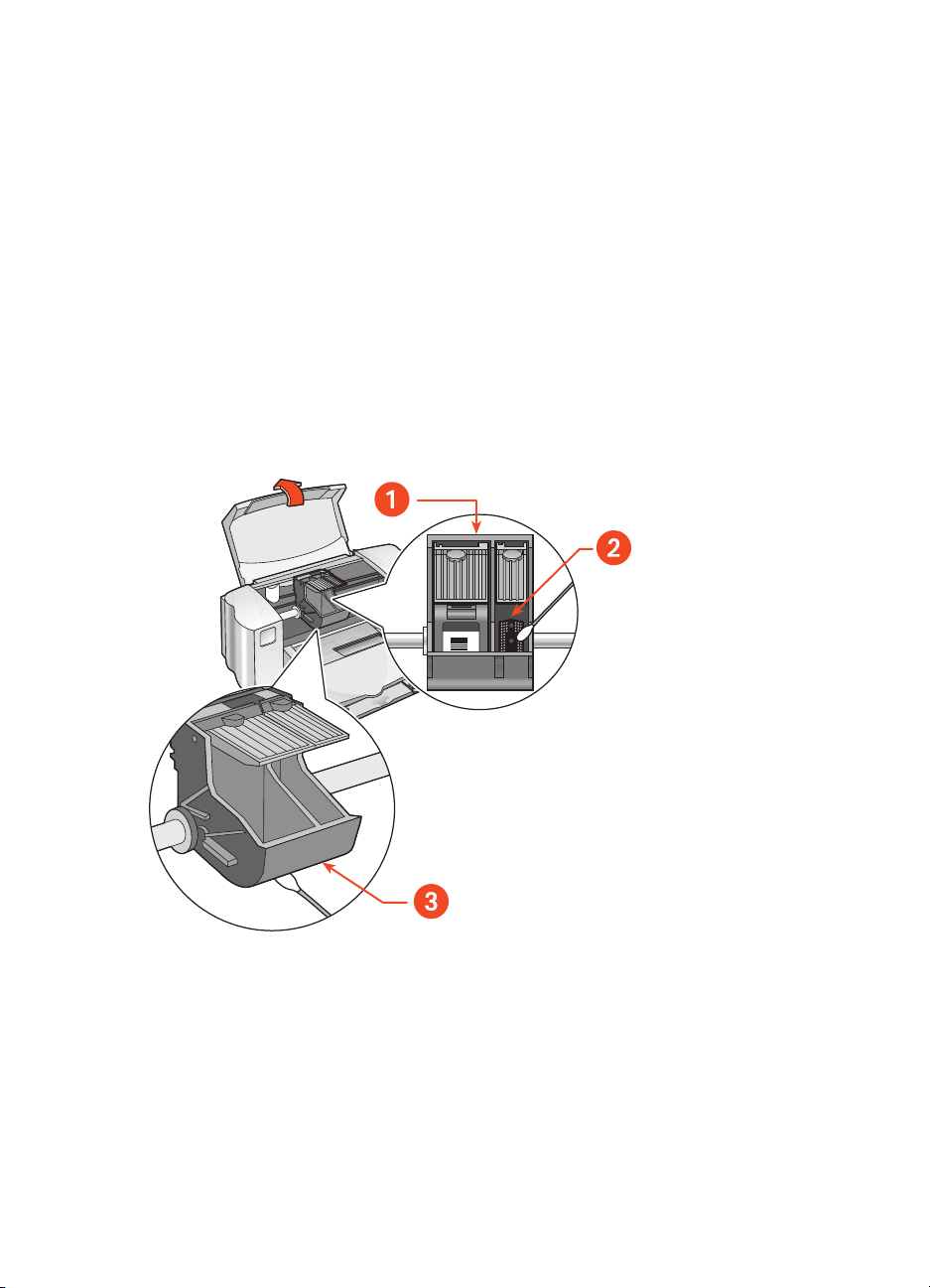
čistenie držiaka tlačových kaziet
čistenie držiaka tlačových kaziet
čistenie držiaka tlačových kazietčistenie držiaka tlačových kaziet
Ak ste doteraz tlačili pomocou jednej tlačovej kazety a začali ste tlačit’
pomocou dvoch tlačových kaziet, pravdepodobne treba vyčistit’ zadnú
platničku nepoužívanej priehradky. Postup pri čistení držiaka:
1.
1.
Špičku čistého bavlneného tampónu navlhčite destilovanou vodou.
1.1.
2.
2.
Vyčistite zadnú platničku priehradky.
2.2.
Postup opakujte, kým tampón nebude čistý, bez stôp po atramente.
3.
3.
Vyčistite aj spodnú čast’ stien držiaka tlačových kaziet.
3.3.
Postup opakujte, kým tampón nebude úplne čistý, bez stôp
po atramente.
1. držiak tlačových kaziet, 2. zadná platnička pravej priehradky, 3. stena držiaka
1. držiak tlačových kaziet, 2. zadná platnička pravej priehradky, 3. stena držiaka
1. držiak tlačových kaziet, 2. zadná platnička pravej priehradky, 3. stena držiaka1. držiak tlačových kaziet, 2. zadná platnička pravej priehradky, 3. stena držiaka
58
58
5858
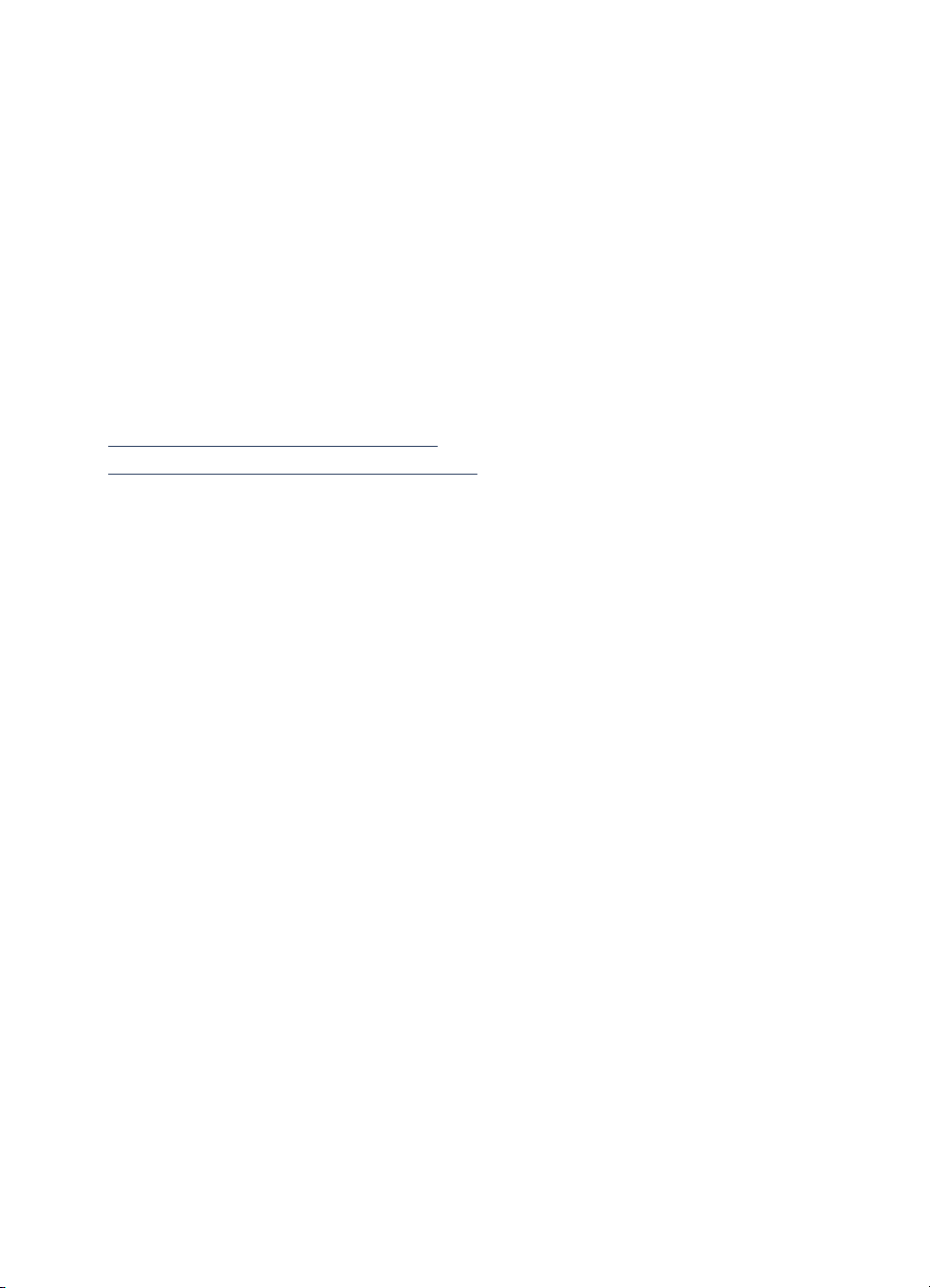
po vyčistení
po vyčistení
po vyčistenípo vyčistení
1.
1.
Tlačové kazety vložte naspät’ a zatvorte vrchný kryt tlačiarne.
1.1.
2.
2.
Pripojte siet’ový kábel na zadnej stene tlačiarne a zapnite ju stlačením
2.2.
Power
Power
tlačidla
3.
3.
Vytlačte skúšobnú stranu: v okne HP Deskjet Toolbox (nástroje
3.3.
HP Deskjet) vyberte možnost’
4.
4.
Ak sa na výtlačkoch stále nachádzajú atramentové faky, zopakujte
4.4.
PowerPower
(napájanie).
Print a Test Page
Print a Test Page
Print a Test PagePrint a Test Page
(vytlačit’ skúšobnú stranu).
čistenie.
Pozri tiež:
nastavenie polohy tlačových kaziet
hp deskjet toolbox (nástroje hp deskjet)
59
59
5959

čistenie krytu tlačiarne
čistenie krytu tlačiarne
čistenie krytu tlačiarnečistenie krytu tlačiarne
Tlačiare vystrekuje na papier atrament v podobe jemnej hmly. Malé
množstvo atramentu sa môže časom usadit’ na kryte tlačiarne. Pri čistení
krytu tlačiarne postupujte poda týchto pokynov:
• Prach, faky, škvrny a rozliaty atrament odstraujte z krytu tlačiarne
mäkkou navlhčenou handričkou. Používajte len vodu. Nepoužívajte
čistiace prostriedky bežne používané v domácnosti.
• Tyčku,naktorejsapohybujedržiaktlačovýchkaziet,nemažte.Hluk,
ktorý v novej tlačiarni spôsobuje pohybujúci sa držiak, neznamená
poruchu a v priebehu používania sa stratí.
Pri manipulácii a uskladnení umiestnite tlačiare do vodorovnej polohy.
Dosiahnete tak maximálnu výkonnost’ a spoahlivost’ prevádzky.
60
60
6060

výmena náplne tlačových kaziet
výmena náplne tlačových kaziet
výmena náplne tlačových kazietvýmena náplne tlačových kaziet
Tlačové kazety HP nenapajte. Výmenou náplne dochádza k prekročeniu
normálnej životnosti elektronických a mechanických súčastí tlačových kaziet.
Výmena náplne môže spôsobit’ aj iné problémy, napr.:
Zníženie kvality tlače.
Zníženie kvality tlače.
•
Zníženie kvality tlače.Zníženie kvality tlače.
obsahovat’ častice, ktoré zanášajú trysky kaziet a znižujú tak kvalitu
tlače. Môžu sa v nich nachádzat’ aj častice spôsobujúce koróziu
elektrických súčastí kaziet, čo negatívne ovplyvní kvalitu tlače.
•
Možné poškodenie.
Možné poškodenie.
Možné poškodenie.Možné poškodenie.
na elektrické súčasti tlačiarne. Vytečený atrament môže vážne
poškodit’ tlačiare a spôsobit’ tak jej nefunkčnost’.
Atrament od iných dodávateov môže
Atrament môže z naplnenej kazety vytekat’
Upozornenie.
Upozornenie.
Upozornenie.Upozornenie.
výmeny náplne tlačových kaziet HP, sú výslovne vylúčené zo záruky
poskytovanej spoločnost’ou HP.
Na dosiahnutie najlepšej výkonnosti tlačiarne používajte len originálne
tlačové kazety HP naplnené v továrni.
Pozri tiež:
typové čísla tlačových kaziet
Poškodenia, ktoré vzniknú následkom úpravy alebo
61
61
6161
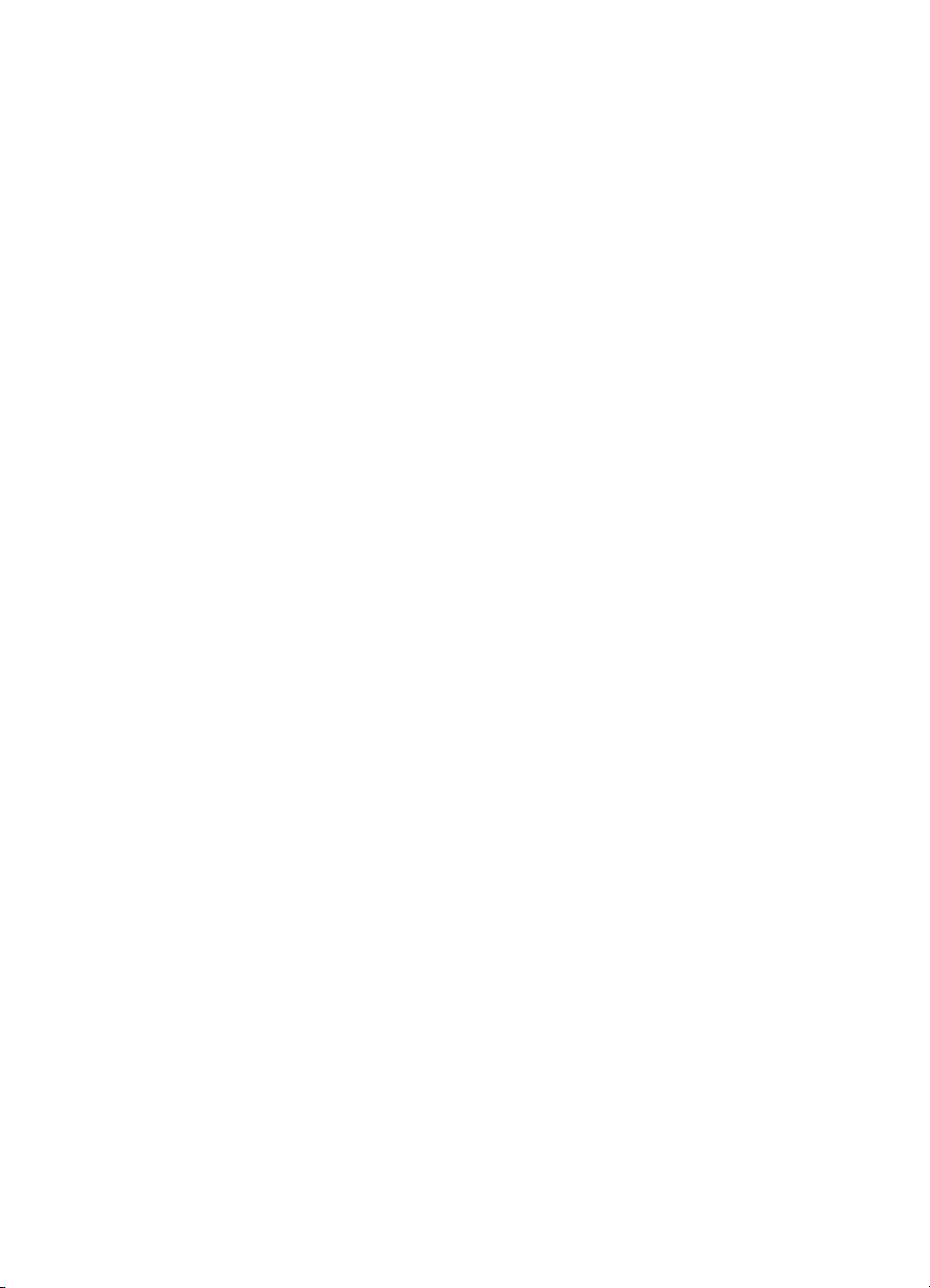
údržba tlačových kaziet
údržba tlačových kaziet
údržba tlačových kazietúdržba tlačových kaziet
Nasledujúce tipy pomôžu udržiavat’ tlačové kazety HP a zabezpečit’ trvalú
kvalitu tlače.
• Všetky tlačové kazety uskladujte až do ich použitia v uzavretom
pôvodnom balení. Tlačové kazety uskladujte pri izbovej teplote
(15,6 - 26,6 °C).
• Ak kazetu vyberiete z pôvodného uzatvoreného balenia
a nepoužívate ju, uskladujte ju vo vzduchotesne uzavretom
plastovom puzdre. Kazety majú byt’ pri uskladnení položené tryskou
nahor. Zabráte dotyku trysiek s inými predmetmi.
• Odstránenú vinylovú pásku už nepripevujte spät’ na kazetu.
Pripevnením pásky sa tlačová kazeta poškodí.
• Nainštalovanú kazetu vyberajte z držiaka len pri ručnom čistení.
Zabránite tak vyparovaniu atramentu alebo upchatiu kazety.
Upozornenie.
Upozornenie.
Upozornenie.Upozornenie.
po ukončení tlače, presunutí držiaka tlačových kaziet do východiskovej
polohy na pravej strane tlačiarne a vypnutí tlačiarne. Ak tlačové kazety
nie sú umiestnené vo východiskovej polohe, vysychajú.
Odpojenie tlačiarne od siete možno uskutočnit’ až
62
62
6262

typové čísla tlačových kaziet
typové čísla tlačových kaziet
typové čísla tlačových kaziettypové čísla tlačových kaziet
Pri výmene tlačových kaziet v tlačiarni HP Deskjet 845c/825c series kupujte
tlačové kazety s uvedenými typovými číslami:
Čierna:
Čierna:
•
Čierna:Čierna:
•
Trojfarebná:
Trojfarebná:
Trojfarebná:Trojfarebná:
HP č. 15 (rad C66
HP č. 17 (rad C66
15
15
1515
D)
25
25
2525
A)
63
63
6363

hp deskjet toolbox (nástroje hp deskjet)
hp deskjet toolbox (nástroje hp deskjet)
hp deskjet toolbox (nástroje hp deskjet)hp deskjet toolbox (nástroje hp deskjet)
Windows 98, Me a 2000
Windows 98, Me a 2000
Windows 98, Me a 2000Windows 98, Me a 2000
HPDeskjetToolbox(nástrojeHPDeskjet)obsahujeužitočnénástroje
na kalibráciu tlačiarne, čistenie tlačových kaziet a tlačenie skúšobných strán
alebo strán s diagnostikou.
Otvorenie okna HP Deskjet Toolbox (nástroje HP Deskjet):
Start
Start
•Kliknitenaikonu
hp deskjet 845c/825c series Toolbox
825c series
825c series
825c series825c series
845c/825c series).
ALEBO
• Pravým tlačidlom myši kliknite na ikonu Printer Settings (nastavenie
tlačiarne) na paneli úloh a zvote možnost’
nástroje).
Ak chcete získat’ alšie informácie o nástrojoch HP Deskjet Toolbox,
otvorte okno Toolbox (nástroje), prejdite myšou na niektorú položku
a pravým tlačidlom myši zobrazte okno
Kliknutím na dialógové okno
informácie o vybratom nástroji.
hp deskjet 845c/825c series Toolbox
>
hp deskjet 845c/825c series Toolboxhp deskjet 845c/825c series Toolbox
StartStart
(štart) >
Programs
Programs
ProgramsPrograms
What’s This?
What’s This?
What’s This?What’s This?
hp deskjet 845c/
(programy) >
Open Toolbox
Open Toolbox
Open ToolboxOpen Toolbox
What’s This?
What’s This?
What’s This?What’s This?
(čo je toto) sa zobrazia
hp deskjet 845c/
hp deskjet 845c/hp deskjet 845c/
(nástroje hp deskjet
(čo je toto).
(otvorit’
64
64
6464

riešenie problémov
riešenie problémov
riešenie problémovriešenie problémov
•••• blikajúce kontrolky tlačiarne
blikajúce kontrolky tlačiarne
blikajúce kontrolky tlačiarneblikajúce kontrolky tlačiarne
•••• tlačiare netlačí
tlačiare netlačí
tlačiare netlačítlačiare netlačí
•••• tlačiare pracuje vemi pomaly
tlačiare pracuje vemi pomaly
tlačiare pracuje vemi pomalytlačiare pracuje vemi pomaly
••••problémysvýtlačkami
problémy s výtlačkami
problémy s výtlačkamiproblémy s výtlačkami
65
65
6565

blikajúce kontrolky tlačiarne
blikajúce kontrolky tlačiarne
blikajúce kontrolky tlačiarneblikajúce kontrolky tlačiarne
Blikajúce kontrolky označujú stav tlačiarne.
blikajúca kontrolka Power (napájanie)
blikajúca kontrolka Power (napájanie)
blikajúca kontrolka Power (napájanie)blikajúca kontrolka Power (napájanie)
Tlačiare pravdepodobne prijíma údaje a pripravuje tlačovú úlohu.
Po dokončení prenosu všetkých údajov kontrolka prestane blikat’.
blikajúca kontrolka Resume (pokračovat’)
blikajúca kontrolka Resume (pokračovat’)
blikajúca kontrolka Resume (pokračovat’)blikajúca kontrolka Resume (pokračovat’)
v tlačiarni sa pravdepodobne minul papier
v tlačiarni sa pravdepodobne minul papier
v tlačiarni sa pravdepodobne minul papierv tlačiarni sa pravdepodobne minul papier
1.
1.
Do vstupného zásobníka vložte papier.
1.1.
2.
2.
Stlačte tlačidlo
2.2.
v tlačiarni sa pravdepodobne zasekol papier
v tlačiarni sa pravdepodobne zasekol papier
v tlačiarni sa pravdepodobne zasekol papierv tlačiarni sa pravdepodobne zasekol papier
1.
1.
Zo vstupného a výstupného zásobníka vyberte papier.
1.1.
2.
2.
Stlačte tlačidlo
2.2.
Ak tlačíte menovky, skontrolujte, či sa niektorá pri prechode tlačiarou
neprilepila.
3.
3.
Po odstránení zaseknutého papiera dokument vytlačte.
3.3.
Ak je papier stále zaseknutý, pokračujte poda pokynov v kroku 4.
Resume
Resume
ResumeResume
Resume
Resume
ResumeResume
(pokračovat’) na prednej strane tlačiarne.
(pokračovat’).
4.
4.
Pootočením gombíka proti smeru hodinových ručičiek otvorte zadné
4.4.
dvierka a vyberte ich.
5.
5.
Z tlačiarne odstráte zaseknutý papier.
5.5.
6.
6.
Založteazatvortezadnédvierka.
6.6.
7.
7.
Stlačte tlačidlo
7.7.
Resume
Resume
ResumeResume
(pokračovat’).
66
66
6666

blikajúca kontrolka tlačových kaziet
blikajúca kontrolka tlačových kaziet
blikajúca kontrolka tlačových kazietblikajúca kontrolka tlačových kaziet
• Vrchný kryt je otvorený. Zatvorte vrchný kryt.
• Jedna z tlačových kaziet možno nepracuje správne. Kazetu odstráte
a znovu nainštalujte.
• Presvedčte sa, že sú nainštalované správne tlačové kazety.
blikajú všetky kontrolky
blikajú všetky kontrolky
blikajú všetky kontrolkyblikajú všetky kontrolky
Tlačiare pravdepodobne treba reštartovat’.
1.
1.
Tlačidlom
1.1.
2.
2.
Tlačidlom
2.2.
Power
Power
(napájanie) tlačiare vypnite.
PowerPower
Power
Power
(napájanie) tlačiare znovu zapnite.
PowerPower
Ak kontrolky stále blikajú, pokračujte poda pokynov v kroku 3.
3.
3.
Tlačidlom
3.3.
4.
4.
Tlačiare odpojte od elektrickej siete.
4.4.
5.
5.
Tlačiare znovu pripojte k elektrickej sieti.
5.5.
6.
6.
Tlačidlom
6.6.
Power
Power
(napájanie) tlačiare vypnite.
PowerPower
Power
Power
(napájanie) tlačiare znovu zapnite.
PowerPower
Pozri tiež:
kontrolka stavu tlačových kaziet
Ak sa vám problém nepodarilo vyriešit’, obrát’te sa na oddelenie
o zákazníka spoločnosti HP
o zákazníka spoločnosti HP
o zákazníka spoločnosti HPo zákazníka spoločnosti HP
.
67
67
6767
Starostlivosti
Starostlivosti
StarostlivostiStarostlivosti

tlačiare netlačí
tlačiare netlačí
tlačiare netlačítlačiare netlačí
z tlačiarne nevychádza papier
z tlačiarne nevychádza papier
z tlačiarne nevychádza papierz tlačiarne nevychádza papier
Postupujte poda uvedených pokynov.
skontrolujte tlačiare
skontrolujte tlačiare
skontrolujte tlačiareskontrolujte tlačiare
Skontrolujte, či:
1.
1.
tlačiare je pripojená k zdroju napájania;
1.1.
2.
2.
pripojenie káblom je spoahlivé;
2.2.
3.
3.
tlačiare je zapnutá;
3.3.
4.
4.
médium je správne vložené do vstupného zásobníka;
4.4.
5.
5.
vrchný kryt tlačiarne je zatvorený;
5.5.
6.
6.
zadné dvierka tlačiarne sú založené.
6.6.
skontrolujte kontrolky tlačiarne
skontrolujte kontrolky tlačiarne
skontrolujte kontrolky tlačiarneskontrolujte kontrolky tlačiarne
1.
1.
Ak bliká kontrolka stavu tlačovej kazety, nadvihnite kryt tlačiarne
1.1.
a skontrolujte, či sú tlačové kazety správne nainštalované.
2.
2.
Ak bliká kontrolka
2.2.
Power
Power
(napájanie), práve prebieha tlač.
PowerPower
3.
3.
Ak bliká kontrolka
3.3.
(pokračovat’).
znovu nainštalujte ovládač tlačiarne
znovu nainštalujte ovládač tlačiarne
znovu nainštalujte ovládač tlačiarneznovu nainštalujte ovládač tlačiarne
Podrobnejšie informácie nájdete na plagáte Rýchla inštalácia.
Resume
Resume
ResumeResume
(pokračovat’), stlačte tlačidlo
68
68
6868
Resume
Resume
ResumeResume

chybové hlásenia, ktoré sa zobrazujú pri pripojení USB
chybové hlásenia, ktoré sa zobrazujú pri pripojení USB
chybové hlásenia, ktoré sa zobrazujú pri pripojení USBchybové hlásenia, ktoré sa zobrazujú pri pripojení USB
zobrazí sa chybové hlásenie „There was an error writing to <názov portu USB >“
zobrazí sa chybové hlásenie „There was an error writing to <názov portu USB >“
zobrazí sa chybové hlásenie „There was an error writing to <názov portu USB >“zobrazí sa chybové hlásenie „There was an error writing to <názov portu USB >“
(pri prenose na port USB sa vyskytla chyba)
(pri prenose na port USB sa vyskytla chyba)
(pri prenose na port USB sa vyskytla chyba)(pri prenose na port USB sa vyskytla chyba)
Tlačiare možno neprijíma správne údaje z iného zariadenia USB alebo
rozbočovača (hub). Tlačiare pripojte priamo k portu USB počítača.
zaseknutie papiera pri zadných dvierkach tlačiarne
zaseknutie papiera pri zadných dvierkach tlačiarne
zaseknutie papiera pri zadných dvierkach tlačiarnezaseknutie papiera pri zadných dvierkach tlačiarne
1.
1.
Zo vstupného i výstupného zásobníka vyberte papier.
1.1.
2.
2.
Stlačte tlačidlo
2.2.
3.
3.
Ak tlačíte menovky, skontrolujte, či sa niektorá pri prechode tlačiarou
3.3.
Resume
Resume
ResumeResume
(pokračovat’) na prednej strane tlačiarne.
neprilepila.
4.
4.
Po odstránení zaseknutého papiera dokument vytlačte.
4.4.
Zaseknutý papier odstráte poda pokynov v kroku 5.
5.
5.
Pootočením gombíka proti smeru hodinových ručičiek otvorte zadné
5.5.
dvierka a vyberte ich.
6.
6.
Odstráte zaseknutý papier a zadné dvierka znovu založte.
6.6.
7.
7.
Vytlačte dokument.
7.7.
69
69
6969

tlačiare sa nedá zapnút’
tlačiare sa nedá zapnút’
tlačiare sa nedá zapnút’tlačiare sa nedá zapnút’
Tlačiare možno prekonala prúdové pret’aženie.
1.
1.
Odpojte siet’ový kábel od tlačiarne.
1.1.
2.
2.
Počkajte približne 10 sekúnd.
2.2.
3.
3.
Siet’ový kábel zapojte naspät’ do tlačiarne.
3.3.
4.
4.
Tlačidlom
4.4.
Power
Power
(napájanie) tlačiare znovu zapnite.
PowerPower
Pozri tiež:
ako tlačit’ na tlačiarni hp deskjet 845c/825c
Ak sa vám problém nepodarilo vyriešit’, obrát’te sa na oddelenie
o zákazníka spoločnosti HP
o zákazníka spoločnosti HP
o zákazníka spoločnosti HPo zákazníka spoločnosti HP
.
Starostlivosti
Starostlivosti
StarostlivostiStarostlivosti
70
70
7070

tlačiare pracuje vemi pomaly
tlačiare pracuje vemi pomaly
tlačiare pracuje vemi pomalytlačiare pracuje vemi pomaly
Rýchlost’ tlače a celkový výkon tlačiarne môžu ovplyvnit’ rôzne faktory.
počítač nezodpovedá systémovým požiadavkám
počítač nezodpovedá systémovým požiadavkám
počítač nezodpovedá systémovým požiadavkámpočítač nezodpovedá systémovým požiadavkám
1.
1.
Skontrolujte pamät’ RAM a rýchlost’ procesora počítača.
1.1.
Podrobnejšie informácie nájdete v časti Špecifikácia produktu.
2.
2.
Ukončite všetky spustené nepotrebné programy.
2.2.
Možno je naraz spustených vea programov.
3.
3.
Zväčšite priestor na pevnom disku.
3.3.
Ak je na pevnom disku počítača menej ako 100 MB voného miesta, čas
spracovania údajov tlačiarou sa predži. alšie informácie o spravovaní
miesta na pevnom disku počítača nájdete v príručke k tlačiarni.
zastaraný softvér tlačiarne
zastaraný softvér tlačiarne
zastaraný softvér tlačiarnezastaraný softvér tlačiarne
1.
1.
Skontrolujte ovládač tlačiarne.
1.1.
2.
2.
Na webovej stránke spoločnosti HP prevezmite najnovšie aktualizácie
2.2.
softvéru tlačiarne. Informácie o webovej stránke nájdete v krátkej
referenčnej príručke.
71
71
7171

tlač zložitých dokumentov, grafiky alebo fotografií
tlač zložitých dokumentov, grafiky alebo fotografií
tlač zložitých dokumentov, grafiky alebo fotografiítlač zložitých dokumentov, grafiky alebo fotografií
Tlačí sa zložitý dokument. Dokumenty s grafikou alebo fotografie sa tlačia
pomalšie ako textové dokumenty. Ak chcete tlač zrýchlit’, vyskúšajte
nasledujúce možnosti:
Advanced
• V okne hp deskjet 845c/825c series kliknite na kartu
Low Memory Mode
(spresnenie) a vyberte možnost’
pri nedostatku pamäte).
•Klinitenakartu
PhotoREt
vyberte
problémy pri prepojení káblami USB
problémy pri prepojení káblami USB
problémy pri prepojení káblami USBproblémy pri prepojení káblami USB
Ak sú k rozbočovaču (hub) spolu s tlačiarou pripojené viaceré zariadenia
USB, pri tlači môžu vzniknút’ problémy. Problém možno vyriešit’ jednou
z uvedených metód:
• Kábel USB tlačiarne nepripájajte k rozbočovaču, ale priamo
kpočítaču.
• Ak je tlačiare pripojená k rozbočovaču, nepoužívajte počas tlače
alšie zariadenia USB pripojené k rozbočovaču.
Pozri tiež:
ako tlačit’ na tlačiarni hp deskjet 845c/825c
hp deskjet toolbox (nástroje hp deskjet)
špecifikácia produktu hp deskjet 845c/825c series
PhotoREt
PhotoREtPhotoREt
Setup
Setup
(nastavenie) a namiesto možnosti 600 x 1200
SetupSetup
.
Low Memory Mode
Low Memory ModeLow Memory Mode
Advanced
AdvancedAdvanced
(režim tlače
Ak sa vám problém nepodarilo vyriešit’, obrát’te sa na oddelenie
o zákazníka spoločnosti HP
o zákazníka spoločnosti HP
o zákazníka spoločnosti HPo zákazníka spoločnosti HP
.
72
72
7272
Starostlivosti
Starostlivosti
StarostlivostiStarostlivosti

problémy s výtlačkami
problémy s výtlačkami
problémy s výtlačkamiproblémy s výtlačkami
prázdne strany
prázdne strany
prázdne stranyprázdne strany
Z tlačiarne môžu vychádzat’ strany bez textu alebo obrázkov v týchto
prípadoch:
• Jedna alebo obidve tlačové kazety sú prázdne.
• Z tlačovej kazety sa neodstránila vinylová páska.
•Tlačísafaxováspráva.
• Tlačiare je nakonfigurovaná na nesprávnu tlačovú kazetu.
• Tlačová úloha sa predčasne ukončila. Tlačiare vypnite a znovu
zapnite.
skontrolujte tlačové kazety
skontrolujte tlačové kazety
skontrolujte tlačové kazetyskontrolujte tlačové kazety
1.
1.
Prázdnu kazetu vymete.
1.1.
2.
2.
Ak je k tlačovej kazete pripevnená ochranná vinylová páska, odstráte
2.2.
ju.
faxovú správu uložte v grafickom formáte
faxovú správu uložte v grafickom formáte
faxovú správu uložte v grafickom formátefaxovú správu uložte v grafickom formáte
1.
1.
Faxovú správu uložte v grafickom formáte s príponou .tiff.
1.1.
2.
2.
Príslušný grafický objekt skopírujte a vložte do dokumentu textového
2.2.
editora.
3.
3.
Dokument uložte.
3.3.
4.
4.
Dokument vytlačte pomocou príslušného textového editora.
4.4.
73
73
7373

skontrolujte konfiguráciu tlačových kaziet
skontrolujte konfiguráciu tlačových kaziet
skontrolujte konfiguráciu tlačových kazietskontrolujte konfiguráciu tlačových kaziet
1.
1.
Otvorte tlačiare a skontrolujte, či je nainštalovaná iba jedna trojfarebná
1.1.
kazeta alebo obidve kazety.
2.
2.
Otvorte okno HP Deskjet Toolbox (nástroje HP Deskjet).
2.2.
3.
3.
Kliknite na kartu
3.3.
Configuration
Configuration
ConfigurationConfiguration
(konfigurácia) a vyberte nasledujúcu
možnost’:
Configure Print Cartridges
Configure Print Cartridges
•
Configure Print CartridgesConfigure Print Cartridges
(konfigurácia tlačových kaziet): vyberte
príslušnú možnost’.
4.
4.
Kliknite na tlačidlo
4.4.
Apply
Apply
ApplyApply
(použit’).
Zobrazí sa okno Changing Printer Configuration (zmena konfigurácie
tlačiarne).
5.
5.
Kliknite na tlačidlo
5.5.
6.
6.
Zatvorte tlačiare.
6.6.
nevycentrovaný alebo nakrivo vytlačený dokument
nevycentrovaný alebo nakrivo vytlačený dokument
nevycentrovaný alebo nakrivo vytlačený dokumentnevycentrovaný alebo nakrivo vytlačený dokument
1.
1.
Skontrolujte, či je papier vo vstupnom zásobníku správne umiestnený.
1.1.
2.
2.
Skontrolujte, či sú vodidlá prisunuté tesne k papieru.
2.2.
3.
3.
Dokument vytlačte znovu.
3.3.
OK
OK
OKOK
.
74
74
7474

chýbajúce alebo nesprávne vytlačené časti dokumentu
chýbajúce alebo nesprávne vytlačené časti dokumentu
chýbajúce alebo nesprávne vytlačené časti dokumentuchýbajúce alebo nesprávne vytlačené časti dokumentu
Poda nasledujúcich pokynov znovu nastavte orientáciu papiera, vekost’
strany, okraje tlače a alšie možnosti:
1.
1.
Jedným z uvedených krokov otvorte okno hp deskjet 845c/825c series:
1.1.
File
•Kliknitenaponuku
Properties
Properties
PropertiesProperties
(vlastnosti).
•KliknitenaponukuFile
Properties
na tlačidlo
Properties
PropertiesProperties
•Kliknitenaponuku
File
FileFile
File
FileFile
File
File
FileFile
a potom na tlačidlo
(súbor) >
(súbor) >
(vlastnosti).
(súbor) >
Properties
Properties
PropertiesProperties
Print
Print
(tlačit’) a potom na tlačidlo
PrintPrint
Print Setup
Print Setup
Print SetupPrint Setup
Print
Print
(tlačit’) >
PrintPrint
(vlastnosti).
(nastavenie tlače) a potom
Setup
Setup
(nastavenie)
SetupSetup
Zobrazí sa okno hp deskjet 845c/825c series.
Vybratá možnost’ závisí od používaného softvéru.
Okno hp deskjet 845c/825c series obsahuje tri karty: Setup
(nastavenie), Features (funkcie) a Advanced (spresnenie).
2.
2.
Vyberte kartu
2.2.
Orientation
Orientation
•
OrientationOrientation
•
Poster Printing
Poster Printing
Poster PrintingPoster Printing
možnosti
Vlastnosti
Vlastnosti
VlastnostiVlastnosti
a vyberte nasledujúce možnosti:
(orientácia): príslušná orientácia;
(tlač plagátov): v prípade potreby zrušte začiarknutie
Poster Printing
Poster Printing
Poster PrintingPoster Printing
(tlač plagátov).
3.
3.
Vyberte kartu
3.3.
4.
4.
Skontrolujte, či sú okraje nastavené v tlačitenej oblasti.
4.4.
5.
5.
Na karte
5.5.
Setup
Setup
(nastavenie) a skontrolujte správnu vekost’ papiera.
SetupSetup
Setup
Setup
(nastavenie) vyberte možnost’
SetupSetup
Scale to Fit
Scale to Fit
Scale to FitScale to Fit
a overte správnu vekost’ textu a grafiky.
75
75
7575
(poda strany)

tlač nezodpovedajúca aktuálnym nastaveniam
tlač nezodpovedajúca aktuálnym nastaveniam
tlač nezodpovedajúca aktuálnym nastaveniamtlač nezodpovedajúca aktuálnym nastaveniam
Predvolené nastavenie tlačiarne sa môže líšit’ od nastavenia tlače
v príslušnej aplikácii. V aplikácii vyberte príslušné nastavenie tlače.
tlač farebných dokumentov v odtieoch sivej farby
tlač farebných dokumentov v odtieoch sivej farby
tlač farebných dokumentov v odtieoch sivej farbytlač farebných dokumentov v odtieoch sivej farby
Farebné dokumenty sa vytlačia v odtieoch sivej farby, ak je tlačiare
nastavenánatlačvodtieochsivejanienafarebnútlač.
nastavenie tlačiarne na farebnú tlač
nastavenie tlačiarne na farebnú tlač
nastavenie tlačiarne na farebnú tlačnastavenie tlačiarne na farebnú tlač
1.
1.
Jedným z uvedených krokov otvorte okno hp deskjet 845c/825c series:
1.1.
File
File
•Kliknitenaponuku
Properties
Properties
PropertiesProperties
•Kliknitenaponuku
na tlačidlo
•Kliknitenaponuku
a potom na tlačidlo
Zobrazí sa okno hp deskjet 845c/825c series.
Vybratá možnost’ závisí od používaného softvéru.
Okno hp deskjet 845c/825c series obsahuje tri karty: Setup
(nastavenie), Features (funkcie) a Advanced (spresnenie).
(vlastnosti).
Properties
Properties
PropertiesProperties
(súbor) >
FileFile
File
File
(súbor) >
FileFile
(vlastnosti).
File
File
(súbor) >
FileFile
Properties
Properties
PropertiesProperties
Print
Print
(tlačit’) a potom na tlačidlo
PrintPrint
Print Setup
Print Setup
Print SetupPrint Setup
Print
Print
(tlačit’) >
PrintPrint
(vlastnosti).
(nastavenie tlače) a potom
Setup
Setup
(nastavenie)
SetupSetup
2.
2.
Kliknite na kartu
2.2.
Print in Grayscale
Print in Grayscale
•
Print in GrayscalePrint in Grayscale
3.
3.
Kliknite na tlačidlo
3.3.
4.
4.
Kliknite na tlačidlo
4.4.
nesprávne zarovnanie farebného a čierneho textu/grafiky
nesprávne zarovnanie farebného a čierneho textu/grafiky
nesprávne zarovnanie farebného a čierneho textu/grafikynesprávne zarovnanie farebného a čierneho textu/grafiky vdokumente
vdokumente
vdokumentevdokumente
Nastavte polohu tlačových kaziet. Podrobné pokyny nájdete v časti
nastavenie polohy tlačových kaziet
Advanced
Advanced
AdvancedAdvanced
(tlač v odtieoch sivej): zrušte začiarknutie políčka.
Apply
Apply
ApplyApply
OK
OK
OKOK
(spresnenie) a vyberte nasledujúcu možnost’:
(použit’).
.
.
76
76
7676
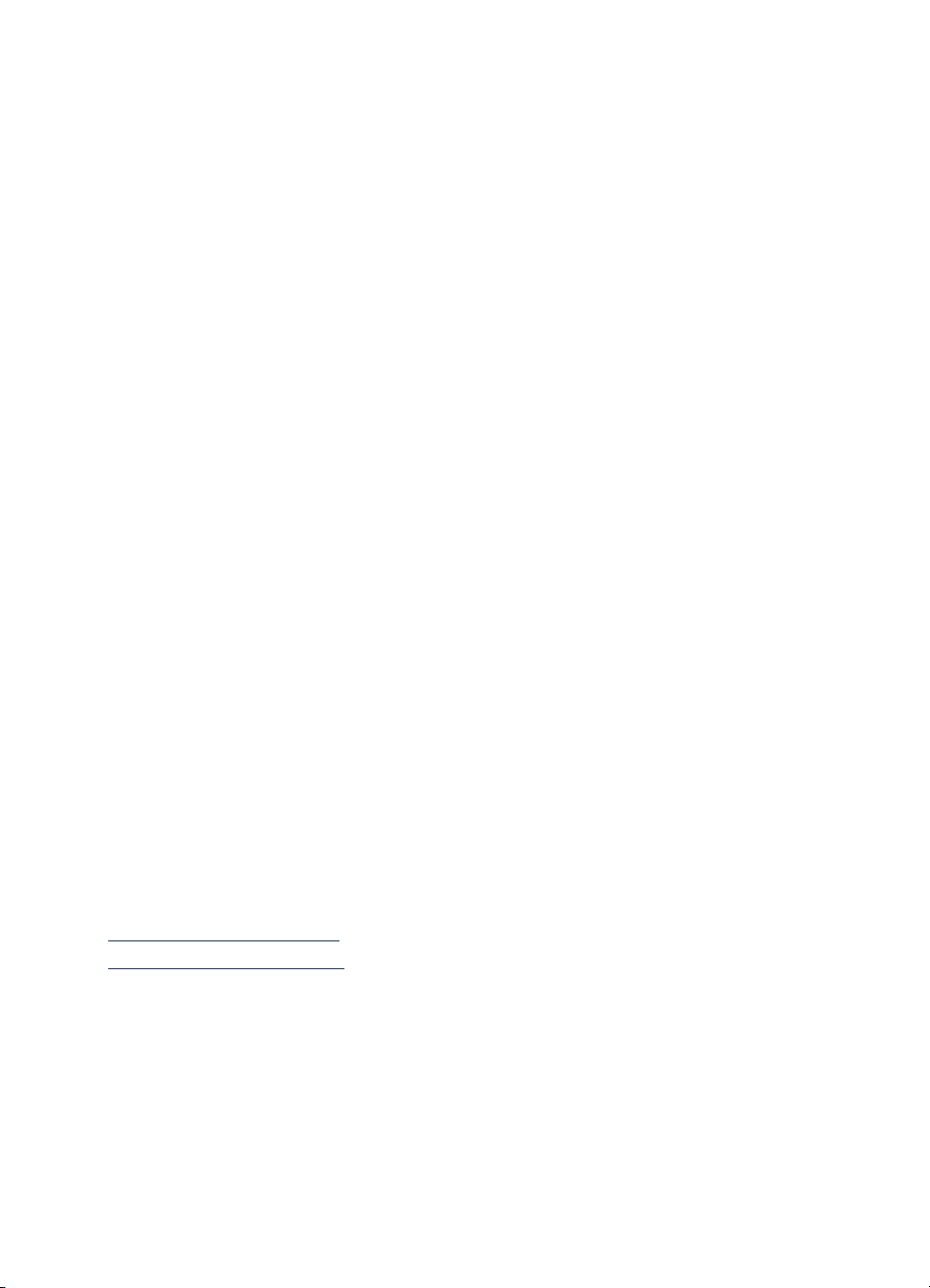
nesprávna tlač fotografií
nesprávna tlač fotografií
nesprávna tlač fotografiínesprávna tlač fotografií
1.
1.
Skontrolujte, či je médium na tlač fotografií vo vstupnom zásobníku
1.1.
umiestnené tlačitenou stranou nadol.
2.
2.
Papier posute dopredu na doraz.
2.2.
3.
3.
Vodidlá papiera posute tesne k papieru a zásobník zasute.
3.3.
4.
4.
Jedným z uvedených krokov otvorte okno hp deskjet 845c/825c series:
4.4.
File
•Kliknitenaponuku
Properties
Properties
PropertiesProperties
(vlastnosti).
•KliknitenaponukuFile
Properties
na tlačidlo
Properties
PropertiesProperties
•Kliknitenaponuku
File
FileFile
File
FileFile
File
File
FileFile
a potom na tlačidlo
(súbor) >
(súbor) >
(vlastnosti).
(súbor) >
Properties
Properties
PropertiesProperties
Print
Print
(tlačit’) a potom na tlačidlo
PrintPrint
Print Setup
Print Setup
Print SetupPrint Setup
Print
Print
(tlačit’) >
PrintPrint
(vlastnosti).
(nastavenie tlače) a potom
Setup
Setup
(nastavenie)
SetupSetup
Zobrazí sa okno hp deskjet 845c/825c series.
Vybratá možnost’ závisí od používaného softvéru.
Okno hp deskjet 845c/825c series obsahuje tri karty: Setup
(nastavenie), Features (funkcie) a Advanced (spresnenie).
5.
5.
Kliknite na kartu
5.5.
Paper Type
Paper Type
•
Paper TypePaper Type
•
Paper Size
Paper Size
Paper SizePaper Size
•
Print Quality
Print Quality
Print QualityPrint Quality
Setup
Setup
(nastavenie) a vyberte nasledujúce možnosti:
SetupSetup
hp photo paper
(typ papiera):
hp photo paper
hp photo paperhp photo paper
(fotografický papier hp);
(vekost’ papiera): príslušná vekost’;
Best
(kvalita tlače):
Best
(najlepšia).
BestBest
6.
6.
Kliknutím na tlačidlo
6.6.
Apply
Apply
ApplyApply
(použit’) >
OK
OK
sa vrátite k dialógovému oknu
OKOK
Print (tlač) alebo Print Setup (nastavenie tlače).
7.
7.
Fotografiu znovu vytlačíte kliknutím na tlačidlo
7.7.
OK
OK
OKOK
.
Pozri tiež:
výmena tlačových kaziet
minimálne tlačové okraje
Ak sa vám problém nepodarilo vyriešit’, obrát’te sa na oddelenie
o zákazníka spoločnosti HP
o zákazníka spoločnosti HP
o zákazníka spoločnosti HPo zákazníka spoločnosti HP
.
77
77
7777
Starostlivosti
Starostlivosti
StarostlivostiStarostlivosti

špecifikácia produktu
špecifikácia produktu
špecifikácia produktušpecifikácia produktu
•••• špecifikácia produktu hp deskjet 845c/825c series
špecifikácia produktu hp deskjet 845c/825c series
špecifikácia produktu hp deskjet 845c/825c seriesšpecifikácia produktu hp deskjet 845c/825c series
•••• minimálne tlačové okraje
minimálne tlačové okraje
minimálne tlačové okrajeminimálne tlačové okraje
•••• požiadavky systému
požiadavky systému
požiadavky systémupožiadavky systému
78
78
7878

špecifikácia produktu hp deskjet 845c/825c
špecifikácia produktu hp deskjet 845c/825c
špecifikácia produktu hp deskjet 845c/825cšpecifikácia produktu hp deskjet 845c/825c series
series
seriesseries
hp deskjet 845c, model č. C8934A
hp deskjet 845c, model č. C8934A,C8934B
hp deskjet 845c, model č. C8934Ahp deskjet 845c, model č. C8934A
hp deskjet 825c, model č. C6506A
hp deskjet 825c, model č. C6506A
hp deskjet 825c, model č. C6506Ahp deskjet 825c, model č. C6506A
rýchlost’ tlače čierneho textu
rýchlost’ tlače čierneho textu
rýchlost’ tlače čierneho texturýchlost’ tlače čierneho textu
HP Deskjet 825c:
Draft (koncept): až 6,5 strany za minútu
HP Deskjet 845c:
Draft (koncept): až osem strán za minútu
rýchlost’ tlače kombinovaného textu s farebnou grafikou
rýchlost’ tlače kombinovaného textu s farebnou grafikou
rýchlost’ tlače kombinovaného textu s farebnou grafikourýchlost’ tlače kombinovaného textu s farebnou grafikou
HP Deskjet 825c:
Draft (koncept): až 4,5 strany za minútu
HP Deskjet 845c:
Draft (koncept): až pät’ strán za minútu
rozlíšenie čierneho textu typu Truetype
rozlíšenie čierneho textu typu Truetype
rozlíšenie čierneho textu typu Truetyperozlíšenie čierneho textu typu Truetype
(v závislosti od typu papiera)
(v závislosti od typu papiera)
(v závislosti od typu papiera)(v závislosti od typu papiera)
C8934B
C8934BC8934B
C6506B
C6506B
,
C6506BC6506B
Draft (koncept): 300 x 300 dpi
Normal (normálna): 600 x 300 dpi
Best (najlepšia): 600 x 600 dpi
farebné rozlíšenie
farebné rozlíšenie
farebné rozlíšeniefarebné rozlíšenie
(v závislosti od typu papiera)
(v závislosti od typu papiera)
(v závislosti od typu papiera)(v závislosti od typu papiera)
Draft (koncept): 300 x 300 dpi
Normal (normálna): 600 x 300 dpi + PhotoREt
Best (najlepšia): 600 x 600 dpi + PhotoREt
rozlíšenie pri tlači na fotografický papier
rozlíšenie pri tlači na fotografický papier
rozlíšenie pri tlači na fotografický papierrozlíšenie pri tlači na fotografický papier
PhotoREt
600 x 1200 dpi
technológia tlače
technológia tlače
technológia tlačetechnológia tlače
Termálna trysková tlač s dávkovaním atramentu (Drop-on-Demand)
79
79
7979

kompatibilita softvéru
kompatibilita softvéru
kompatibilita softvérukompatibilita softvéru
Softvér kompatibilný so systémom MS Windows (98, Me a 2000)
prevádzková kapacita
prevádzková kapacita
prevádzková kapacitaprevádzková kapacita
3 000 strán mesačne
pamät’
pamät’
pamät’pamät’
8 MB zabudovanej pamäte RAM
tlačidlá a kontrolky
tlačidlá a kontrolky
tlačidlá a kontrolkytlačidlá a kontrolky
Kontrolka stavu tlačových kaziet
Tlačidlo a kontrolka Resume (pokračovat’)
Tlačidlo a kontrolka Power (napájanie)
rozhranie vstup/výstup
rozhranie vstup/výstup
rozhranie vstup/výstuprozhranie vstup/výstup
Kompatibilné so zbernicou Universal Serial Bus (USB)
rozmery
rozmery
rozmeryrozmery
446 mm (šírka) x 185 mm (výška) x 355 mm (hbka)
17,56 palca (šírka) x 7,2 palca (výška) x 13,8 palca (hbka)
hmotnost’
hmotnost’
hmotnost’hmotnost’
5,5 kg (12 libier) bez napájacieho zdroja a pier
prevádzkové prostredie
prevádzkové prostredie
prevádzkové prostredieprevádzkové prostredie
Maximálne prevádzkové podmienky:
Teplota: 5 až 40 °C
Vlhkost’: 15 až 80 % relatívnej vlhkosti nekondenzujúcej
Prevádzkové podmienky odporúčané pre najvyššiu kvalitu tlače:
Teplota: 15 až 35 °C
Vlhkost’: 20 až 80 % relatívnej vlhkosti nekondenzujúcej
Skladovanie:
Teplota: -40 až 60 °C
80
80
8080
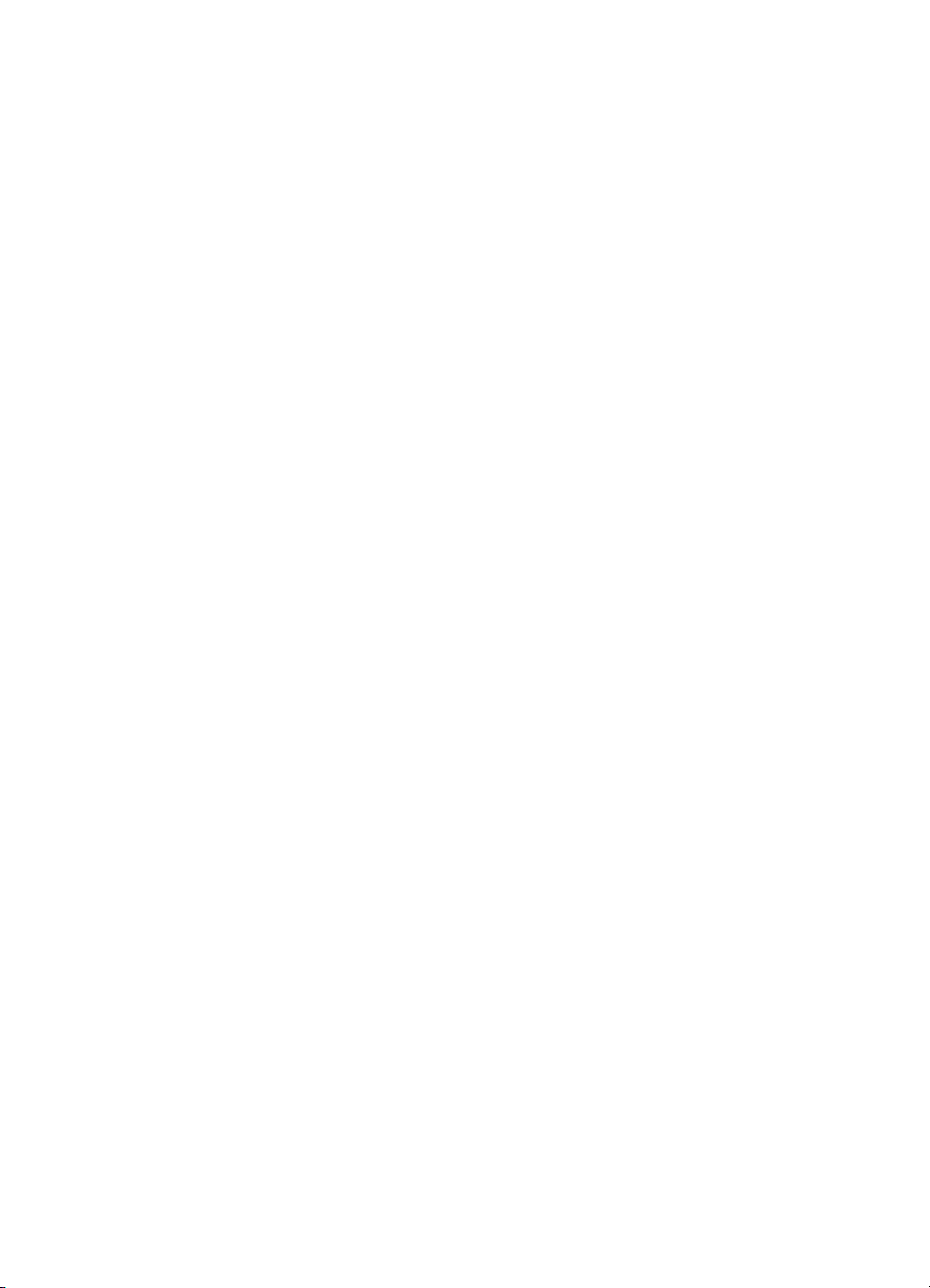
elektrický príkon
elektrický príkon
elektrický príkonelektrický príkon
Najviac 5 W, ak je tlačiare vypnutá
Priemerne 5 W, ke sa netlačí
Priemerne 20 – 30 W, ke sa tlačí
požiadavky na príkon
požiadavky na príkon
požiadavky na príkonpožiadavky na príkon
Vstupné napätie: 100 až 240 V striedavého prúdu (±10 %)
Vstupná frekvencia: 50/60 Hz (±3 Hz)
Vyhovuje medzinárodným požiadavkám na rozsah napätia a frekvencie
striedavého prúdu.
deklarovaná hlučnost’ v súlade s normou ISO 9296
deklarovaná hlučnost’ v súlade s normou ISO 9296
deklarovaná hlučnost’ v súlade s normou ISO 9296deklarovaná hlučnost’ v súlade s normou ISO 9296
Akustický výkon, LwAd (1B=10 dB):
5,5 B v normálnom režime
Akustický tlak, LpAm (z pozície okolostojacich):
42 dB v normálnom režime
zarovnanie
zarovnanie
zarovnaniezarovnanie
Skosenie:
± 0,52 mm/mm pre obyčajný papier
± 0,254 mm/mm pre fólie hp transparency film
hmotnost’ médií
hmotnost’ médií
hmotnost’ médiíhmotnost’ médií
Papier:
formát U.S. Letter: 60 až 90 g/m
formát Legal: 75 až 90 g/m
Obálky: 75 až 90 g/m
Karty: až 200 g/m
2
(20 až 24 libier)
2
(registr. karty max. 110 libier)
2
2
(20až24libier)
Papier na transparenty: 60 až 90 g/m
81
81
8181
(16až24libier)
2
(16 až 24 libier)

používanie médií
používanie médií
používanie médiípoužívanie médií
Hárky: max. 100
Transparenty: max. 20 hárkov
Obálky:max.15
Karty: max. 30 kariet
Pohadnice: max. 30 pohadníc
Priesvitné fólie: max. 25
Menovky: max. 20 hárkov s menovkami (používajte len hárky formátu
U.S. Letter alebo A4)
Fotografický papier: balík s hrúbkou max. 10 mm (3/8 palca)
Kapacita výstupného zásobníka: max. 50 hárkov
rozmery médií
rozmery médií
rozmery médiírozmery médií
Papier:
formát U.S. Letter: 216 x 279 mm (8,5 x 11 palcov)
formát Legal: 216 x 356 mm (8,5 x 14 palcov)
formát Executive: 184 x 279 mm (7,25 x 10,5 palca)
formát A4: 210 x 297 mm
formát A5: 148 x 210 mm
formát B5-JIS: 182 x 257 mm
Rozmery definované používateom:
šírka: 127 až 216 mm (5,0 až 8,5 palca)
džka: 148 až 356 mm (5,83 až 14 palcov)
Transparenty:
formát U.S. Letter: 216 x 279 mm (8,5 x 11 palcov)
formát A4: 210 x 297 mm
Obálky:
formát U.S. No. 10: 105 x 241 mm (4,13 x 9,5 palca)
formát Invitation A2: 111 x 146 mm (4,37 x 5,75 palca)
formát DL: 220 x 110 mm
formát C6: 114 x 162 mm
82
82
8282

Registračné karty a pohadnice:
76x127mm(3x5palcov)
102x152mm(4x6palcov)
127 x 203 mm (5 x 8 palcov)
Formát A6: 105 x 148,5 mm
Formát Hagaki: 100 x 148 mm
Menovky:
formát U.S. Letter: 216 x 279 mm (8,5 x 11 palcov)
formát A4: 210 x 297 mm
Priesvitné fólie:
formát U.S. Letter: 216 x 279 mm (8,5 x 11 palcov)
formát A4: 210 x 297 mm
Fotografický papier (s odtrhnuteným okrajom): 102 x 152 mm (4 x 6
palcov)
tlačové náplne
tlačové náplne
tlačové náplnetlačové náplne
Pozri tiež:
typové čísla tlačových kaziet
83
83
8383

minimálne tlačové okraje
minimálne tlačové okraje
minimálne tlačové okrajeminimálne tlačové okraje
Tlačiare nemôže tlačit’ mimo určenej oblasti strany. Obsah dokumentu sa
preto musí umiestnit’ do tlačitenej oblasti.
formát A4
formát A4
formát A4formát A4
avý a pravý okraj: 3,2 mm (0,13 palca)
Horný okraj: 1,0 mm (0,04 palca)
Spodný okraj: 11,7 mm (0,46 palca)
formát Letter, Legal a Executive
formát Letter, Legal a Executive
formát Letter, Legal a Executiveformát Letter, Legal a Executive
avý a pravý okraj: 6,4 mm (0,25 palca)
Horný okraj: 1,0 mm (0,04 palca)
Spodný okraj: 11,7 mm (0,46 palca)
formát A5, B5 a formát definovaný používateom
formát A5, B5 a formát definovaný používateom
formát A5, B5 a formát definovaný používateomformát A5, B5 a formát definovaný používateom
avý a pravý okraj: 3,2 mm (0,125 palca)
Horný okraj: 1,0 mm (0,04 palca)
Spodný okraj: 11,7 mm (0,46 palca)
karty(3x5,4x6,5x8aA6)
karty(3x5,4x6,5x8aA6)
karty(3x5,4x6,5x8aA6)karty(3x5,4x6,5x8aA6)
avý a pravý okraj: 3,2 mm (0,125 palca)
Horný okraj: 1,0 mm (0,04 palca)
Spodný okraj: 11,7 mm (0,46 palca)
pohadnice Hagaki
pohadnice Hagaki
pohadnice Hagakipohadnice Hagaki
avý a pravý okraj: 3,2 mm (0,125 palca)
Horný okraj: 1,0 mm (0,04 palca)
Spodný okraj: 11,7 mm (0,46 palca)
obálky
obálky
obálkyobálky
avý okraj: 1,0 mm (0,125 palca)
Pravý okraj: 11,7 mm (0,46 palca)
Horný okraj: 3,2 mm (0,13 palca)
Spodný okraj: 3,2 mm (0,13 palca)
84
84
8484

transparenty - formát A4 (210 x 297 mm [8,27 x 11,7 palca])
transparenty - formát A4 (210 x 297 mm [8,27 x 11,7 palca])
transparenty - formát A4 (210 x 297 mm [8,27 x 11,7 palca])transparenty - formát A4 (210 x 297 mm [8,27 x 11,7 palca])
avý a pravý okraj: 3,2 mm (0,13 palca)
Horný okraj: 0,0 mm (0,00 palca)
Spodný okraj: 0,0 mm (0,00 palca)
transparenty - formát Letter (216 x 279 mm [8,5 x 11 palcov])
transparenty - formát Letter (216 x 279 mm [8,5 x 11 palcov])
transparenty - formát Letter (216 x 279 mm [8,5 x 11 palcov])transparenty - formát Letter (216 x 279 mm [8,5 x 11 palcov])
avý a pravý okraj: 3,2 mm (0,125 palca)
Horný okraj: 0,0 mm (0,00 palca)
Spodný okraj: 0,0 mm (0,00 palca)
85
85
8585

požiadavky systému
požiadavky systému
požiadavky systémupožiadavky systému
Počítač musí spat’ tieto požiadavky:
systém Microsoft Windows 2000
systém Microsoft Windows 2000
systém Microsoft Windows 2000systém Microsoft Windows 2000
Minimálna rýchlost’ procesora: Pentium 133 MHz
Pamät’ RAM: 64 MB
Voné miesto na pevnom disku: 40 MB
systém Microsoft Windows 98 a Me
systém Microsoft Windows 98 a Me
systém Microsoft Windows 98 a Mesystém Microsoft Windows 98 a Me
Minimálna rýchlost’ procesora: Pentium 66 MHz
Pamät’ RAM: 32 MB
Voné miesto na pevnom disku: 40 MB
86
86
8686

register
register
registerregister
aaaa
atramentové pruhy 55
55,56
56
5555
5656
bbbb
balík obálok 18
blikajúce kontrolky 66
blikajú všetky kontrolky 67
kontrolka Power (napájanie) 66
kontrolka Resume (pokračovat’) 66
kontrolka tlačovej kazety 67
bloková väzba 44
18
1818
44
4444
66,68
68
6666
6868
67
6767
67
6767
66
6666
čččč
čistenie krytu tlačiarne 60
čistenie tlačovej kazety 64
automatické 55
ručné 56
56
5656
55
5555
60
6060
64
6464
dddd
digitálne fotografie 31
držiak tlačovej kazety 51
čistenie 58
58
5858
31
3131
51
5151
eeee
elektrický príkon 81
81
8181
ffff
farba
11
79
7979
11
1111
6
66
30
3030
2
22
prispôsobenie
farebná grafika 79
fotografický papier 30
funkcia What’s this? (čo je toto) 4
funkcie tlačiarne 6
funkcie tlačiarne HP Deskjet 2
hhhh
66
6666
hlučnost’ 81
hmotnost’ médií 81
HP Deskjet Toolbox
(nástroje HP Deskjet)
HP photo paper
(fotografický papier HP)
ch
ch
chch
chýbajúca čast’ dokumentu 75
chýbajúce riadky alebo body 55
chybapriprenosenaportUSB69
81
8181
81
8181
64
64
6464
funkcie 64
otvorenie 64
Windows 98, Me, 2000 64
64
6464
64
6464
64
6464
30
30,31
31
3030
3131
75
7575
55
5555
69
6969
iiii
ikona myši 4
ikonanapaneliúloh13
kontextová ponuka 14
ikona poznámky 4
ikona Printer Settings (nastavenie
tlačiarne) na paneli úloh
4
44
13
1313
14
1414
4
44
13
13
1313
kkkk
kalibrovanie tlačiarne 64
kapacita papiera 82
karta Setup (nastavenie) 10
knižná väzba 44
kompatibilita softvéru 80
kontextová ponuka
4
44
ikonanapaneliúloh
kontrolka stavu tlačových kaziet 50
kontrolky 80
blikanie 66
Power (napájanie) 7
Resume (pokračovat’) 7
stav tlačových kaziet 6
kvalita tlače 14
80
8080
66,68
6666
14
1414
44
4444
68
6868
82
8282
64
6464
80
8080
7
77
10
1010
14
14
1414
7
77
6,50
50,53
66
5050
50,53
5050
53
5353
53
5353
87
87
8787

mmmm
minimálne tlačové okraje 12
12,84
1212
84
8484
problémy pri pripojení USB 69
problémy s výtlačkami 73
73
7373
69,72
6969
72
7272
nnnn
nastavenie tlače 14
predvolené 14
nesprávna tlač fotografií 77
14
1414
14
1414
77
7777
oooo
obojstranná tlač 10
ručná 43
43
4343
odrušovač 7
okraje 12
12,84
1212
karty 84
84
8484
nastavenie 12
obálky 84
papier 84
pohadnice 84
transparenty 85
orientácia strany 10
ovládač tlačiarne 10
84
8484
84
8484
7
77
84
8484
12
1212
84
8484
85
8585
10
1010
10
1010
10
1010
pppp
pamät’ 80
pamät’ tlačiarne 80
papier na transparenty 38
PhotoREt 30
poškodenie tlačiarne 52
požiadavky systému 86
pohadnice
prevádzková kapacita 80
prevádzkové prostredie 80
Printer Properties (vlastnosti tlačiarne)
80
8080
80
8080
38,39
39
3838
3939
30,31
31,72
72,79
3030
3131
7272
79
7979
52,61
5252
86
8686
61
6161
požiadavky systému
86
86
8686
86
8686
Windows 98 a Me
Windows 2000 86
tlač
34
pokyny
34
3434
80
8080
80
8080
kartaAdvanced(spresnenie)
Windows 98, Me, 2000
karta Features (funkcie)
Windows 98, Me, 2000
karta Setup (nastavenie)
Windows 98, Me, 2000
11
11
1111
10
10
1010
10
10
1010
rrrr
rýchlost’ tlače 71
čierny text 79
kombinovaný text
s farebnou grafikou
zvýšenie rýchlosti 31
reštart tlačiarne
kedy treba reštartovat’
režim tlače pri nedostatku pamäte 11
riešenie problémov
blikajúce kontrolky
chýbajúca čast’ dokumentu 75
chybapriprenosenaportUSB69
nakrivo vytlačený dokument 74
nesprávna tlač fotografií 77
nové nastavenie tlače
sa neprejavuje
problémy pri pripojení USB 69
problémy s výtlačkami 73
tlač farebných dokumentov
v odtieoch sivej farby
tlač prázdnych strán 73
tlačiare netlačí 68
tlačiaresanedázapnút’70
tlačové náplne 73
vemi pomalá tlač 71
z tlačiarne nevychádza papier 68
zaseknutý papier 66
zložité dokumenty 72
rozlíšenie pri tlači
na fotografický papier
rozlíšenie textu 79
rozmery 80
rozmery médií 82
rozmery papiera 82
ručná obojstranná tlač 43
pokyny 45
80
8080
45
4545
71,79
7171
79
7979
79
7979
82
8282
73
7373
82
8282
79
7979
68
6868
31
3131
66
66,68
6666
76
76
7676
73
7373
71
7171
66,69
69
6666
6969
72
7272
79
79
7979
43
4343
67
67
6767
68
6868
73
7373
79
79
7979
77
7777
76
76
7676
70
7070
11,72
1111
75
7575
69
6969
74
7474
69,72
72
6969
7272
68
6868
72
7272
88
88
8888

ssss
stav tlačiarne
66
blikajúce kontrolky
strana s diagnostikou 64
symboly 3
3
33
66
6666
64
6464
šššš
špecifikácia 79
minimálne tlačové okraje 84
požiadavky systému 86
tlačové náplne 83
špeficikácia tlačiarne 79
79
7979
83
8383
79
7979
86
8686
84
8484
tttt
technológia tlače 79
tlač
fotografie
pokyny 31
médiá malého formátu 26
pokyny 28
menovky 23
pokyny 23
nažehovačky 40
pokyny 42
obálky
balík
jedna 16
pokyny 20
plagáty 35
pokyny 36
pohadnice 32
pokyny 34
priesvitné fólie 21
pokyny 22
registračné karty 26
pokyny 28
ručná obojstranná 43
pokyny 45
systémy Windows 95, 98, ME, 2000,
NT4
transparenty 38
pokyny 39
vizitky 26
26
2626
pokyny 28
18
18
1818
35
3535
16
1616
10
10
1010
23
2323
29
29
2929
31
3131
28
2828
23,25
25
2323
2525
40,41
4040
42
4242
20
2020
36
3636
32
3232
34
3434
22
2222
28
2828
45
4545
38
3838
39
3939
28
2828
79
7979
21
2121
26
2626
41
4141
43
4343
26
2626
zrkadlový obraz 42
42
4242
tlač farebných dokumentov
v odtieoch sivej farby
tlač fotografií 29
pokyny 31
tlač menoviek 23
pokyny 25
31
3131
25
2525
29
2929
23
2323
tlač na médiá malého formátu 26
tlač na priesvitné fólie 21
pokyny 22
22
2222
tlač nažehovačiek 40
pokyny 42
tlač obálok 9
balík 18
jedna 16
pokyny 20
tlač plagátov 35
pokyny 36
tlač pohadníc 32
18
1818
16
1616
42
4242
20
2020
36
3636
9
99
35
3535
32
3232
tlač pomocou dvoch tlačových kaziet 47
tlač pomocou jednej tlačovej kazety 48
pomocou farebnej tlačovej kazety 48
tlač prázdnych strán 73
tlač registračných kariet 26
tlač skúšobnej strany 59
tlač transparentov 9
tlač vizitiek 26
26
2626
76
76
7676
26
2626
21
2121
40
4040
47
4747
48
4848
48
4848
73
7373
26
2626
59
5959
9
99
tlačiare
60
81
8181
60
6060
81
8181
56
5656
čistenie krytu
čistenie tlačových kaziet 56
elektrický príkon 81
hlučnost’ 81
hluk spôsobený držiakom
60
61
6161
81
8181
82
8282
60
6060
12,84
1212
80
8080
80
8080
80
8080
84
8484
tlačovej kazety
hmotnost’ 80
80
8080
hmotnost’ médií 81
kapacita papiera 82
minimálne tlačové okraje 12
napätie 81
81
8181
poškodenie 61
prevádzkové podmienky 80
prevádzkové prostredie 80
rozhranie vstup/výstup 80
rozmery 80
80
8080
89
89
8989
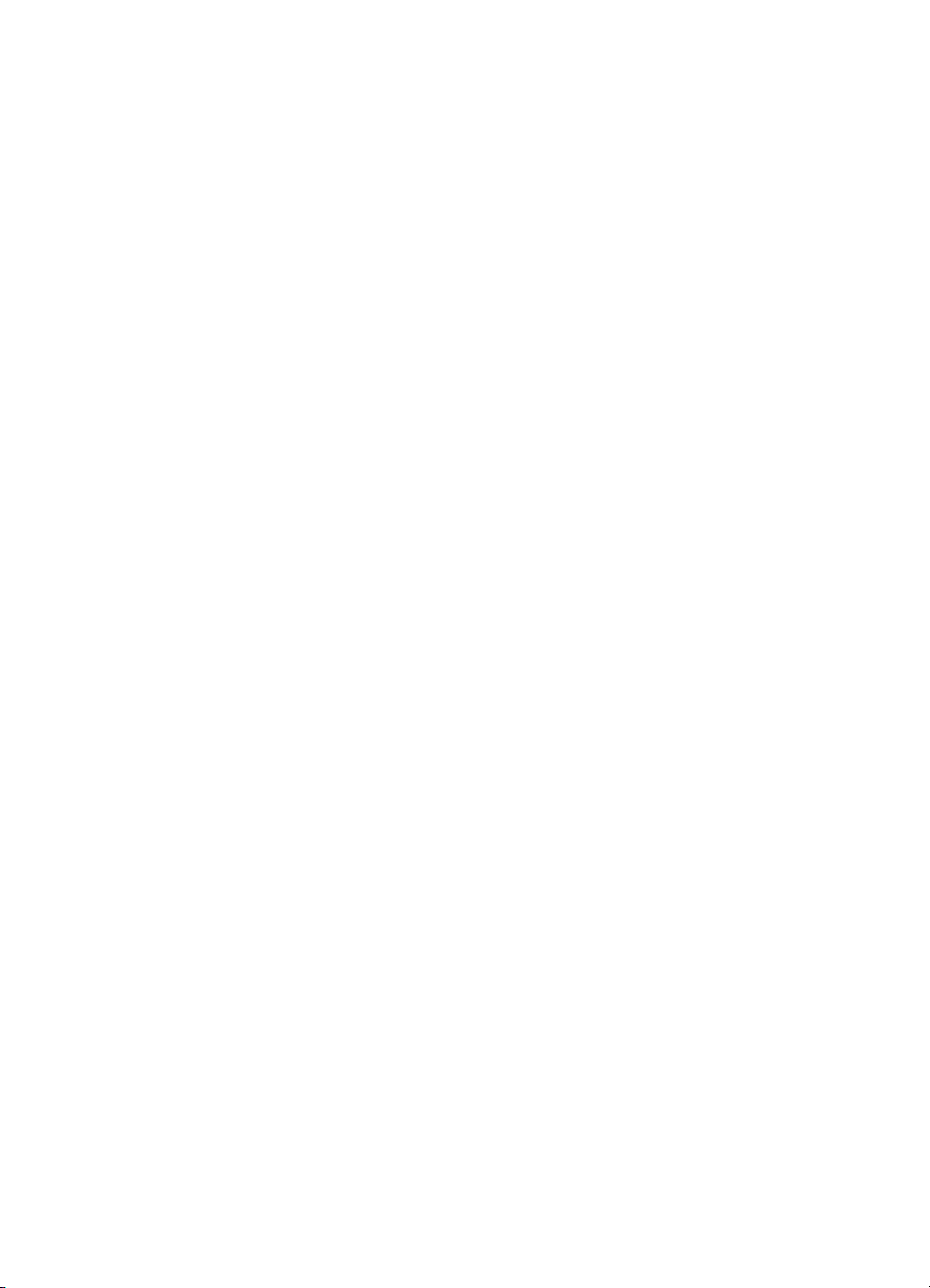
rozmery médií 82
rozmery papiera 82
typy médií 81
zarovnanie papiera 81
tlačiare netlačí 68
tlačiaresanedázapnút’70
tlačidlá 80
80
8080
Power (napájanie) 7
Resume (pokračovat’) 7
tlačitená oblast’ 12
81
8181
82
8282
68
6868
12,84
1212
82
8282
7
77
84
8484
81
8181
70
7070
7
77
tlačová kazeta
52
55
5555
52
5252
atramentové trysky
čistenie 64
64
6464
automatické 55
ručné 56
56
5656
kedy treba vyčistit’ kazetu 55
medené kontakty 52
nastavenie polohy 54
odstraovanie nečistôt 56
52
5252
54
5454
56,57
5656
platnička s tlačovou tryskou 57
typové čísla 63
údržba 62
uskladnenie 62
výmena 51
výmena náplne 61
vylúčenie zo záruky 61
tlačové okraje 12
minimálne 84
nastavenie 12
Toolbox (nástroje) 64
funkcie 64
otvorenie 64
62
6262
51,73
5151
84
8484
12,84
1212
64
6464
64
6464
63
6363
62
6262
73
7373
61
6161
12,84
84
1212
8484
84
8484
64
6464
61
6161
Windows 98, Me, 2000 64
transparenty
38
38
tlač
3838
typy papiera 81
81
8181
64
6464
55
5555
57
5757
57
5757
vvvv
výmena náplne tlačových kaziet 61
výstražná ikona 3
výstražné hlásenia 3
výstupný zásobník 7
3
33
3
33
7,9999
77
väzba
44
44
blok
4444
kniha 44
44
4444
vemi pomalá tlač 71
vlastnosti tlače 10
vstupný zásobník 7
10
1010
71
7171
7,8888
77
61
6161
zzzz
z tlačiarne nevychádza papier 68
zabudovaná pamät’ 80
zadné dvierka 66
zarovnanie 81
81
8181
zarovnanie papiera 81
zaseknutý papier 66
odstránenie 66
66
6666
66
6666
80
8080
81
8181
66,69
69
6666
6969
pri zadných dvierkach 69
zásobníky papiera 7
výstupný zásobník 9
vstupný zásobník 8
zrkadlový obraz 42
42
4242
7,8888
77
8
88
9
99
69
6969
68
6868
úúúú
údržba tlačiarne
HP Deskjet Toolbox
(nástroje HP Deskjet)
90
90
9090
64
64
6464
